Page 1

Kaspersky Internet Security 2012
사용 설명서
애플리케이션 버전: 12.0
Page 2
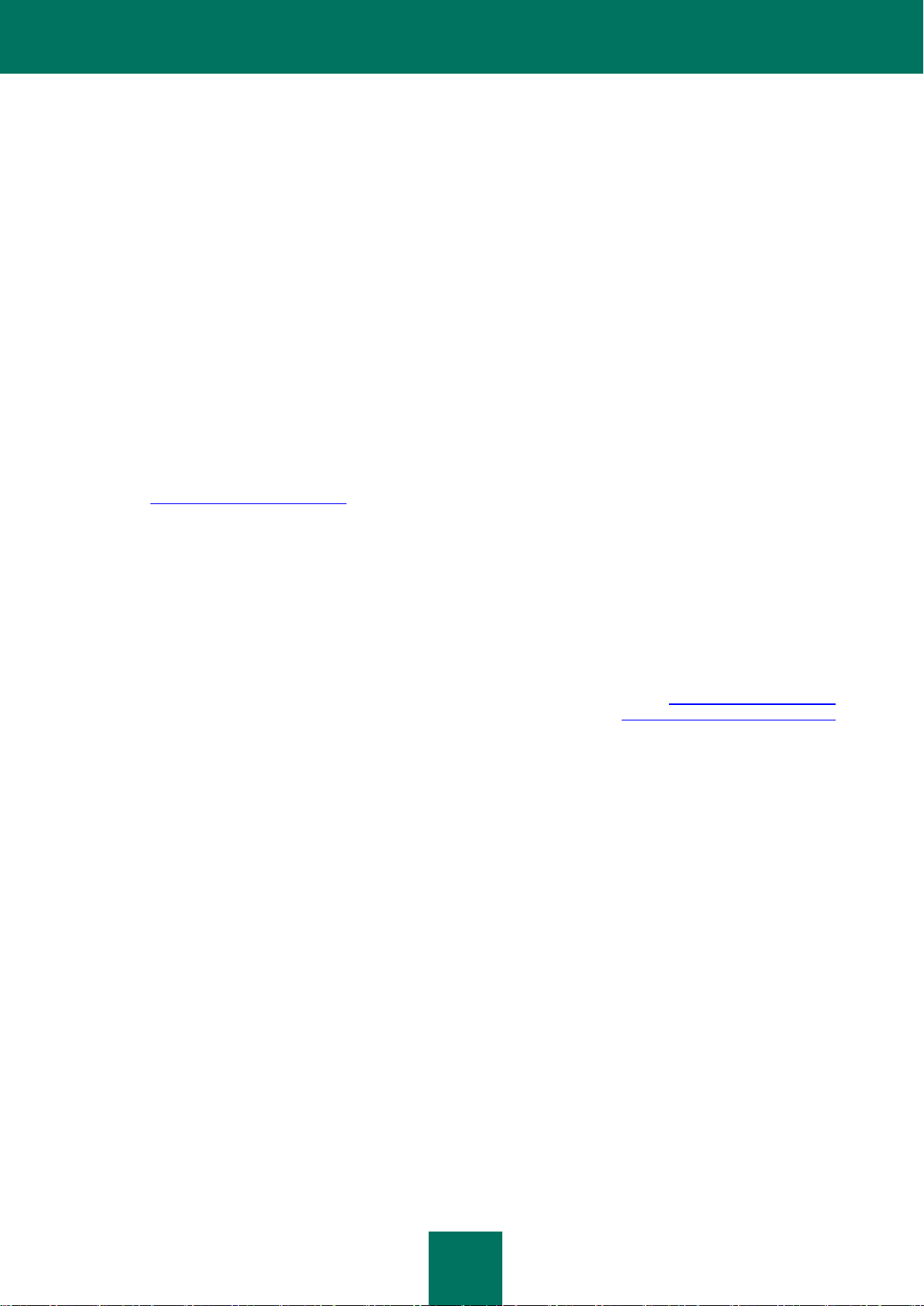
2
안녕하세요.
저희 제품을 선택해 주셔서 감사합니다. 이 문서가 사용자 여러분께 도움이 되기를 바라며, 제품을 사용하면서
생기는 질문에 대한 해답을 이 문서에서 찾을 수 있기를 바랍니다.
주의: 이 문서는 Kaspersky Lab ZAO (Kaspersky Lab 이라고도 함)의 재산으로서, 이 문서에 관한 모든 권리는
러시아 저작권법 및 국제 조약에 의한 저작권법에 의해 보호받습니다. 이 문서 또는 문서의 일부를 불법 복제 및
배포하는 행위에는 관련 법에 따른 민사, 행정 또는 형사상의 책임이 따르게 됩니다.
자료의 번역을 포함하여 모든 형태의 복제 또는 배포 행위를 하기 위해서는 Kaspersky Lab 의 서면 허가가 있어야
합니다.
이 문서 및 여기에 사용된 그래픽 이미지는 정보 제공만을 위한 목적으로, 비상업적이고 개인적으로 사용할 수
있습니다.
이 문서는 추가 공지 없이 수정될 수 있습니다. 최신 버전 문서는 Kaspersky Lab 의 다음 웹사이트에서 찾을 수
있습니다 http://www.kaspersky.com/docs.
Kaspersky Lab 은 이 문서에 사용된 자료 중 타사가 권한을 보유한 모든 자료의 내용, 품질, 관련성 또는 정확성에
대해서는 책임을 지지 않으며 이러한 문서를 사용하면서 발생할 수 있는 모든 잠재적 피해에 대해서도 책임을 지지
않습니다.
이 문서에는 여러 등록 상표와 서비스 상표가 포함되어 있으며, 각 상표는 해당 소유자의 재산입니다.
문서 수정 날짜: 2011–08–26
© 1997–2011 Kaspersky Lab ZAO. 모든 권리 보유.
http://www.kaspersky.co.kr
http://www.kaspersky.co.kr/service
Page 3
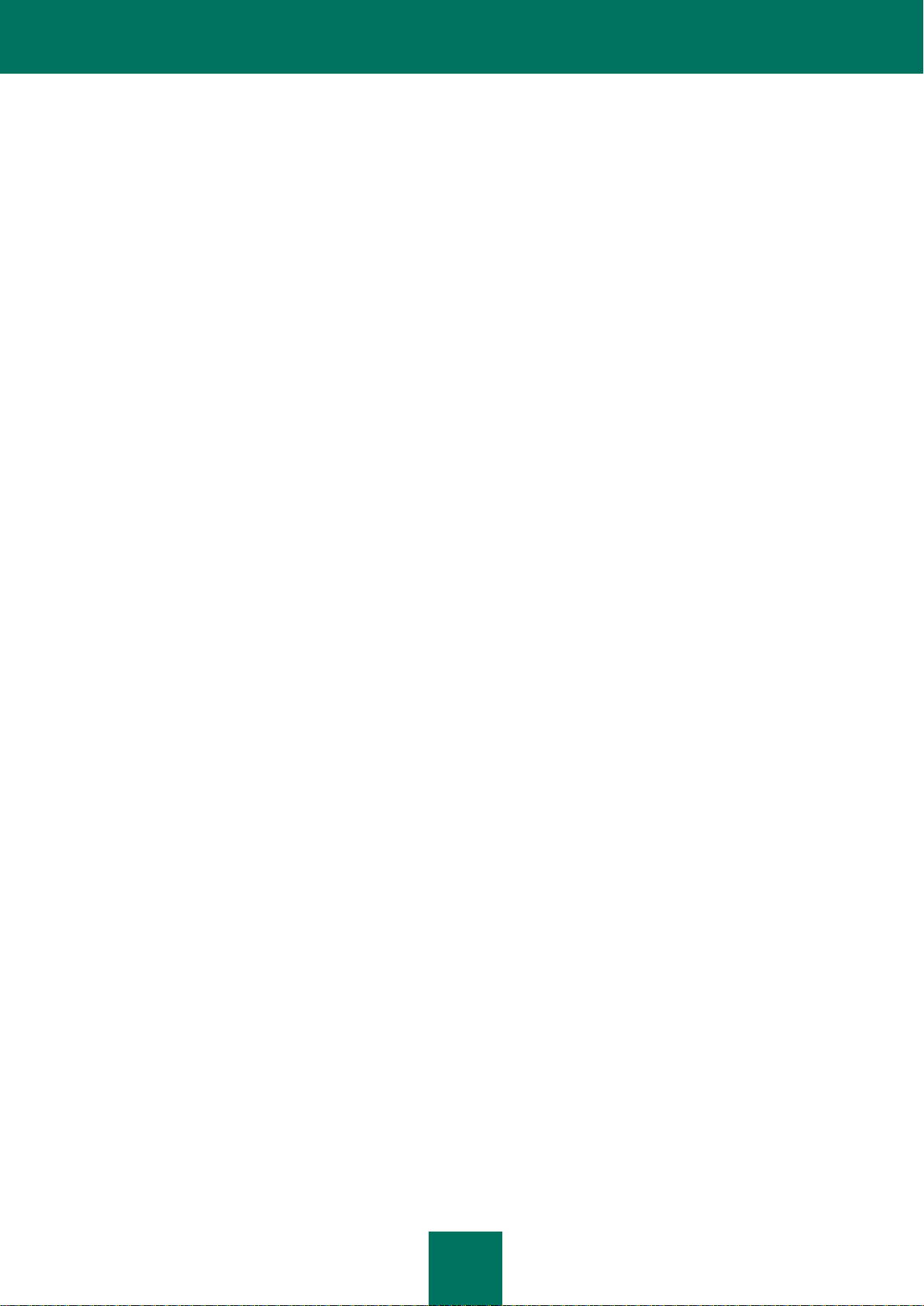
3
목차
이 설명서 정보 ............................................................................................................................................................ 10
설명서의 섹션 소개 ............................................................................................................................................... 10
문서 표기법 ............................................................................................................................................................ 11
애플리케이션에 대한 정보 출처 ................................................................................................................................. 13
애플리케이션 정보를 제공하는 출처 .................................................................................................................... 13
포럼에서 Kaspersky Lab 애플리케이션에 대해 토론 ........................................................................................... 14
영업 부서에 문의 ................................................................................................................................................... 14
기술 문서 개발 팀에 이메일로 문의 .................................................................................................................... 14
KASPERSKY INTERNET SECURITY.......................................................................................................................... 15
새로운 기능 ............................................................................................................................................................ 15
배포 키트 ............................................................................................................................................................... 15
등록된 사용자를 위한 서비스 ............................................................................................................................... 16
하드웨어 및 소프트웨어 요구 사항 ...................................................................................................................... 16
애플리케이션 설치 및 제거 ........................................................................................................................................ 17
표준 설치 절차 ...................................................................................................................................................... 17
1 단계. 최신 버전의 애플리케이션 검색 ......................................................................................................... 18
2 단계. 시스템이 설치 요구 사항을 충족하는지 확인 .................................................................................... 18
3 단계. 설치 유형 선택 .................................................................................................................................... 18
4 단계. 라이센스 동의서 검토 ......................................................................................................................... 19
5 단계. Kaspersky Security Network 데이터 수집 정책 ................................................................................... 19
6 단계. 호환되지 않는 애플리케이션 검색 ...................................................................................................... 19
7 단계. 대상 폴더 선택 .................................................................................................................................... 19
8 단계. 설치 준비 ............................................................................................................................................. 20
9 단계. 설치 ...................................................................................................................................................... 20
10 단계. 설치 완료 ........................................................................................................................................... 20
11 단계. 애플리케이션 활성화 ......................................................................................................................... 21
12 단계. 사용자 등록 ....................................................................................................................................... 21
13 단계. 활성화 완료 ....................................................................................................................................... 21
이전 버전의 Kaspersky Internet Security 업데이트 .............................................................................................. 21
1 단계. 최신 버전의 애플리케이션 검색 ......................................................................................................... 22
2 단계. 시스템이 설치 요구 사항을 충족하는지 확인 .................................................................................... 22
3 단계. 설치 유형 선택 .................................................................................................................................... 23
4 단계. 라이센스 동의서 검토 ......................................................................................................................... 23
5 단계. Kaspersky Security Network 데이터 수집 정책 ................................................................................... 23
6 단계. 호환되지 않는 애플리케이션 검색 ...................................................................................................... 23
7 단계. 대상 폴더 선택 .................................................................................................................................... 23
8 단계. 설치 준비 ............................................................................................................................................. 24
9 단계. 설치 ...................................................................................................................................................... 24
10 단계. 마법사 완료 ....................................................................................................................................... 25
비–표준 설치 시나리오 .......................................................................................................................................... 25
시작하기 ................................................................................................................................................................. 25
Page 4
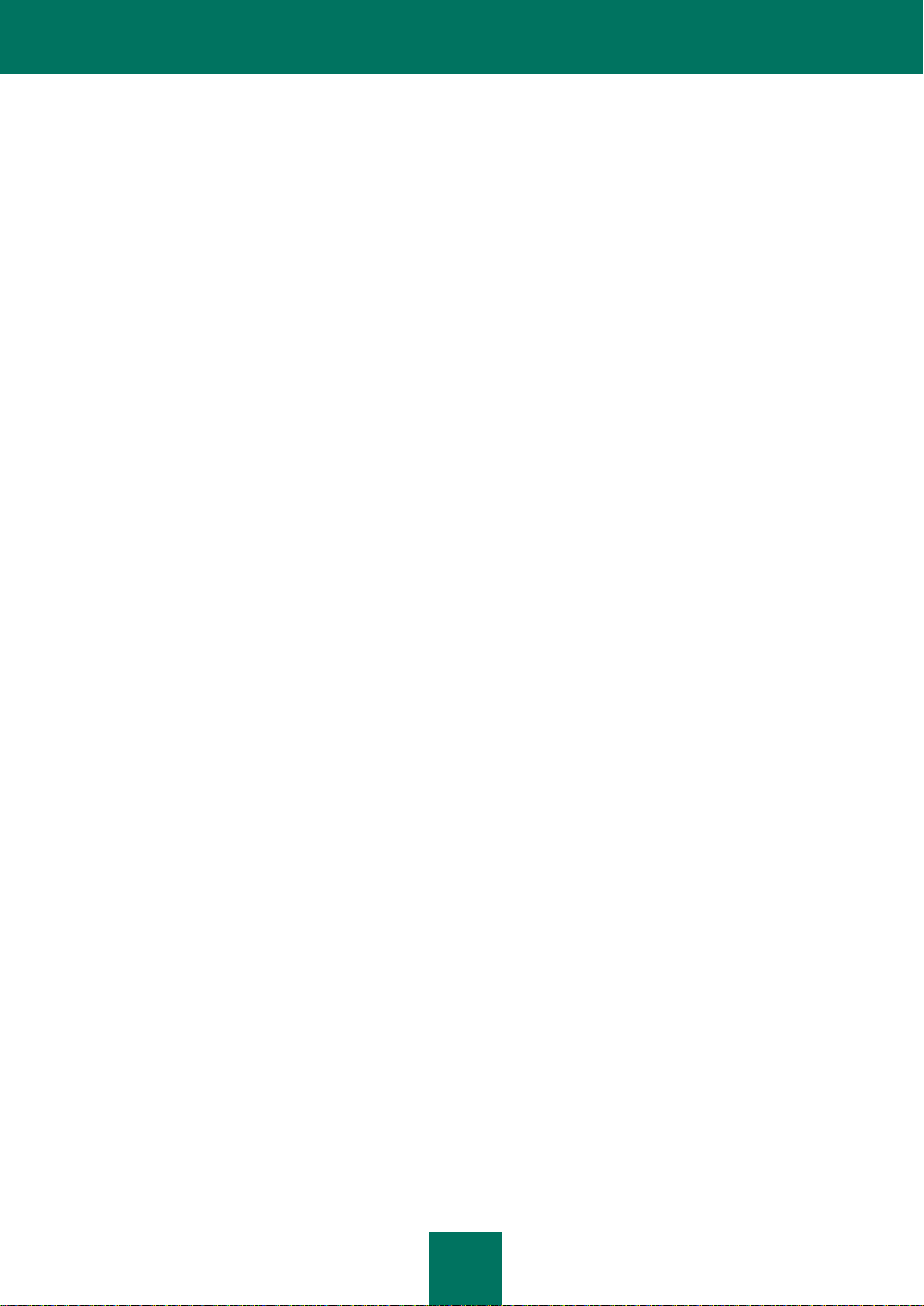
사용 설명서
4
애플리케이션 제거 ................................................................................................................................................. 25
1 단계. 재사용을 위해 데이터 저장 ................................................................................................................ 26
2 단계. 애플리케이션 제거 확인 ...................................................................................................................... 26
3 단계. 애플리케이션 제거. 제거 완료 ............................................................................................................ 26
애플리케이션 라이센스................................................................................................................................................ 27
최종 사용자 라이센스 동의서 정보 ...................................................................................................................... 27
데이터 제공 정보 ................................................................................................................................................... 27
라이센스 정보 ........................................................................................................................................................ 27
활성화코드 정보 ..................................................................................................................................................... 28
애플리케이션 인터페이스 ............................................................................................................................................ 29
알림 영역 아이콘 ................................................................................................................................................... 29
마우스 오른쪽 메뉴 ............................................................................................................................................... 30
KASPERSKY INTERNET SECURITY 메인 창 ...................................................................................................... 32
알림 창 및 팝업 메시지 ........................................................................................................................................ 33
애플리케이션 설정 창 ............................................................................................................................................ 34
Kaspersky 가젯 ...................................................................................................................................................... 35
뉴스 에이전트 ........................................................................................................................................................ 35
애플리케이션 시작 및 중지 ........................................................................................................................................ 37
자동 실행 작동 및 중지 ........................................................................................................................................ 37
애플리케이션 수동 실행 및 종료 .......................................................................................................................... 37
컴퓨터 감시 관리 ........................................................................................................................................................ 38
컴퓨터 실시간 감시를 통한 문제 진단 및 제거 ................................................................................................... 38
실시간 감시 작동 및 중지 ..................................................................................................................................... 39
실시간 감시 일시 중지 및 다시 시작 ................................................................................................................... 40
일반적인 작업 해결 ..................................................................................................................................................... 42
애플리케이션을 활성화하는 방법 .......................................................................................................................... 42
라이센스 구입 또는 갱신 방법 ............................................................................................................................. 43
애플리케이션 알림이 표시될 때 수행할 작업 ...................................................................................................... 44
애플리케이션 데이터베이스 및 모듈 업데이트 방법 ........................................................................................... 44
컴퓨터의 중요 영역에 대한 바이러스 검사 방법 ................................................................................................. 44
파일, 폴더, 디스크 또는 기타 개체에 대한 바이러스 검사 방법 ........................................................................ 45
컴퓨터 전체에 대한 바이러스 검사 방법 ............................................................................................................. 46
컴퓨터의 취약점 검사 방법 ................................................................................................................................... 46
개인 데이터 도난 방지 방법 ................................................................................................................................. 47
피싱 실시간 감시 ............................................................................................................................................. 47
키보드에서 데이터의 가로채기 방지 ............................................................................................................... 48
웹사이트에 입력된 기밀 데이터 보호 ............................................................................................................. 49
개체의 바이러스 감염이 의심되는 경우 수행할 작업 .......................................................................................... 49
시스템을 손상하지 않고 알 수 없는 애플리케이션을 실행하는 방법 ................................................................. 50
다량의 스팸 메시지에 대해 수행할 작업 ............................................................................................................. 50
컴퓨터의 감염이 의심되는 경우 수행할 작업 ...................................................................................................... 50
애플리케이션에서 삭제 또는 치료한 파일을 복원하는 방법 ............................................................................... 51
응급 복구 디스크 생성 및 사용 방법 ................................................................................................................... 52
Page 5
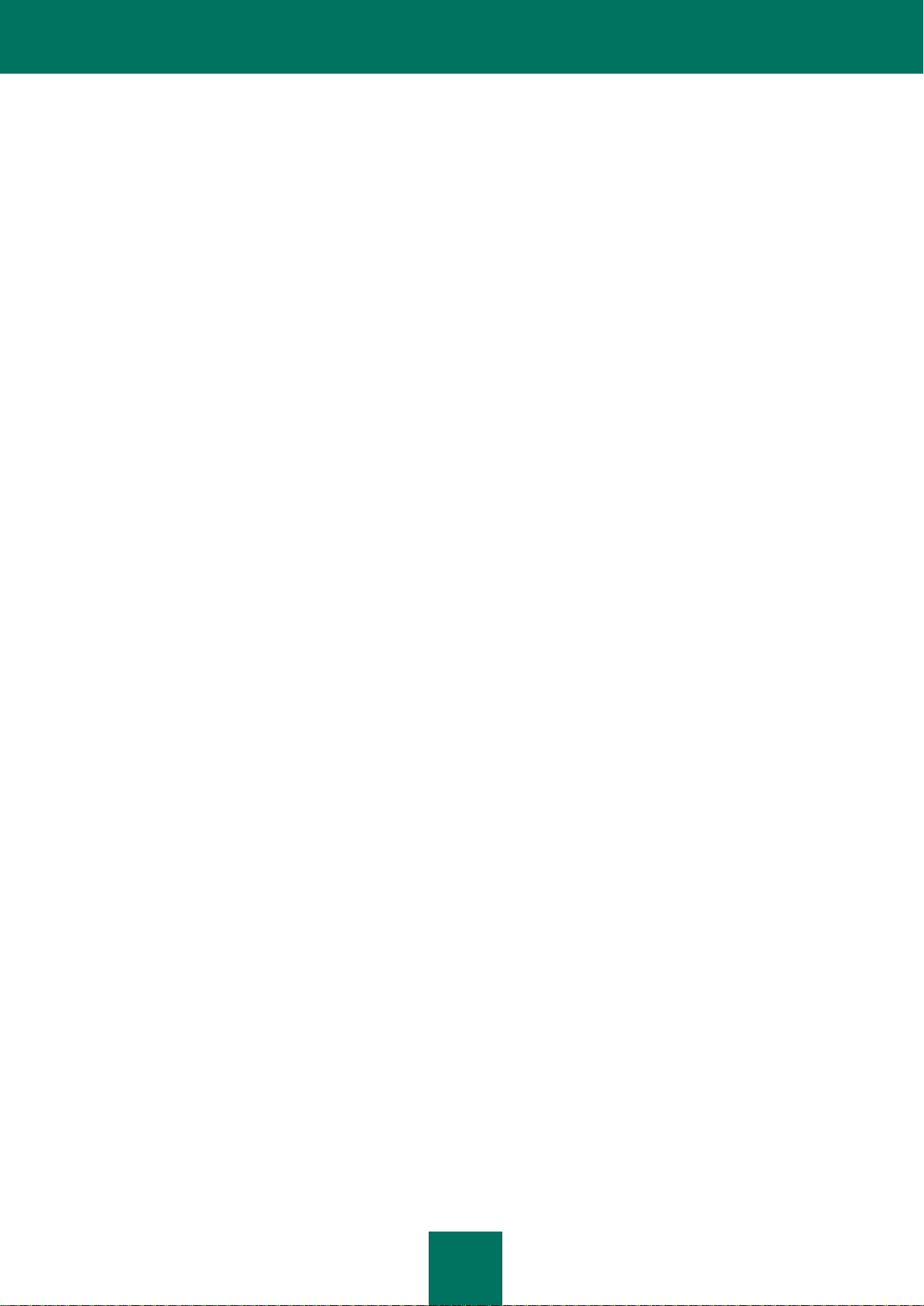
목차
5
응급 복구 디스크 제작 .................................................................................................................................... 52
응급 복구 디스크에서 컴퓨터 시작 ................................................................................................................. 54
애플리케이션 동작에 관한 리포트를 보는 방법 ................................................................................................... 54
기본 애플리케이션 설정 복원 방법 ...................................................................................................................... 54
다른 컴퓨터에 설치된 Kaspersky Internet Security 로 설정을 전송하는 방법 .................................................... 55
Kaspersky 가젯 사용 방법 .................................................................................................................................... 56
애플리케이션 평판을 확인하는 방법 .................................................................................................................... 57
고급 애플리케이션 설정 .............................................................................................................................................. 58
실시간 감시 일반 설정 .......................................................................................................................................... 58
Kaspersky Internet Security 접근 제한 ............................................................................................................ 59
실시간 감시 모드 선택 .................................................................................................................................... 59
수동 검사 ............................................................................................................................................................... 60
바이러스 검사 ................................................................................................................................................... 60
취약점 검사 ...................................................................................................................................................... 66
검사 작업 관리. 작업 관리자 .......................................................................................................................... 67
업데이트 ................................................................................................................................................................. 67
업데이트 경로 선택 .......................................................................................................................................... 68
업데이트 시작 스케줄 생성 ............................................................................................................................. 69
마지막으로 성공한 업데이트로 롤백 ............................................................................................................... 70
다른 사용자 계정으로 업데이트 실행 ............................................................................................................. 70
프록시 서버 사용 ............................................................................................................................................. 71
파일 안티 바이러스 ............................................................................................................................................... 71
파일 안티 바이러스 작동 및 중지 .................................................................................................................. 72
파일 안티 바이러스 자동 일시 중지 ............................................................................................................... 72
파일 안티 바이러스의 실시간 감시 영역 생성 ............................................................................................... 73
파일 보안 레벨 변경 및 복원 .......................................................................................................................... 74
고급 감시 기술 선택 ........................................................................................................................................ 74
파일 안티 바이러스 작업 시 휴리스틱 분석 사용 ......................................................................................... 74
파일 검사 기술 선택 ........................................................................................................................................ 75
감염된 파일에 수행할 처리 방법 변경 ........................................................................................................... 75
파일 안티 바이러스의 복합 파일 검사 ........................................................................................................... 75
파일 검사 최적화 ............................................................................................................................................. 76
메일 안티 바이러스 ............................................................................................................................................... 76
메일 안티 바이러스 작동 및 중지 .................................................................................................................. 77
메일 안티 바이러스의 감시 영역 생성 ........................................................................................................... 78
이메일 보안 레벨 변경 및 복원 ...................................................................................................................... 78
메일 안티 바이러스 작업 시 휴리스틱 분석 사용 ......................................................................................... 79
감염된 이메일 메시지에 수행할 처리 방법 변경 ........................................................................................... 79
이메일 메시지의 첨부파일 필터링 .................................................................................................................. 79
메일 안티 바이러스의 복합 파일 검사 ........................................................................................................... 79
Microsoft Office Outlook 의 이메일 검사 .......................................................................................................... 80
The Bat!의 이메일 검사 ................................................................................................................................... 80
웹 안티 바이러스 ................................................................................................................................................... 81
웹 안티 바이러스 작동 및 중지 ...................................................................................................................... 82
Page 6
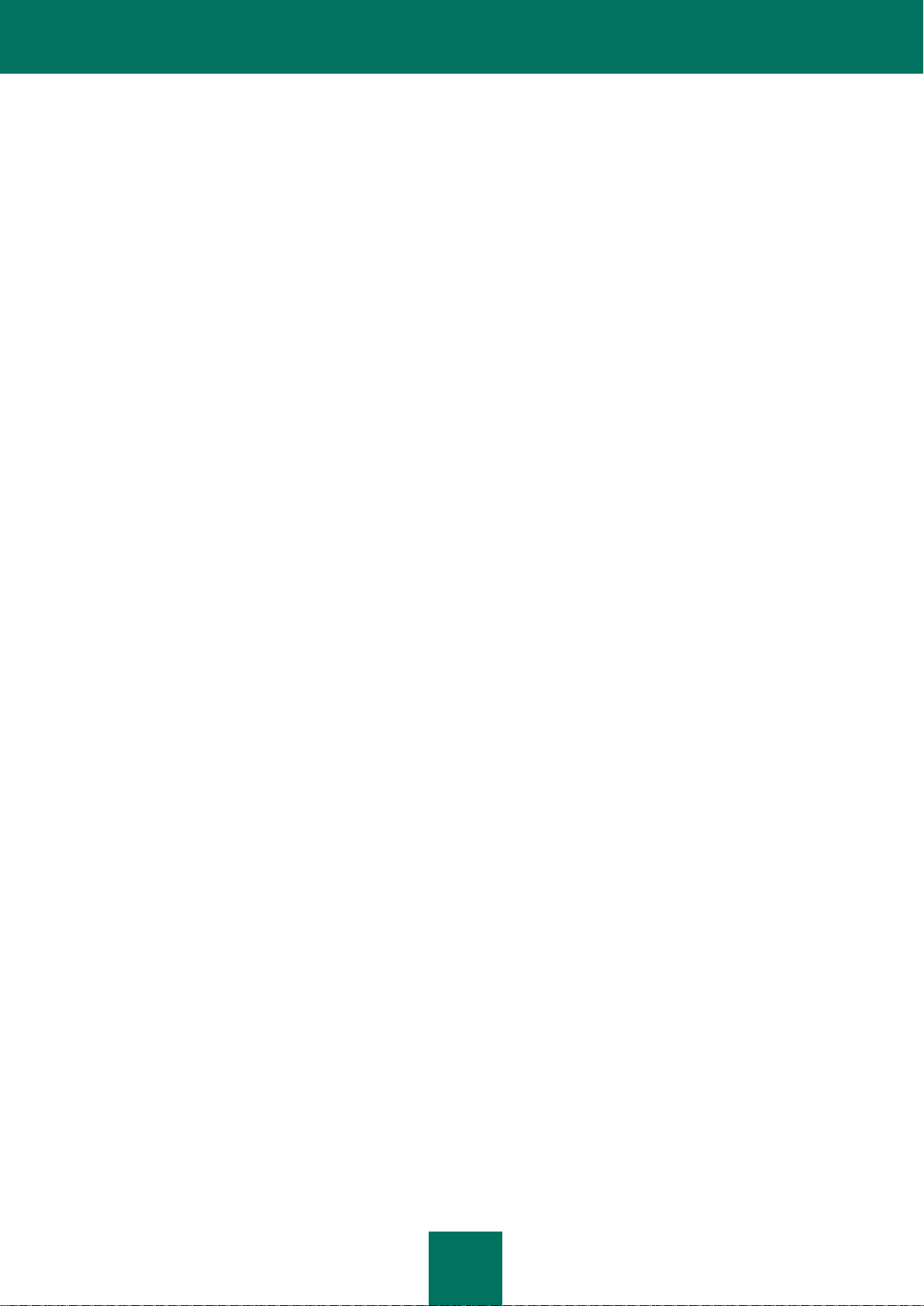
사용 설명서
6
웹웹 트래픽 보안 레벨 변경 및 복원 ............................................................................................................. 82
웹 트래픽의 위험 개체에 수행할 처리 방법 변경 ......................................................................................... 83
웹 페이지 URL 확인 ........................................................................................................................................ 83
웹 안티 바이러스 작업 시 휴리스틱 분석 사용 ............................................................................................. 85
위험한 스크립트 차단 ...................................................................................................................................... 85
검사 최적화 ...................................................................................................................................................... 85
지역 도메인에 대한 접근 제어 ........................................................................................................................ 86
온라인 뱅킹 서비스 접근 제어 ........................................................................................................................ 87
신뢰하는 주소 목록 생성 ................................................................................................................................. 87
메신저 안티 바이러스 ............................................................................................................................................ 88
메신저 안티 바이러스 작동 및 중지 ............................................................................................................... 88
메신저 안티 바이러스의 실시간 감시 영역 생성 ........................................................................................... 88
메신저 클라이언트의 메시지에 있는 URL 검사 ............................................................................................. 89
메신저 안티 바이러스 작업 시 휴리스틱 분석 사용 ...................................................................................... 89
사전 방역 ............................................................................................................................................................... 89
사전 방역 작동 및 중지................................................................................................................................... 90
신뢰하는 애플리케이션 그룹 생성 .................................................................................................................. 90
위험 활동 목록 사용 ........................................................................................................................................ 90
애플리케이션의 위험한 동작에 수행할 처리 방법 변경................................................................................. 91
시스템 감시기 ........................................................................................................................................................ 91
시스템 감시기 작동 및 중지 ........................................................................................................................... 91
위험한 동작 패턴 사용(BSS) ........................................................................................................................... 92
악성 프로그램의 작업 롤백 ............................................................................................................................. 92
애플리케이션 제어 ................................................................................................................................................. 93
애플리케이션 제어 작동 및 중지 .................................................................................................................... 93
애플리케이션 그룹 표시................................................................................................................................... 94
애플리케이션 동작 보기................................................................................................................................... 94
그룹 수정 및 기본 그룹 복원 .......................................................................................................................... 95
애플리케이션 제어 규칙 사용 .......................................................................................................................... 95
Kaspersky Security Network 참가자의 애플리케이션 사용 데이터 해석 ....................................................... 99
네트워크 실시간 감시 .......................................................................................................................................... 100
방화벽 ............................................................................................................................................................. 100
네트워크 공격 차단 ........................................................................................................................................ 103
암호화된 연결(SSL) 검사............................................................................................................................... 105
네트워크 모니터 ............................................................................................................................................. 107
프록시 서버 구성 ........................................................................................................................................... 108
감시하는 포트 목록 생성 ............................................................................................................................... 108
안티 스팸 ............................................................................................................................................................. 109
안티 스팸 작동 및 중지................................................................................................................................. 111
스팸 실시간 감시 레벨 변경 및 복원 ........................................................................................................... 111
안티 스팸 학습 ............................................................................................................................................... 112
이메일 주소의 URL 확인 ............................................................................................................................... 114
문구 및 주소를 통한 스팸 탐지. 목록 생성 ................................................................................................. 114
스팸 비율의 임계값 규정 ............................................................................................................................... 119
Page 7
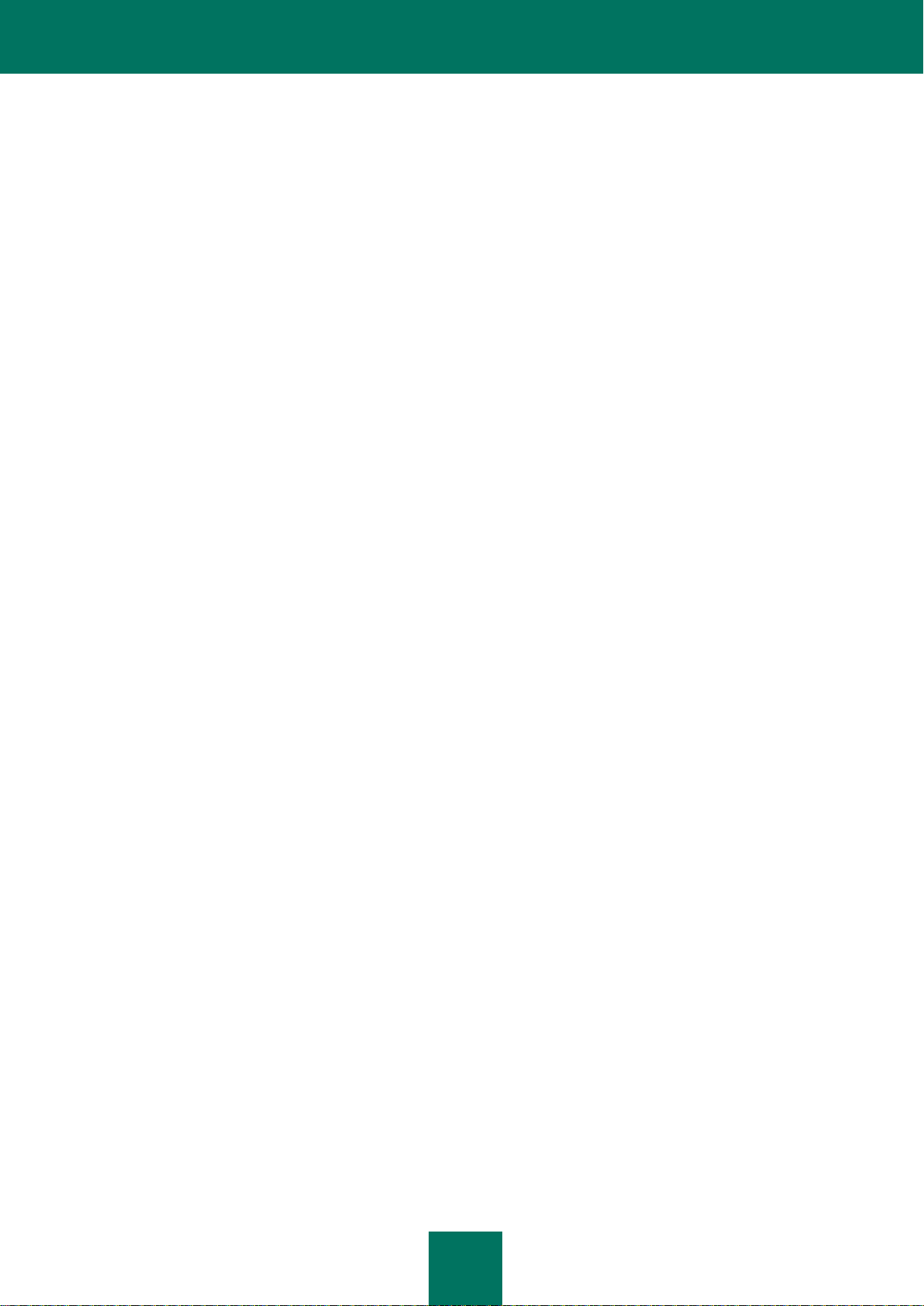
목차
7
스팸 비율에 영향을 미치는 고급 기능 사용 ................................................................................................ 119
스팸 인지 알고리즘 선택 ............................................................................................................................... 119
이메일 제목에 라벨 추가 ............................................................................................................................... 120
Microsoft Exchange Server 메시지 검사 ....................................................................................................... 120
메일 클라이언트별 스팸 처리 구성 ............................................................................................................... 120
안티 배너 ............................................................................................................................................................. 122
안티 배너 작동 및 중지................................................................................................................................. 123
검사 방법 선택 ............................................................................................................................................... 123
차단한 배너 및 허락한 배너 주소 목록 생성 ............................................................................................... 123
주소 목록 내보내기 및 가져오기 .................................................................................................................. 124
애플리케이션 안전 실행 및 웹사이트 안전 실행 ............................................................................................... 125
안전 실행 정보 ............................................................................................................................................... 125
웹사이트 안전 실행 정보 ............................................................................................................................... 128
공유 폴더 사용 ............................................................................................................................................... 129
자녀 보호 서비스 ................................................................................................................................................. 130
사용자의 자녀 보호 서비스 구성 .................................................................................................................. 131
사용자 활동 리포트 보기 ............................................................................................................................... 138
제외(신뢰 구역) .................................................................................................................................................... 138
신뢰하는 애플리케이션 목록 생성 ................................................................................................................ 139
제외 규칙 생성 ............................................................................................................................................... 139
성능 및 다른 애플리케이션과의 호환성 ............................................................................................................. 140
탐지 가능한 보안위협 카테고리 선택 ........................................................................................................... 140
배터리 절약 .................................................................................................................................................... 141
고급 치료 ........................................................................................................................................................ 141
바이러스 검사 시 컴퓨터 리소스 분산 ......................................................................................................... 141
백그라운드 모드에서 작업 실행 .................................................................................................................... 141
전체 화면 모드. 게임 전용 프로필 ............................................................................................................... 142
Kaspersky Internet Security 자기–보호 기능 ....................................................................................................... 143
자기–보호 기능 작동 및 중지 ....................................................................................................................... 143
외부 제어에 대한 실시간 감시 ...................................................................................................................... 143
격리 및 백업 저장소 ........................................................................................................................................... 144
격리 및 백업 저장소에 파일 저장 ................................................................................................................ 144
격리된 파일에 대한 작업 ............................................................................................................................... 145
백업 저장소에서 개체 작업 ........................................................................................................................... 146
업데이트 후 격리 저장소 파일 검사 ............................................................................................................. 146
내 컴퓨터의 보안을 향상시킬 수 있는 추가 도구 ............................................................................................. 146
프라이버시 클리너 ......................................................................................................................................... 147
안전 작업을 위한 브라우저 구성 .................................................................................................................. 148
마법사로 인한 변경 사항 롤백 ...................................................................................................................... 150
리포트 ................................................................................................................................................................... 150
선택한 구성요소에 대한 리포트 생성 ........................................................................................................... 151
데이터 필터링 ................................................................................................................................................. 151
이벤트 검색 .................................................................................................................................................... 152
파일로 리포트 저장 ........................................................................................................................................ 152
Page 8
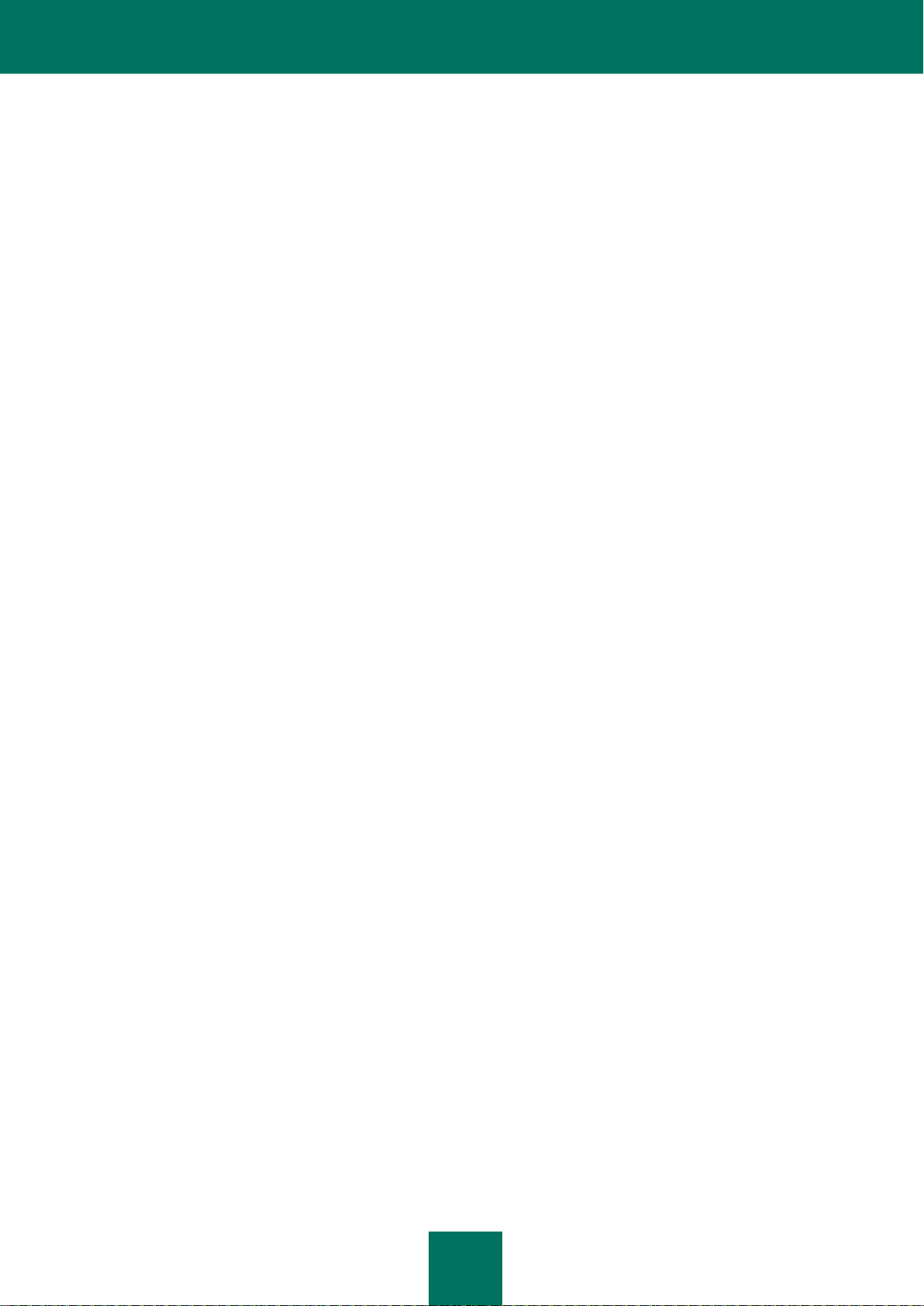
사용 설명서
8
리포트 저장 .................................................................................................................................................... 153
애플리케이션 리포트 지우기 ......................................................................................................................... 153
리포트에 모든 이벤트 상세히 기록 ............................................................................................................... 153
리포트 작성 완료 알림 구성 ......................................................................................................................... 153
애플리케이션 인터페이스. 활성 인터페이스 요소 관리 ..................................................................................... 154
알림 창 반투명 표시 ...................................................................................................................................... 154
알림 영역의 애플리케이션 아이콘 애니메이션 ............................................................................................. 154
Microsoft Windows 로그인 창의 텍스트 ........................................................................................................ 154
알림 ...................................................................................................................................................................... 155
알림 작동 및 중지 ......................................................................................................................................... 155
알림 방법 구성 ............................................................................................................................................... 155
뉴스 전달 중지 ............................................................................................................................................... 156
Kaspersky Security Network ................................................................................................................................. 156
Kaspersky Security Network 참가 작동 및 중지 ........................................................................................... 157
Kaspersky Security Network 연결 확인 ......................................................................................................... 157
애플리케이션 작동 테스트 ........................................................................................................................................ 158
EICAR 테스트 파일 정보 .................................................................................................................................... 158
EICAR 테스트 파일을 사용하여 애플리케이션의 작동 테스트하기 .................................................................. 158
EICAR 테스트 파일의 유형에 대한 정보 ........................................................................................................... 159
기술 지원 서비스에 문의 .......................................................................................................................................... 161
기술 지원을 받는 방법 ........................................................................................................................................ 161
추적 파일 및 AVZ 스크립트 사용하기 ............................................................................................................... 161
시스템 상태 리포트 생성 ............................................................................................................................... 161
추적 파일 만들기 ........................................................................................................................................... 162
데이터 파일 전송 ........................................................................................................................................... 162
AVZ 스크립트 실행 ........................................................................................................................................ 163
전화 기술 지원 .................................................................................................................................................... 163
내 Kaspersky 계정을 통해 기술 지원 받기 ....................................................................................................... 163
부록 ............................................................................................................................................................................ 165
명령줄을 통한 애플리케이션 작업 ...................................................................................................................... 165
애플리케이션 활성화 ...................................................................................................................................... 166
애플리케이션 시작 ......................................................................................................................................... 166
애플리케이션 중지 ......................................................................................................................................... 166
애플리케이션 구성요소 및 작업 관리 ........................................................................................................... 167
바이러스 검사 ................................................................................................................................................. 168
애플리케이션 업데이트 .................................................................................................................................. 170
마지막으로 성공한 업데이트로 롤백 ............................................................................................................. 171
감시 설정 내보내기 ........................................................................................................................................ 171
감시 설정 가져오기 ........................................................................................................................................ 172
추적 파일 생성 ............................................................................................................................................... 172
도움말 보기 .................................................................................................................................................... 173
명령줄 반환 코드 ........................................................................................................................................... 174
Kaspersky Internet Security 알림 목록 ................................................................................................................ 175
Page 9
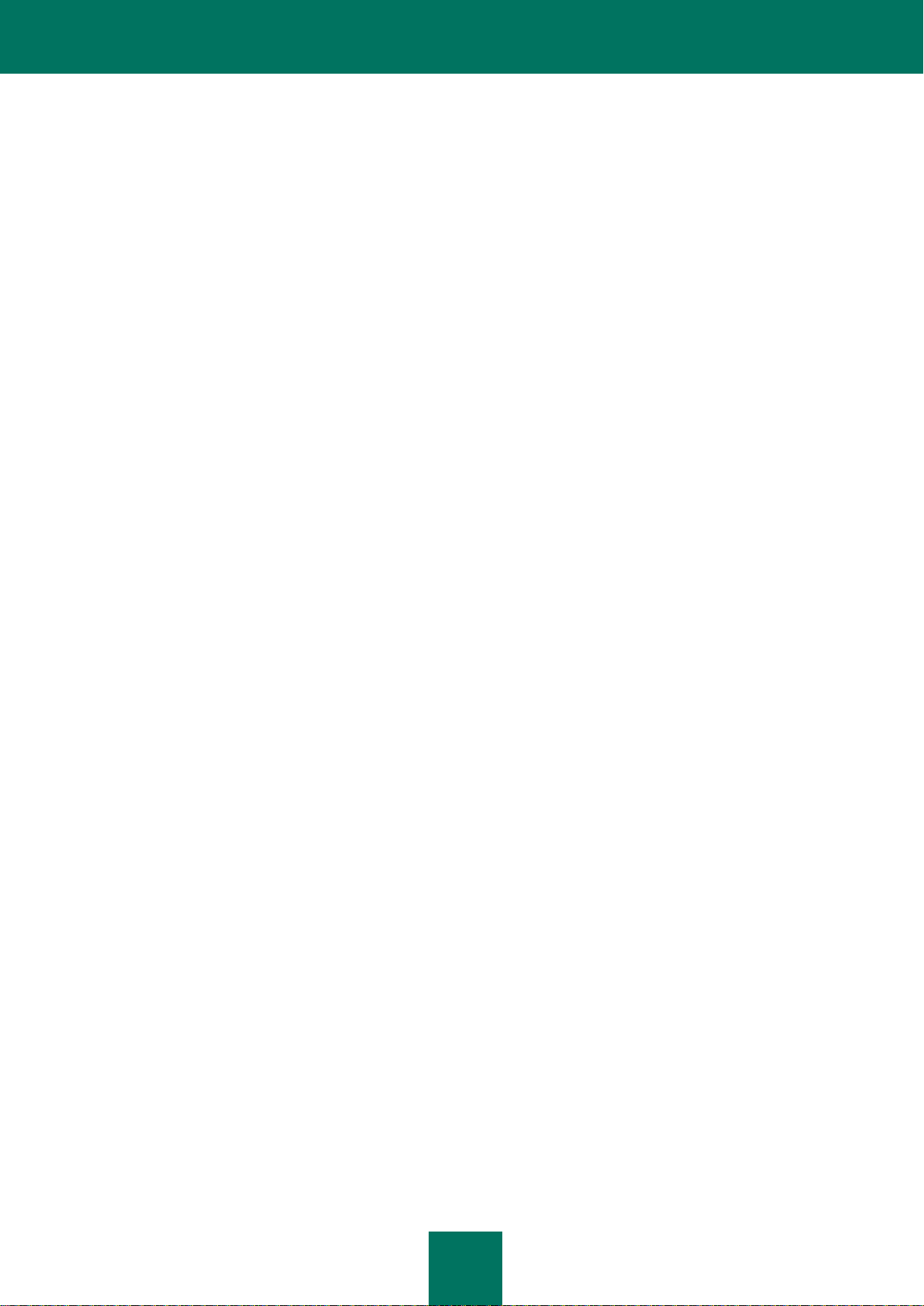
목차
9
모든 실시간 감시 모드의 알림 ...................................................................................................................... 175
대화식 실시간 감시 모드의 알림 .................................................................................................................. 181
용어집 ........................................................................................................................................................................ 191
KASPERSKY LAB ZAO ............................................................................................................................................. 199
타사 코드에 대한 정보.............................................................................................................................................. 200
색인 ............................................................................................................................................................................ 201
Page 10
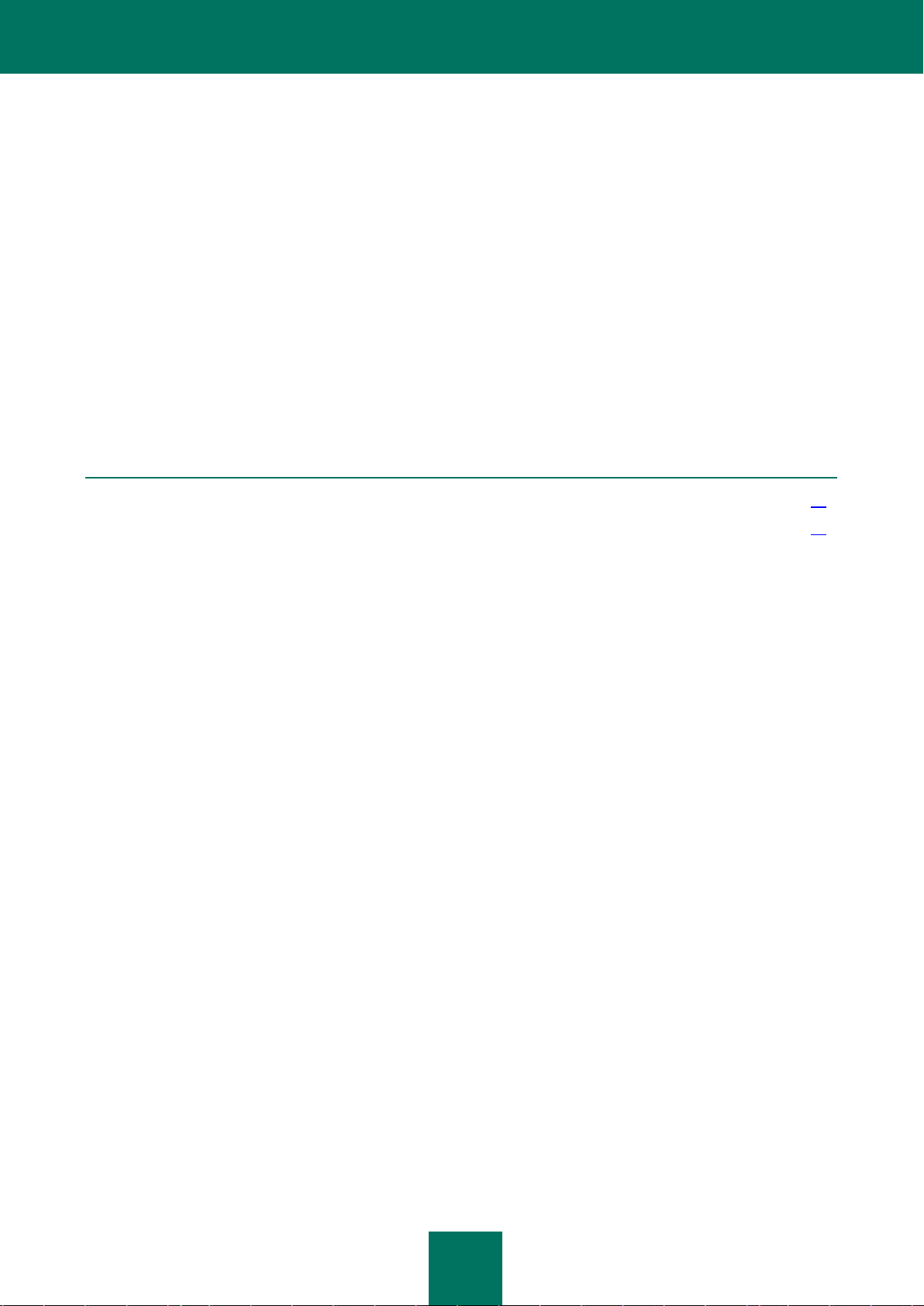
10
이 설명서 정보
이 섹션 내용:
설명서의 섹션 소개 ........................................................................................................................................................ 10
문서 표기법 .................................................................................................................................................................... 11
안녕하세요. Kaspersky Lab 전문가입니다.
이 설명서에는 Kaspersky Internet Security 를 설치, 구성 및 사용하는 데 필요한 정보가 포함되어 있습니다. 여기에
제공된 정보를 참조하면 보다 쉽고 효과적으로 애플리케이션을 사용하실 수 있습니다.
이 설명서는 다음과 같은 정보를 제공합니다.
Kaspersky Internet Security 의 설치, 활성화 및 사용 방법
애플리케이션 관련 문제에 대한 신속한 정보 검색 방법
애플리케이션에 대한 추가 정보 출처 및 기술 지원 서비스를 통한 지원 방법
Kaspersky Internet Security 를 효과적으로 사용하려면 컴퓨터를 다룰 수 있는 기본적인 기술이 필요합니다.
사용하는 운영 체제의 인터페이스와 해당 시스템을 다루기 위한 기본 기술을 알고 이메일과 인터넷을 사용할 수
있어야 합니다.
설명서의 섹션 소개
이 설명서는 다음과 같은 섹션으로 구성됩니다.
애플리케이션에 대한 정보 출처
애플리케이션에 대한 정보 출처 및 애플리케이션의 작동과 관련된 의견을 나눌 수 있는 웹사이트가 나와 있습니다.
Kaspersky Internet Security
애플리케이션의 특징에 대한 설명 및 애플리케이션의 각 기능과 구성요소에 대한 간단한 정보를 제공합니다. 배포
키트에 포함된 항목 및 등록된 애플리케이션 사용자에게 제공되는 서비스에 대해 알 수 있으며, 사용자 컴퓨터에
애플리케이션을 설치하기 위해 충족해야 하는 소프트웨어 및 하드웨어 요구사항에 대한 정보가 제공됩니다.
애플리케이션 설치 및 제거
컴퓨터에 애플리케이션을 설치하고 제거하는 방법을 설명합니다.
애플리케이션 라이센스
애플리케이션 활성화와 관련된 일반 용어에 대한 설명이 나와 있습니다. 라이센스 동의서의 목적, 라이센스 유형,
애플리케이션 활성화 방법 및 라이센스 갱신에 대한 자세한 내용을 알 수 있습니다.
애플리케이션 인터페이스
애플리케이션 그래픽 인터페이스의 기본 요소인 애플리케이션 아이콘 및 아이콘 마우스 오른쪽 메뉴, 메인 창, 설정
창 및 알림 창에 대해 설명합니다.
애플리케이션 시작 및 중지
애플리케이션의 시작 및 종료 방법에 대해 설명합니다.
Page 11
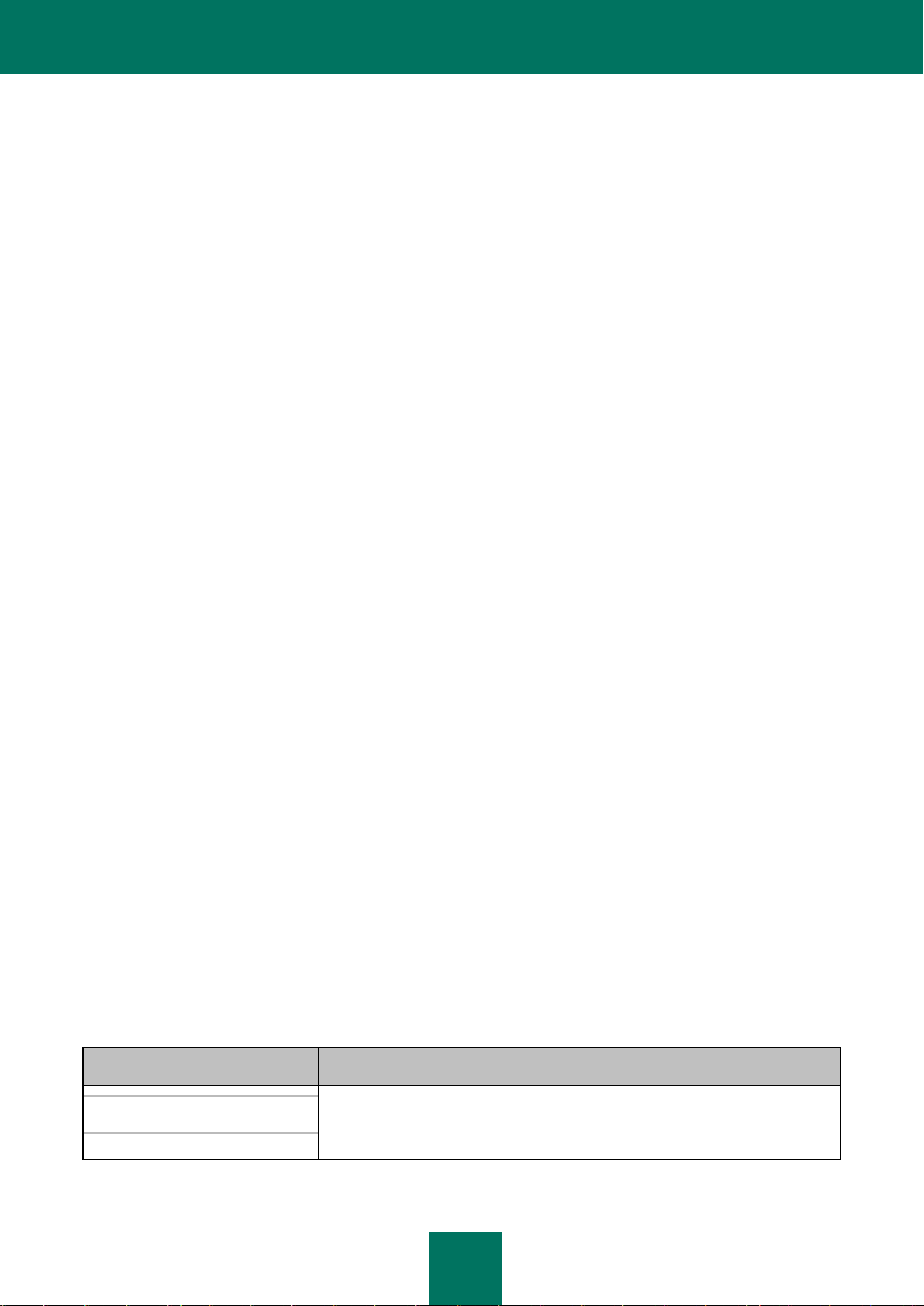
이 설명서 정보
11
샘플 텍스트
문서 표기법 설명
경고...
경고는 상자 안에 빨간색으로 강조 표시됩니다.
경고는 데이터 손실 또는 컴퓨터의 작동 오류로 이어질 수 있는 바람직하지
않은 동작에 대한 정보를 제공합니다.
컴퓨터 감시 관리
컴퓨터에 대한 보안위협을 탐지하는 방법 및 보안 레벨을 구성하는 방법에 대해 설명합니다. 애플리케이션을
사용하여 실시간 감시를 작동, 중지 및 일시중지하는 방법에 대해 알 수 있습니다.
일반적인 작업 해결
애플리케이션을 사용하여 컴퓨터를 보호할 때 자주 발생하는 문제를 해결하는 방법을 설명합니다.
고급 애플리케이션 설정
각 애플리케이션 구성요소를 구성하는 방법에 대한 자세한 정보를 제공합니다.
애플리케이션 작동 테스트
애플리케이션이 각종 바이러스와 그 변형을 탐지하고 적절한 조치를 취하는지 여부를 확인할 수 있는 방법을
설명합니다.
기술 지원 서비스에 문의
Kaspersky Lab 의 기술 지원 서비스에 문의하는 방법을 설명합니다.
부록
설명서의 내용을 보완하기 위한 추가 정보가 나와 있습니다.
용어집
이 설명서에 사용된 모든 용어에 대한 설명이 나와 있습니다.
Kaspersky Lab ZAO
Kaspersky Lab 에 대해 소개합니다.
타사 코드에 대한 정보
애플리케이션에 사용된 타사 코드에 대한 정보가 나와 있습니다.
색인
이 문서에서 필요한 정보를 빠르게 찾을 수 있습니다.
문서 표기법
이 설명서에는 경고, 힌트, 예제 등 사용자의 특별한 주의를 요하는 여러 가지 의미 체계 요소가 포함되어
있습니다.
의미 체계 요소를 강조 표시하기 위해 문서 표기법이 사용되며, 아래 표에 각 문서 표기법에 대한 설명과 사용
예제가 나와 있습니다.
표
1.
문서 표기법
Page 12
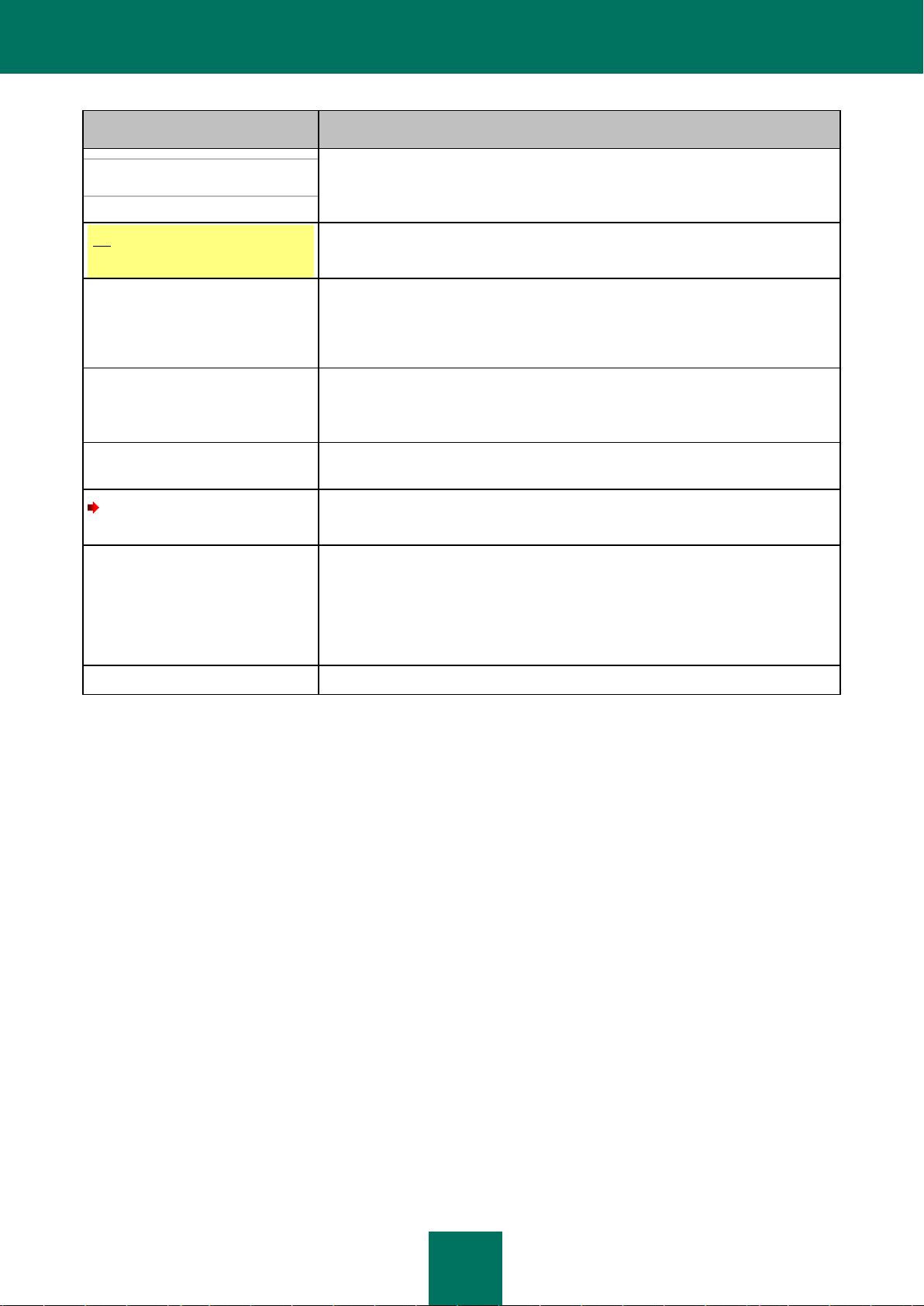
사용 설명서
12
샘플 텍스트
문서 표기법 설명
...하는 것이 좋습니다.
참고는 상자로 표시됩니다.
참고에는 유용한 힌트, 권장사항, 특정 값 또는 애플리케이션 작동의 주요 특정
사례 등이 해당됩니다.
예:
...
예는 노란색 배경으로 "예"라는 제목 아래 표시됩니다.
업데이트
란...
데이터베이스가 오래됨
이벤트가
발생합니다.
다음 요소는 기울임꼴로 표시됩니다.
새 용어
애플리케이션 상태 및 이벤트 이름
ENTER 키를 누릅니다.
ALT+F4 키를 누릅니다.
키보드 키 이름이 굵은 글씨체의 대문자로 표시됩니다.
더하기(+) 기호로 연결된 키 이름은 키 조합을 사용함을 의미합니다. 이러한
키는 동시에 눌러야 합니다.
사용 버튼을 누릅니다.
입력 필드, 메뉴 항목 및 버튼과 같은 애플리케이션 인터페이스 요소의
이름으로 굵은 글씨체로 표시됩니다.
스케줄을 생성하려면 다음과
같이 하십시오
.
지침의 도입 문구는 화살표와 함께 기울임꼴로 표시됩니다.
명령줄에 help 를 입력합니다.
그러면 아래 메시지가 표시됩니다.
dd:mm:yy 형식으로 날짜를
지정하십시오.
다음 유형의 텍스트 컨텐츠는 특수 글씨체를 사용하여 표시됩니다.
명령줄의 텍스트
애플리케이션에서 화면에 표시하는 메시지 텍스트
사용자가 입력해야 하는 데이터
<컴퓨터의 IP 주소>
변수는 각괄호 안에 표시됩니다. 변수와 각괄호 자리에 해당 값을 삽입합니다.
Page 13
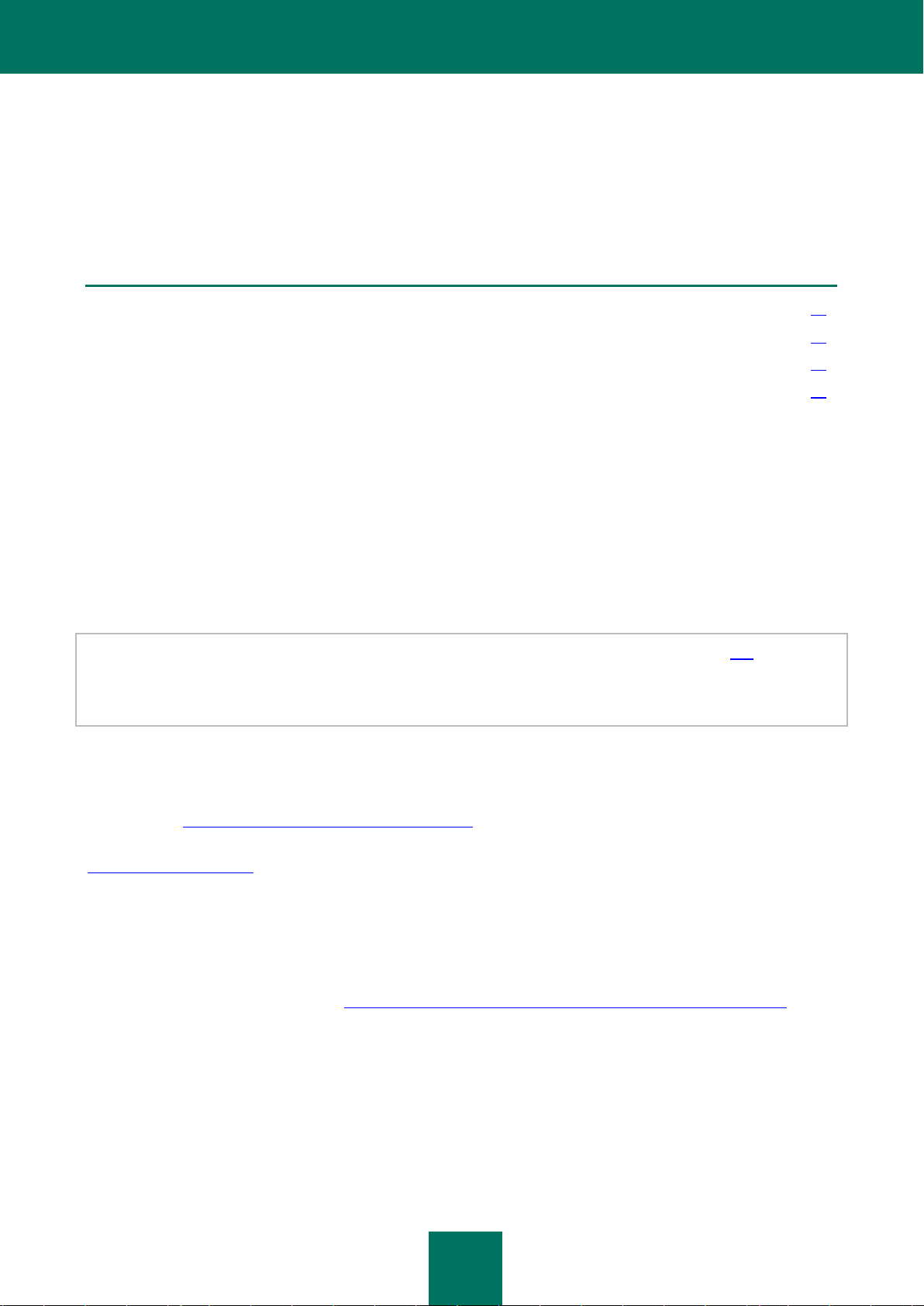
13
애플리케이션에 대한 정보 출처
이 섹션 내용:
애플리케이션 정보를 제공하는 출처 ............................................................................................................................. 13
포럼에서 Kaspersky Lab 애플리케이션에 대해 토론 .................................................................................................... 14
영업 부서에 문의 ........................................................................................................................................................... 14
기술 문서 개발 팀에 이메일로 문의 ............................................................................................................................. 14
애플리케이션에 대한 정보 출처 및 애플리케이션의 작동과 관련된 의견을 나눌 수 있는 웹사이트가 나와 있습니다.
질문의 긴급한 정도와 중요도에 따라 가장 적합한 정보 출처를 선택할 수 있습니다.
애플리케이션 정보를 제공하는 출처
애플리케이션에 대한 정보를 살펴볼 수 있는 곳은 다음과 같습니다.
Kaspersky Lab 웹사이트의 애플리케이션 페이지
기술 지원 서비스 웹사이트의 애플리케이션 페이지(자주 묻는 질문)
온라인 도움말
설명서
만일 문제를 직접 해결할 수 없다면, Kaspersky Lab의 기술 지원 서비스로 연락해 주시기 바랍니다(163페이지의
"전화 기술 지원" 섹션 참조).
Kaspersky Lab 웹사이트에서 제공하는 정보를 보려면 인터넷 연결이 필요합니다.
Kaspersky Lab 웹사이트의 애플리케이션 페이지
Kaspersky Lab 웹사이트에는 각 애플리케이션에 대해 별도의 페이지가 제공됩니다.
이러한 페이지(http://www.kaspersky.co.kr/homeuser_kis)에는 해당 애플리케이션에 대한 일반 정보, 기능 및 옵션이
나와 있습니다.
http://www.kaspersky.co.kr 사이트에는 애플리케이션을 구매하거나 갱신할 수 있는 온라인 쇼핑몰 URL 이 포함되어
있습니다.
기술 지원 서비스 웹사이트의 애플리케이션 페이지(자주 묻는 질문)
기술 지원 서비스 웹사이트의 자주 묻는 질문 섹션에서는 Kaspersky Lab 애플리케이션 사용 방법에 대한 권장
사항을 확인할 수 있습니다. 자주 묻는 질문 섹션에서는 각 주제별로 참조 문서를 제공하고 있습니다.
자주 묻는 질문의 애플리케이션 페이지(http://www.kaspersky.co.kr/board/bbs/board.php?bo_table=FAQ)에서는
애플리케이션의 구매, 설치 및 사용에 관한 유용한 정보, 권장 사항 및 자주 묻는 질문에 대한 답변을 참조할 수
있습니다.
이러한 도움말 문서에는 Kaspersky Internet Security 관련 내용뿐만 아니라 다른 Kaspersky Lab 애플리케이션에
관련된 내용과 기술 지원 서비스의 뉴스도 포함될 수 있습니다.
온라인 도움말
온라인 도움말은 애플리케이션에 대한 도움말을 제공합니다.
도움말에는 애플리케이션의 각 창에 대한 정보와 해당 설정 목록 및 설명, 작업 목록 등이 포함됩니다.
Page 14
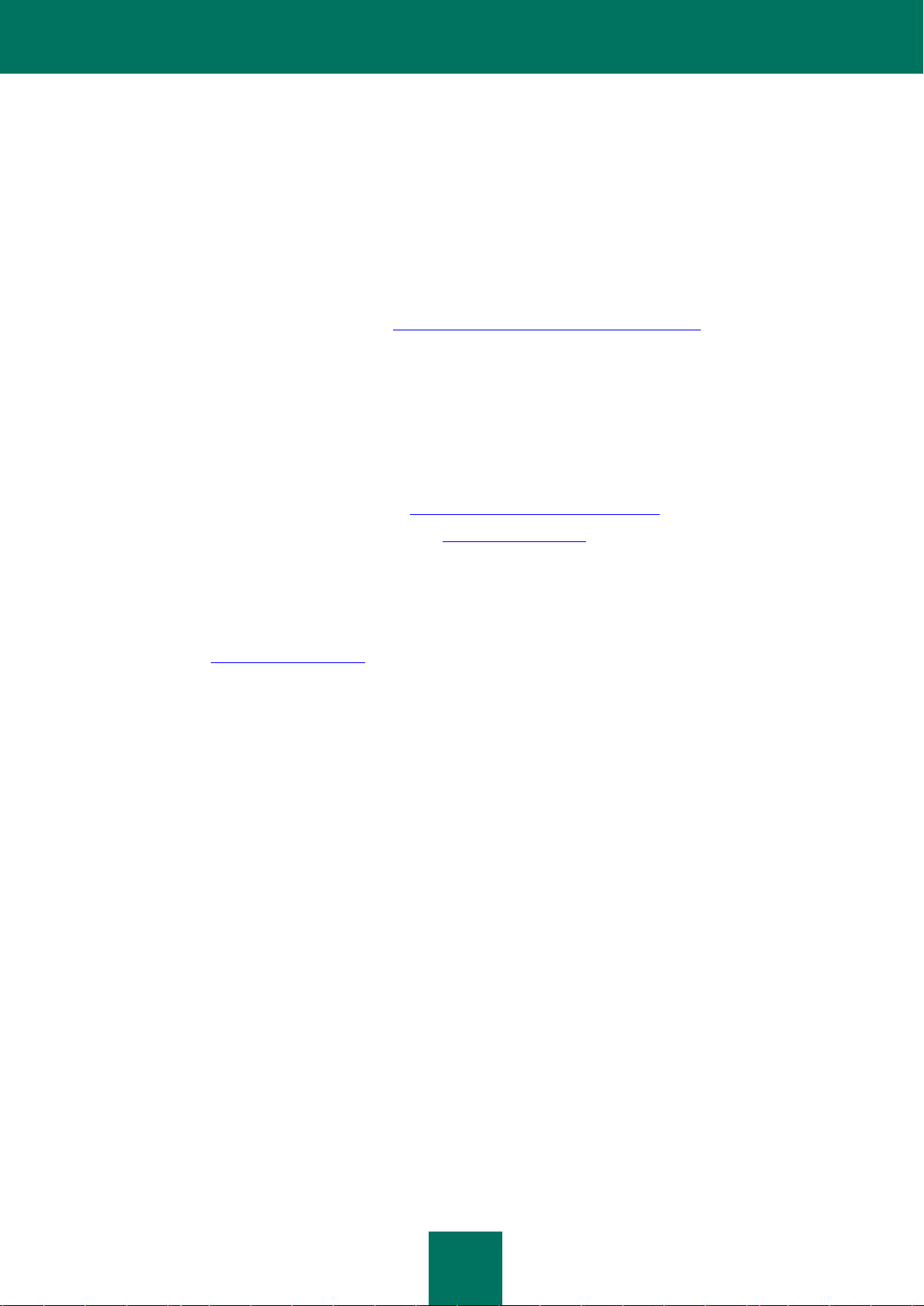
사용 설명서
14
이러한 도움말을 통해 애플리케이션을 사용하여 컴퓨터 감시를 관리하는 방법을 보다 상세히 알아볼 수 있습니다.
설명서
애플리케이션 사용 설명서는 애플리케이션을 설치, 활성화 및 구성하는 방법과 애플리케이션 작동 데이터에 대한
정보를 제공합니다. 또한 애플리케이션 인터페이스에 대한 설명과 애플리케이션의 일반적인 작업 방법도 나와
있습니다.
포럼에서 KASPERSKY LAB 애플리케이션에 대해 토론
긴급하게 답변이 필요한 경우가 아니라면 포럼(http://www.kaspersky.co.kr/forum_login)에서)에서 Kaspersky Lab
전문가 또는 다른 사용자와 해당 질문에 대해 토론할 수 있습니다.
이 포럼에서는 기존 논의를 보고, 의견을 남기고, 새 항목을 만들 수 있습니다.
영업 부서에 문의
애플리케이션 선택, 구매 또는 갱신과 관련하여 문의 사항이 있을 경우 다음 방법으로 해당 영업 부서에 문의할 수
있습니다.
Kaspersky Lab 한국 지사에 전화로 문의 http://www.kaspersky.co.kr/company_05.
Kaspersky Lab 한국 지사 영업 부서에 이메일(sales@kaspersky.co.kr)로 문의
이 서비스는 한국어로만 지원됩니다.
기술 문서 개발 팀에 이메일로 문의
기술 문서 개발 팀(support@kaspersky.com)에 이메일을 보내 문의할 수 있습니다. 이때 메시지의 제목을
"Kaspersky 도움말 피드백: Kaspersky Internet Security"로 지정하시기 바랍니다.
Page 15

15
KASPERSKY INTERNET SECURITY
이 섹션 내용:
새로운 기능 .................................................................................................................................................................... 15
배포 키트 ........................................................................................................................................................................ 15
등록된 사용자를 위한 서비스 ........................................................................................................................................ 16
하드웨어 및 소프트웨어 요구 사항 ............................................................................................................................... 16
애플리케이션의 특징에 대한 설명 및 애플리케이션의 각 기능과 구성요소에 대한 간단한 정보를 제공합니다. 배포
키트에 포함된 항목 및 등록된 애플리케이션 사용자에게 제공되는 서비스에 대해 알 수 있으며, 사용자 컴퓨터에
애플리케이션을 설치하기 위해 충족해야 하는 소프트웨어 및 하드웨어 요구사항에 대한 정보가 제공됩니다.
새로운 기능
Kaspersky Internet Security는 다음과 같은 새 기능을 제공합니다.
Kaspersky Internet Security 메인 창의 향상된 인터페이스로 애플리케이션 기능에 빠르게 접근할 수
있습니다.
격리 및 백업 저장소(144페이지 참조) 작동 로직이 향상되었습니다. 이제 이 두 기능을 대표하는 각각의
탭이 있어서 기능별로 고유한 작업을 진행할 수 있습니다.
작업 관리자가 Kaspersky Internet Security 의 각 작업 관리에 추가되었습니다(67페이지의 "검사 작업 관리"
참조).
Kaspersky Security Network(156페이지 참조)에 참가하여 전 세계 사용자들이 보낸 데이터에 기반한
애플리케이션 및 웹사이트 평가를 확인할 수 있습니다.
웹 안티 바이러스가 작동 중일 때 웹 페이지 피싱을 감시하는 휴리스틱 분석을 별도로 작동할 수
있습니다(85페이지의 "웹 안티 바이러스 작업 시 휴리스틱 분석 사용" 섹션 참조). 웹 페이지 피싱을
감시할 때 웹 페이지 피싱 감시가 웹 안티 바이러스에 대해 설정되어 있는지 여부에 관계없이 휴리스틱
분석이 적용됩니다.
Kaspersky 가젯 모양이 새롭게 변경되었습니다(35페이지 참조).
배포 키트
다음과 같은 방법으로 애플리케이션을 구매할 수 있습니다.
박스 제품. 판매 파트너를 통해 배포됩니다.
온라인 쇼핑몰. Kaspersky Lab(예: http://www.kaspersky.co.kr 의의 온라인 쇼핑몰 섹션) 또는 파트너 회사의
온라인 쇼핑몰을 통해 배포됩니다.
애플리케이션 박스 제품을 구매할 경우 배포 키트에는 다음과 같은 항목이 포함됩니다.
애플리케이션 파일 및 설명서 파일이 포함된 밀봉 설치 CD
활성화코드가 포함된 사용 설명서
애플리케이션 사용 약관을 규정하고 있는 라이센스 동의서
애플리케이션이 제공되는 지역에 따라 배포 키트에 포함되는 내용물이 달라질 수 있습니다.
Page 16
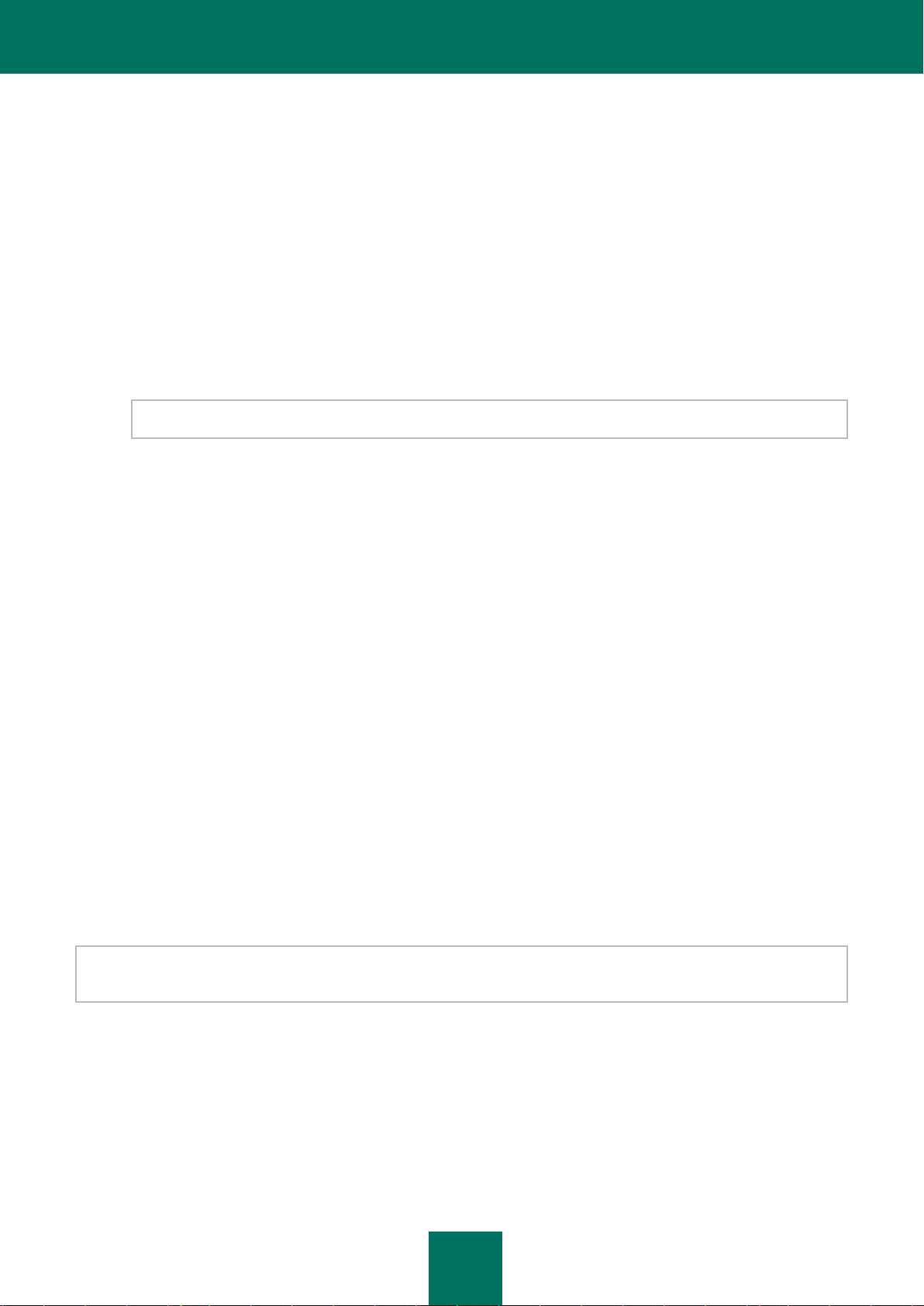
사용 설명서
16
온라인 쇼핑몰에서 Kaspersky Internet Security 를 구매할 경우 해당 쇼핑몰의 웹사이트에서 애플리케이션을
복사합니다. 애플리케이션 활성화에 필요한 정보는 결제 시 이메일로 전송됩니다.
구매 방법 및 배포 키트에 대한 자세한 내용은 영업 부서로 문의하십시오.
등록된 사용자를 위한 서비스
애플리케이션 사용자 라이센스를 구매하면 Kaspersky Lab 애플리케이션의 등록된 사용자가 되어 라이센스 유효
기간 동안 다음과 같은 서비스를 이용할 수 있습니다.
데이터베이스 업데이트 및 새 버전의 애플리케이션 제공
애플리케이션 설치, 구성 및 사용 관련 문제에 대한 전화 및 이메일 지원 문의
새로 출시된 애플리케이션 및 신종 바이러스에 대한 Kaspersky Lab 의 알림. 이 서비스는 기술 지원 서비스
웹사이트에서 Kaspersky Lab 의 뉴스를 구독하는 사용자에게 제공됩니다.
운영 체제, 타사 소프트웨어 및 기술에 관련된 문제에 대해서는 지원하지 않습니다.
하드웨어 및 소프트웨어 요구 사항
Kaspersky Internet Security 가 제대로 작동하려면 다음 요구 사항이 충족되어야 합니다.
일반 요구 사항:
480MB 의 하드 디스크 여유 공간(시스템 드라이브의 380 MB 포함)
CD/DVD–ROM(배포 CD 로 Kaspersky Internet Security 를 설치하는 경우)
인터넷 접근(애플리케이션 활성화 및 데이터베이스와 소프트웨어 모듈 업데이트용)
Microsoft Internet Explorer 6.0 이상
Microsoft Windows Installer 2.0
운영 체제가 Microsoft Windows XP Home Edition(서비스 팩 2 이상), Microsoft Windows XP Professional(서비스 팩 2
이상), Microsoft Windows XP Professional x64 Edition(서비스 팩 2 이상)인 경우의 요구 사항:
Intel Pentium 800 MHz 32 비트(x86)/64 비트(x64) 프로세서 이상(또는 이와 호환되는 동급)
512MB RAM
운영 체제가 Microsoft Windows Vista Home Basic, Microsoft Windows Vista Home Premium, Microsoft Windows Vista
Business, Microsoft Windows Vista Enterprise, Microsoft Windows Vista Ultimate, Microsoft Windows 7 Starter, Microsoft
Windows 7 Home Basic, Microsoft Windows 7 Home Premium, Microsoft Windows 7 Professional, Microsoft Windows 7
Ultimate 인 경우의 요구 사항:
Intel Pentium 1GHz 32 비트(x86)/64 비트(x64) 프로세서 이상(또는 이와 호환되는 동급)
1GB RAM(32 비트 운영 체제용), 2GB RAM(64 비트 운영 체제용)
Microsoft Windows XP(64비트) 운영 체제에서는 안전 실행을 작동할 수 없습니다. Microsoft Windows Vista(64비트)
및 Microsoft Windows 7(64비트) 운영 체제에서는 안전 실행이 제한됩니다.
넷북의 경우 요구 사항:
Intel Atom 1.6GHz 프로세서 또는 이와 호환되는 동급
Intel GMA950 비디오 카드와 최소 64MB 이상 비디오 RAM(또는 이와 호환되는 동급)
10.1 인치 이상의 화면 크기
Page 17
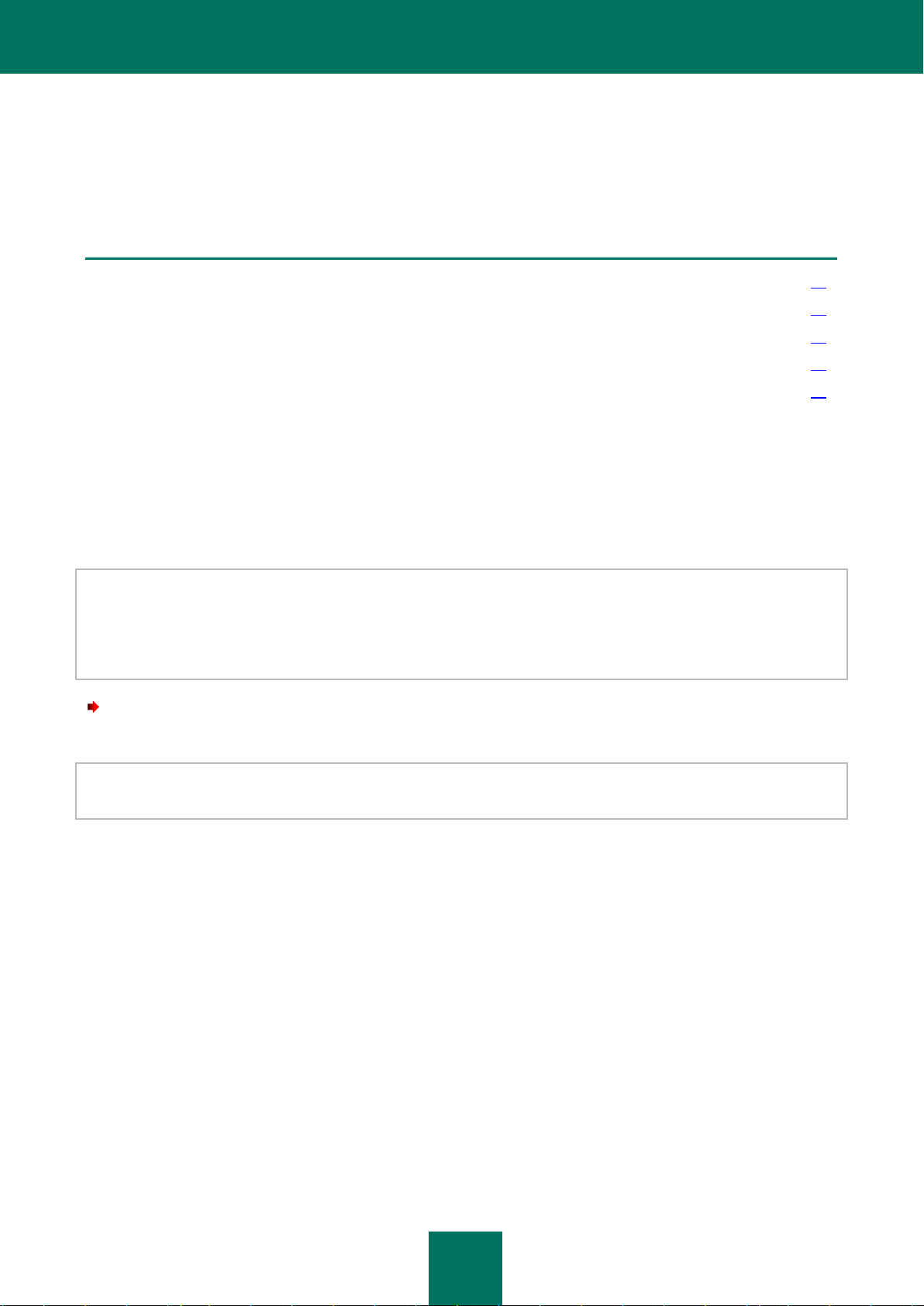
17
애플리케이션 설치 및 제거
이 섹션 내용:
표준 설치 절차 ............................................................................................................................................................... 17
이전 버전의 Kaspersky Internet Security 업데이트 ....................................................................................................... 21
비–표준 설치 시나리오 .................................................................................................................................................. 25
시작하기 .......................................................................................................................................................................... 25
애플리케이션 제거 .......................................................................................................................................................... 25
컴퓨터에 애플리케이션을 설치하고 제거하는 방법을 설명합니다.
표준 설치 절차
Kaspersky Internet Security 는 설치 마법사를 통해 대화식 모드로 컴퓨터에 설치됩니다.
마법사는 뒤로 및 다음 버튼을 사용하여 이동하는 일련의 화면(단계)으로 구성되어 있습니다. 작업이 완료된 후
마법사를 닫으려면 끝내기 버튼을 누릅니다. 언제든지 취소 버튼을 사용하여 마법사를 중지할 수 있습니다.
Kaspersky Internet Security가 2대 이상(최대 컴퓨터 대수는 라이센스에 따라 달라짐)의 컴퓨터를 보호하는 경우
모든 컴퓨터에 동일한 방식으로 설치됩니다. 이 경우 라이센스 동의서에 따라 첫 번째 애플리케이션이 활성화된
날짜로부터 라이센스 기간이 산정되기 시작합니다. 두 번째 컴퓨터부터는 애플리케이션을 활성화할 때 라이센스
유효 기간이 첫 번째 컴퓨터를 활성화한 후 경과한 시간만큼 줄어듭니다. 따라서 설치된 모든 애플리케이션
사본에서 라이센스 유효 기간이 동시에 만료됩니다.
컴퓨터에
제품과 함께 제공된 CD 에서 설치 파일(확장자가 EXE 인 파일)을 실행합니다.
설치 파일을 온라인으로 다운로드하여 Kaspersky Internet Security를 설치하는 절차는 CD로 설치하는 절차와
동일합니다.
Kaspersky Internet Security를
설치하는 방법은 다음과 같습니다
.
Page 18
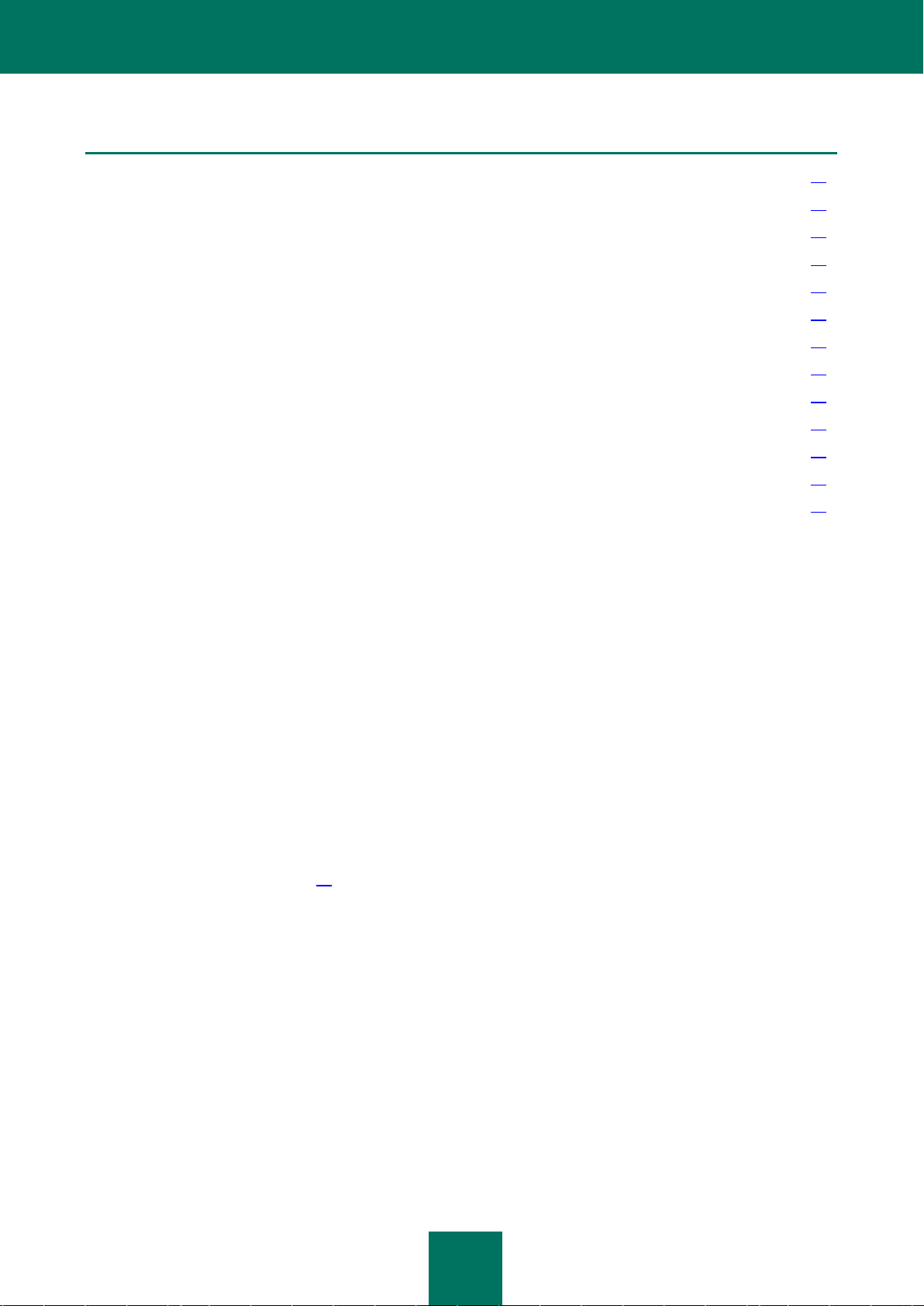
사용 설명서
18
이 섹션 내용:
1 단계. 최신 버전의 애플리케이션 검색 ....................................................................................................................... 18
2 단계. 시스템이 설치 요구 사항을 충족하는지 확인 .................................................................................................. 18
3 단계. 설치 유형 선택 .................................................................................................................................................. 18
4 단계. 라이센스 동의서 검토........................................................................................................................................ 19
5 단계. Kaspersky Security Network 데이터 수집 정책 ................................................................................................. 19
6 단계. 호환되지 않는 애플리케이션 검색 .................................................................................................................... 19
7 단계. 대상 폴더 선택 .................................................................................................................................................. 19
8 단계. 설치 준비 ........................................................................................................................................................... 20
9 단계. 설치 .................................................................................................................................................................... 20
10 단계. 설치 완료 ......................................................................................................................................................... 20
11 단계. 애플리케이션 활성화 ....................................................................................................................................... 21
12 단계. 사용자 등록 ...................................................................................................................................................... 21
13 단계. 활성화 완료 ...................................................................................................................................................... 21
1 단계. 최신 버전의 애플리케이션 검색
설치 프로그램은 Kaspersky Lab 의 업데이트 서버를 검색하여 최신 버전의 Kaspersky Internet Security 가 있는지
확인한 후 설치를 시작합니다.
Kaspersky Lab 의 업데이트 서버에 최신 버전의 제품이 없는 경우 현재 버전에 대한 설치 마법사가 시작됩니다.
업데이트 서버에서 이보다 최신 버전의 Kaspersky Internet Security 를 제공하는 경우 최신 버전을 다운로드하여
설치할 것인지 묻는 메시지가 표시됩니다. 최신 버전에는 가장 높은 신뢰성으로 컴퓨터를 보호하는 향상된 기능이
포함되어 있기 때문에 새로운 버전의 애플리케이션을 설치하는 것이 좋습니다. 최신 버전의 다운로드를 취소하면
현재 버전에 대한 설치 마법사가 시작됩니다. 최신 버전을 설치하기로 선택하면 제품 배포 파일이 컴퓨터로
다운로드되고 최신 버전의 설치 마법사가 자동으로 시작됩니다. 최신 버전의 설치 절차에 대한 자세한 내용은 해당
문서를 참조하십시오.
2 단계. 시스템이 설치 요구 사항을 충족하는지 확인
컴퓨터에 Kaspersky Internet Security 를 설치하기 전에 설치 프로그램에서 운영 체제 및 서비스 팩을 확인하여 제품
설치를 위한 소프트웨어 요구 사항(16페이지의 "하드웨어 및 소프트웨어 요구 사항" 섹션 참조)을 충족하는지
알아봅니다. 또한 애플리케이션 설치에 필요한 필수 소프트웨어 및 자격 증명이 있는지도 확인합니다. 위에 명시된
요구 사항 중 하나라도 충족되지 않으면 해당 알림이 화면에 표시됩니다.
컴퓨터가 모든 요구 사항을 충족하면 마법사에서 Kaspersky Internet Security 와 함께 실행할 때 어떤 Kaspersky Lab
애플리케이션이 언제 충돌을 일으킬지 검색합니다. 이런 애플리케이션이 검색되면 수동으로 제거하라는 메시지가
표시됩니다.
이전 버전의 Kaspersky Anti–Virus 또는 Kaspersky Internet Security 가 발견되면 새 애플리케이션을 설치할 때
Kaspersky Internet Security 2012 에서 사용할 수 있는 모든 데이터(예: 활성화 정보, 애플리케이션 설정)가 저장되고
사용됩니다. 이전에 설치된 애플리케이션은 자동으로 제거됩니다.
3 단계. 설치 유형 선택
이 단계에서는 다음 중 사용자에게 가장 적합한 Kaspersky Internet Security 설치 유형을 선택할 수 있습니다.
표준 설치. 이 옵션을 선택할 경우(설치 설정 변경 상자가 체크해제되어 있음) Kaspersky Lab 전문가의
권장 설정에 따라 전체 애플리케이션이 컴퓨터에 설치됩니다.
Page 19
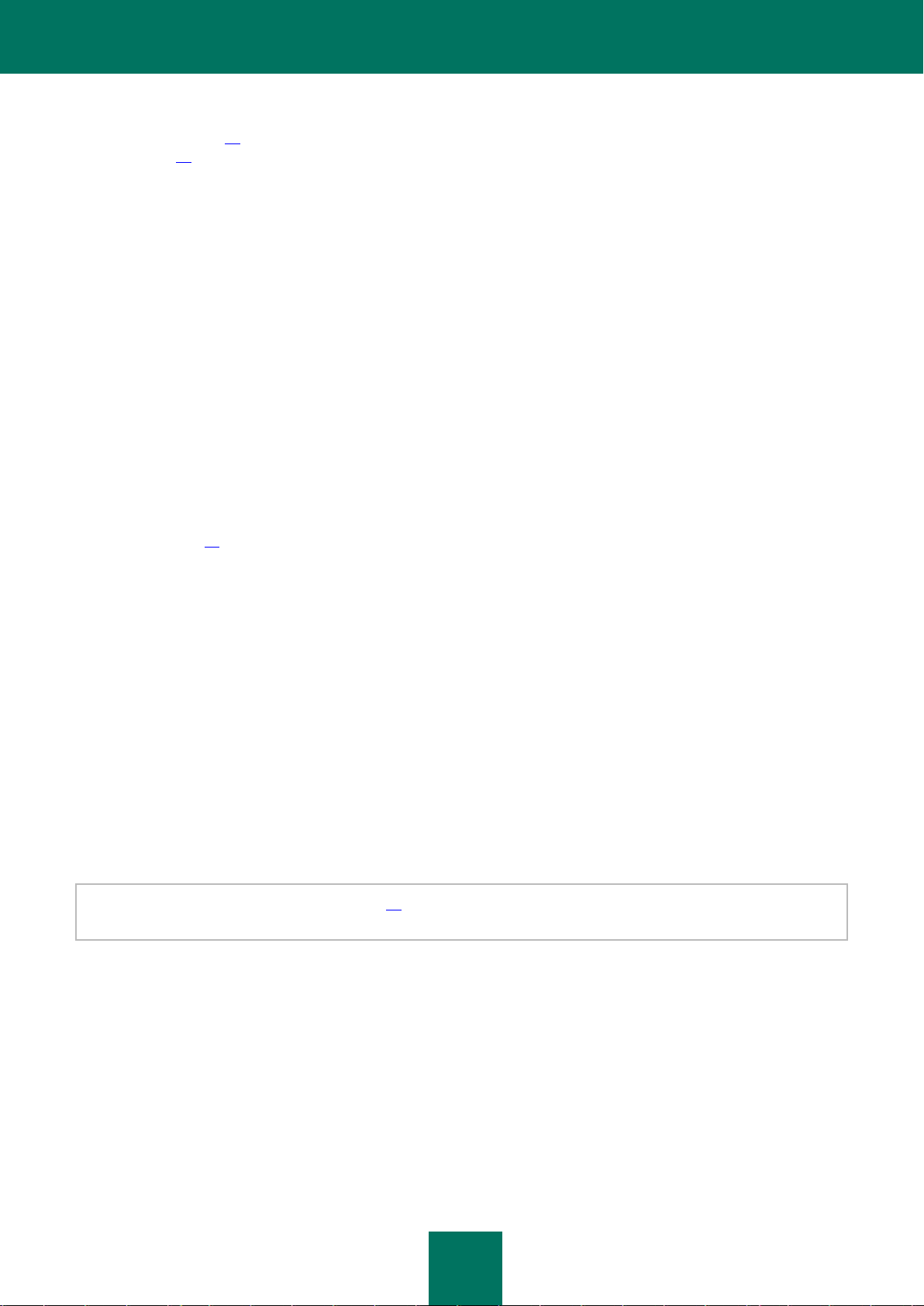
애플리케이션 설치 및 제거
19
사용자 지정 설치. 설치 설정 변경 상자를 체크하여 이 옵션을 선택하면 필요할 경우 애플리케이션을
설치할 폴더(19페이지의 "7 단계. 대상 폴더 선택" 섹션 참조) 및 설치 과정 자기–보호 사용
중지(19페이지의 "8 단계. 설치 준비" 섹션 참조)를 선택할 수 있습니다.
설치를 계속하려면 다음 버튼을 누릅니다.
4 단계. 라이센스 동의서 검토
이 단계에서는 Kaspersky Lab 과 사용자 간의 라이센스 동의서를 검토해야 합니다.
동의서를 자세히 읽은 다음 모든 조건에 동의하는 경우 동의 버튼을 누릅니다. 그러고 나면 설치가 계속됩니다.
라이센스 동의서에 동의하지 않는다면 취소 버튼을 눌러 애플리케이션 설치를 취소합니다.
5 단계. KASPERSKY SECURITY NETWORK 데이터 수집 정책
이 단계에서는 Kaspersky Security Network 참여 여부를 선택할 수 있습니다. 이 프로그램에 참가하는 것은
컴퓨터에서 탐지된 새로운 보안위협, 애플리케이션 실행, 다운로드한 서명된 애플리케이션 및 시스템 정보를
Kaspersky Lab 에 보낸다는 것을 의미합니다. 단, 어떠한 경우에도 개인 데이터가 전송되는 일은 없습니다.
Kaspersky Security Network 데이터 수집 성명을 검토합니다. 성명서 전문을 읽으려면 KSN 성명서 전문 버튼을
누릅니다. 성명서 조항에 모두 동의할 경우 [동의] Kaspersky Security Network 에 참가하겠습니다 상자를
체크합니다.
사용자 지정 설치(18페이지의 "3 단계. 설치 유형 선택" 섹션 참조)를 선택한 경우 다음 버튼을 누릅니다. 표준
설치를 수행하는 경우에는 설치 버튼을 누릅니다. 그러고 나면 설치가 계속됩니다.
6 단계. 호환되지 않는 애플리케이션 검색
이 단계에서는 Kaspersky Internet Security 와 호환되지 않는 애플리케이션이 사용자 컴퓨터에 설치되어 있는지
확인합니다.
호환되지 않는 애플리케이션이 없으면 마법사에서 자동으로 다음 단계를 진행합니다.
호환되지 않는 애플리케이션이 발견되면 화면에 해당 애플리케이션 목록이 표시되고 애플리케이션을 제거하라는
메시지가 표시됩니다. Kaspersky Internet Security 에서 자동으로 제거하지 못하는 애플리케이션은 수동으로 제거해야
합니다. 호환되지 않는 애플리케이션을 제거할 때 운영 체제를 재부팅해야 합니다. 그러면 Kaspersky Internet
Security 가 자동으로 계속 설치됩니다.
설치를 계속하려면 다음 버튼을 누릅니다.
7 단계. 대상 폴더 선택
설치 마법사에서 이 단계는 사용자 지정 설치(18페이지의 "3단계. 설치 유형 선택" 섹션 참조)가 선택된 경우에만
제공됩니다. 표준 설치를 수행하는 경우에는 이 단계를 거치지 않고 기본 폴더에 바로 애플리케이션이 설치됩니다.
이 단계에서는 Kaspersky Internet Security를 설치할 폴더를 선택할 수 있습니다. 기본적으로 설정된 경로는 다음과
같습니다.
32 비트 시스템: <디스크>\Program Files\Kaspersky Lab\Kaspersky Internet Security 2012
64 비트 시스템: <디스크>\Program Files (х 86)\Kaspersky Lab\Kaspersky Internet Security 2012
이와 다른 폴더에 Kaspersky Internet Security 를 설치하려면 입력 필드에 원하는 폴더로 경로를 지정하거나
찾아보기 버튼을 누르면 표시되는 창에서 폴더를 선택합니다.
다음과 같은 제한에 유의하십시오.
네트워크 또는 이동식 드라이브나 가상 드라이브(SUBST 명령을 사용하여 생성하는 드라이브)에는
애플리케이션을 설치할 수 없습니다.
Page 20
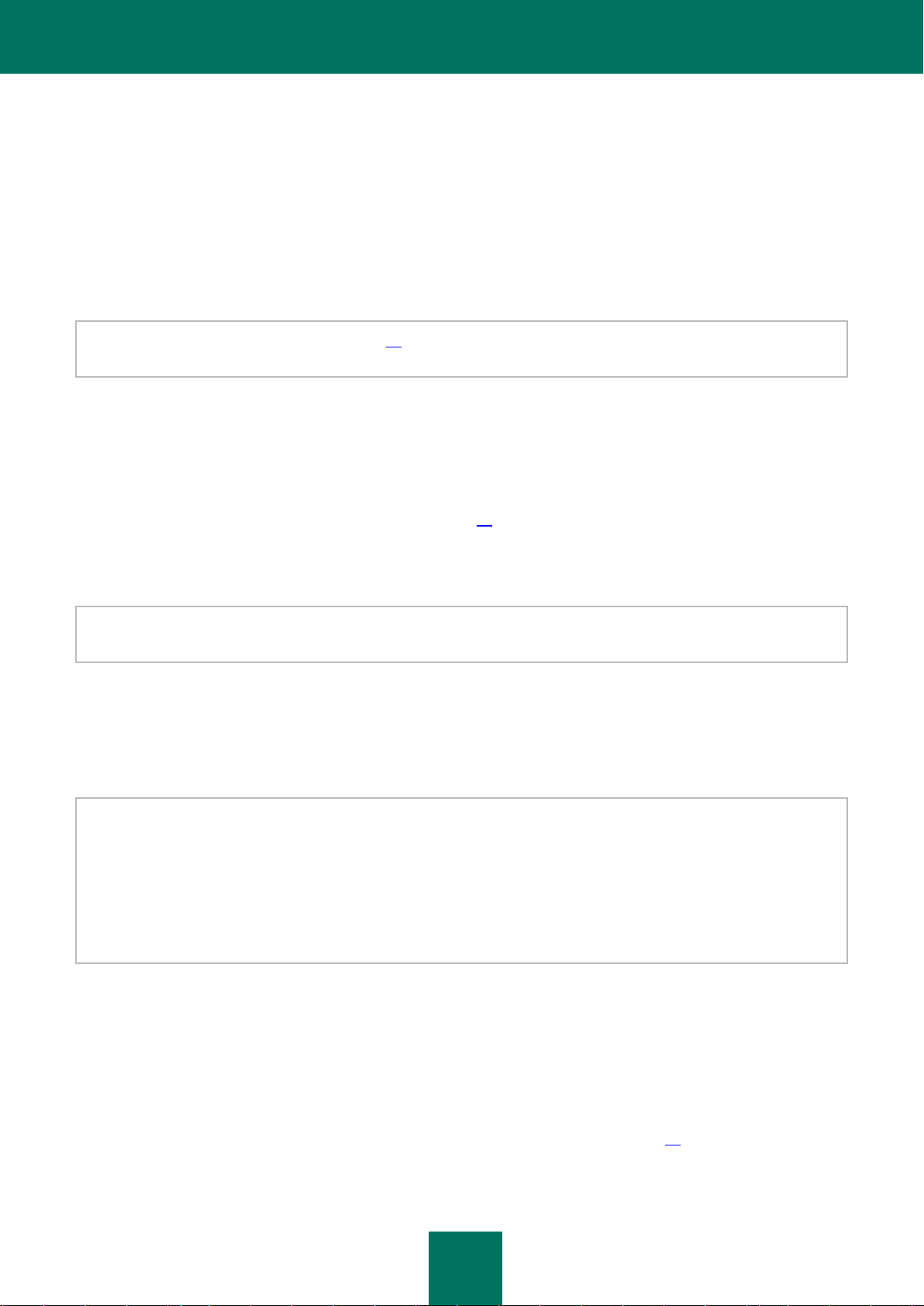
사용 설명서
20
이미 파일 또는 다른 폴더가 포함된 폴더에는 애플리케이션을 설치하지 않는 것이 좋습니다. 해당 폴더를
편집할 수 없는 상태가 되기 때문입니다.
설치 폴더의 경로가 160 자 이상이거나 /, ?, :, *, ", >, < 및 | 등의 특수 문자가 포함되어 있으면 안됩니다.
애플리케이션을 설치할 디스크 공간이 충분한지 알아보려면 디스크 사용량 버튼을 누릅니다. 창이 나타나 디스크
공간 정보가 표시됩니다. 창을 닫으려면 확인을 누릅니다.
설치를 계속하려면 마법사 창에서 다음 버튼을 누릅니다.
8 단계. 설치 준비
설치 마법사에서 이 단계는 사용자 지정 설치(18페이지의 "3단계. 설치 유형 선택" 섹션 참조)가 선택된 경우에만
제공됩니다. 표준 설치에서는 이 단계가 제공되지 않습니다.
사용자 컴퓨터가 Kaspersky Internet Security 설치에 영향을 줄 수 있는 악성 프로그램에 이미 감염된 경우에
대비하여 설치 과정을 보호해야 합니다.
기본적으로 설치 마법사의 설치 과정 자기–보호 사용 상자가 체크되어 설치 과정 보호가 설정되어 있습니다.
애플리케이션을 설치할 수 없을 경우 이 상자를 체크해제합니다(예: Windows Remote Desktop 을 사용하여 원격으로
설치할 경우). 보호 기능 사용이 그 원인일 수 있습니다.
이 경우 설치를 중단하고 다시 시작한 다음 설치 유형 선택(18페이지의 "3 단계. 설치 유형 선택" 섹션 참조)
단계에서 설치 설정 변경 상자를 체크하고 설치 준비 단계가 되면 설치 과정 자기–보호 사용 상자를
체크해제합니다.
설치를 계속하려면 설치 버튼을 누릅니다.
Microsoft Windows XP 컴퓨터에 애플리케이션을 설치하면 활성 네트워크 연결이 종료됩니다. 종료된 연결은 대부분
일시 중지된 후 복원됩니다.
9 단계. 설치
애플리케이션 설치에는 다소 시간이 소요될 수 있으므로 설치가 끝날 때까지 기다려 주시기 바랍니다.
설치가 완료되면 자동으로 다음 단계가 진행됩니다.
악성 프로그램에서 안티 바이러스 애플리케이션의 설치를 방해하여 설치 오류가 발생할 경우 설치 마법사에서
Kaspersky Virus Removal Tool이라고 하는 악성 프로그램 처리를 위한 특수 유틸리티를 다운로드할지 묻는
메시지를 표시합니다.
유틸리티를 설치하는 데 동의하면 설치 마법사는 Kaspersky Lab 서버에서 해당 유틸리티를 다운로드하여 자동
설치합니다. 마법사에서 유틸리티를 다운로드하지 못할 경우 제공된 링크를 눌러 직접 다운로드할 수도 있습니다.
유틸리티 작업이 완료되면 유틸리티를 삭제한 후 Kaspersky Internet Security 설치를 다시 시작해야 합니다.
10 단계. 설치 완료
마법사의 이 창에서는 애플리케이션 설치가 성공적으로 완료되었음을 알립니다. Kaspersky Internet Security 를
실행하려면 Kaspersky Internet Security 2012 실행 상자를 체크하고 끝내기 버튼을 누릅니다.
경우에 따라 운영 체제를 재부팅해야 할 수 있습니다. Kaspersky Internet Security 2012 실행 상자가 체크되어
있는 경우 운영 체제를 재부팅해야 애플리케이션이 자동으로 실행됩니다.
마법사를 닫을 때 이 상자를 체크해제한 경우 애플리케이션을 수동으로 실행해야 합니다(37페이지의 "애플리케이션
수동 시작 및 중지" 섹션 참조).
Page 21
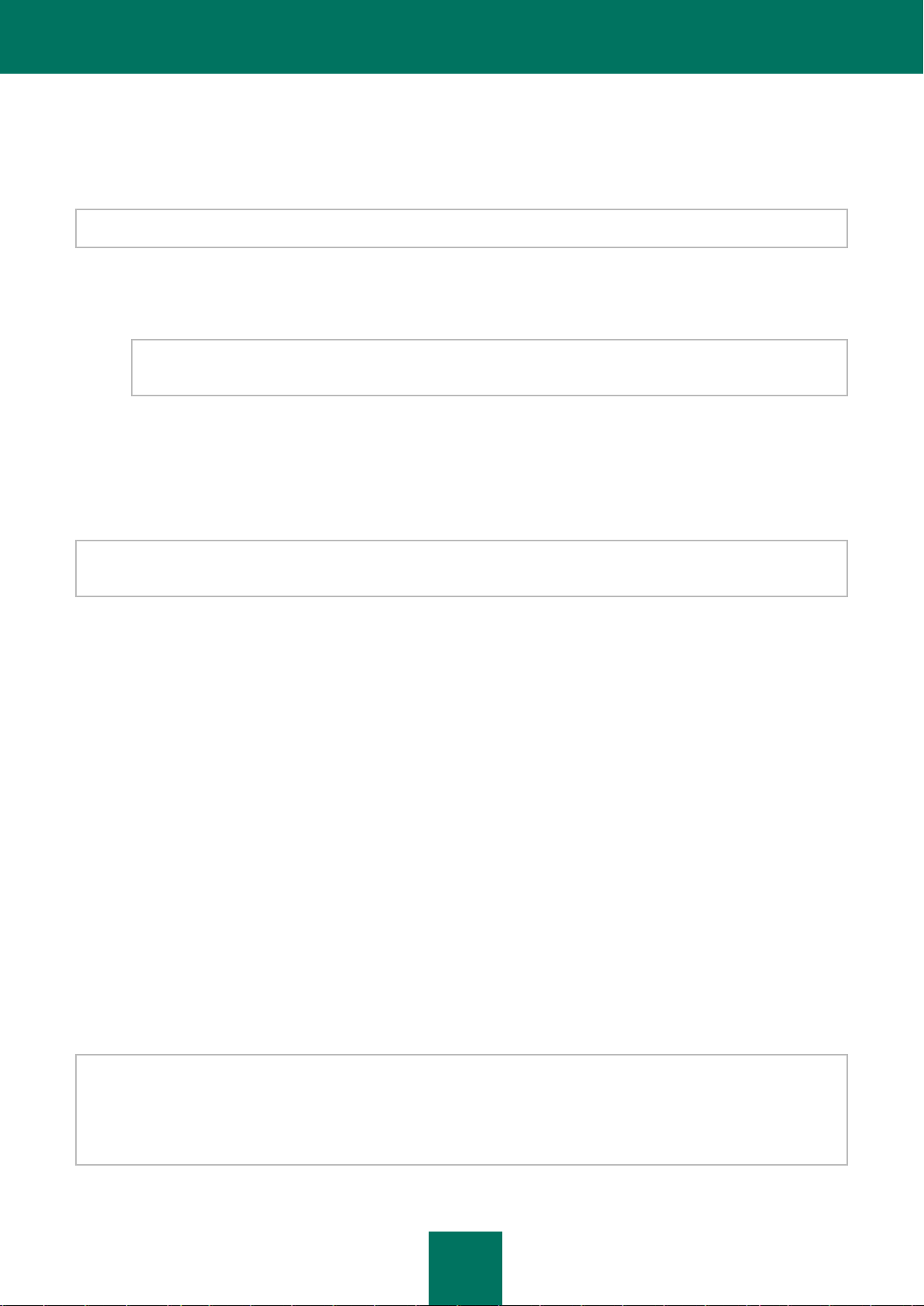
애플리케이션 설치 및 제거
21
11 단계. 애플리케이션 활성화
활성화
란 라이센스가 만료될 때까지 정식 애플리케이션 버전을 사용할 수 있도록 라이센스를 활성화하는 절차를
말합니다.
애플리케이션을 활성화하려면 인터넷 연결이 필요합니다.
다음과 같은 Kaspersky Internet Security 활성화 옵션이 제공됩니다.
상업용 버전으로 활성화. 상업용 버전의 애플리케이션을 구매한 경우 이 옵션을 선택하고 활성화코드를
입력합니다.
입력 필드에 Kaspersky Anti-Virus용 활성화코드를 입력하면 활성화 완료 후 Kaspersky Anti-Virus로
전환하는 절차가 시작됩니다.
체험판으로 활성화. 상업용 버전 구입을 결정하기 전에 체험판 애플리케이션을 설치하려면 이 활성화
옵션을 사용합니다. 체험판 애플리케이션 라이센스에 따라 한정된 기간 동안 정식 애플리케이션 버전을
사용할 수 있습니다. 단, 라이센스가 만료되면 다시 활성화할 수 없습니다.
12 단계. 사용자 등록
이 단계는 상업용 버전의 애플리케이션을 활성화한 경우에만 제공됩니다. 체험판 버전을 활성화하면 이 단계가
제공되지 않습니다.
사용자 등록을 해야 향후 Kaspersky Lab 기술 지원 서비스에 문의할 수 있습니다.
등록하려면 해당 필드에 등록 데이터를 입력하고 다음 버튼을 누릅니다.
13 단계. 활성화 완료
마법사에 Kaspersky Internet Security 가 성공적으로 활성화되었다는 메시지가 나타납니다. 이때 상업용 또는
체험판과 같은 라이센스 유형, 만료일, 라이센스당 호스트 수 등의 라이센스 관련 정보도 함께 표시됩니다.
월과금 라이센스를 활성화한 경우 라이센스 만료일 대신 월과금 라이센스 상태가 표시됩니다.
마법사를 닫으려면 끝내기 버튼을 누르십시오.
이전 버전의 KASPERSKY INTERNET SECURITY 업데이트
컴퓨터에 Kaspersky Internet Security 2010 또는 2011 이 이미 설치되어 있으면 Kaspersky Internet Security 2012 로
업데이트해야 합니다. Kaspersky Internet Security 2010 또는 2011 의 활성 라이센스를 보유하고 있는 경우
Kaspersky Internet Security 2012 를 활성화할 필요가 없습니다. 설치 마법사가 Kaspersky Internet Security 2010 또는
2011 용 라이센스에 대한 정보를 자동으로 가져와서 설치 프로세스 중에 사용합니다.
Kaspersky Internet Security 는 설치 마법사를 통해 대화식 모드로 컴퓨터에 설치됩니다.
마법사는 뒤로 및 다음 버튼을 사용하여 이동하는 일련의 화면(단계)으로 구성되어 있습니다. 작업이 완료된 후
마법사를 닫으려면 끝내기 버튼을 누릅니다. 언제든지 취소 버튼을 사용하여 마법사를 중지할 수 있습니다.
Kaspersky Internet Security가 2대 이상(최대 컴퓨터 대수는 라이센스에 따라 달라짐)의 컴퓨터를 보호하는 경우
모든 컴퓨터에 동일한 방식으로 설치됩니다. 이 경우 라이센스 동의서에 따라 첫 번째 애플리케이션이 활성화된
날짜로부터 라이센스 기간이 산정되기 시작합니다. 두 번째 컴퓨터부터는 애플리케이션을 활성화할 때 라이센스
유효 기간이 첫 번째 컴퓨터를 활성화한 후 경과한 시간만큼 줄어듭니다. 따라서 설치된 모든 애플리케이션
사본에서 라이센스 유효 기간이 동시에 만료됩니다.
Page 22
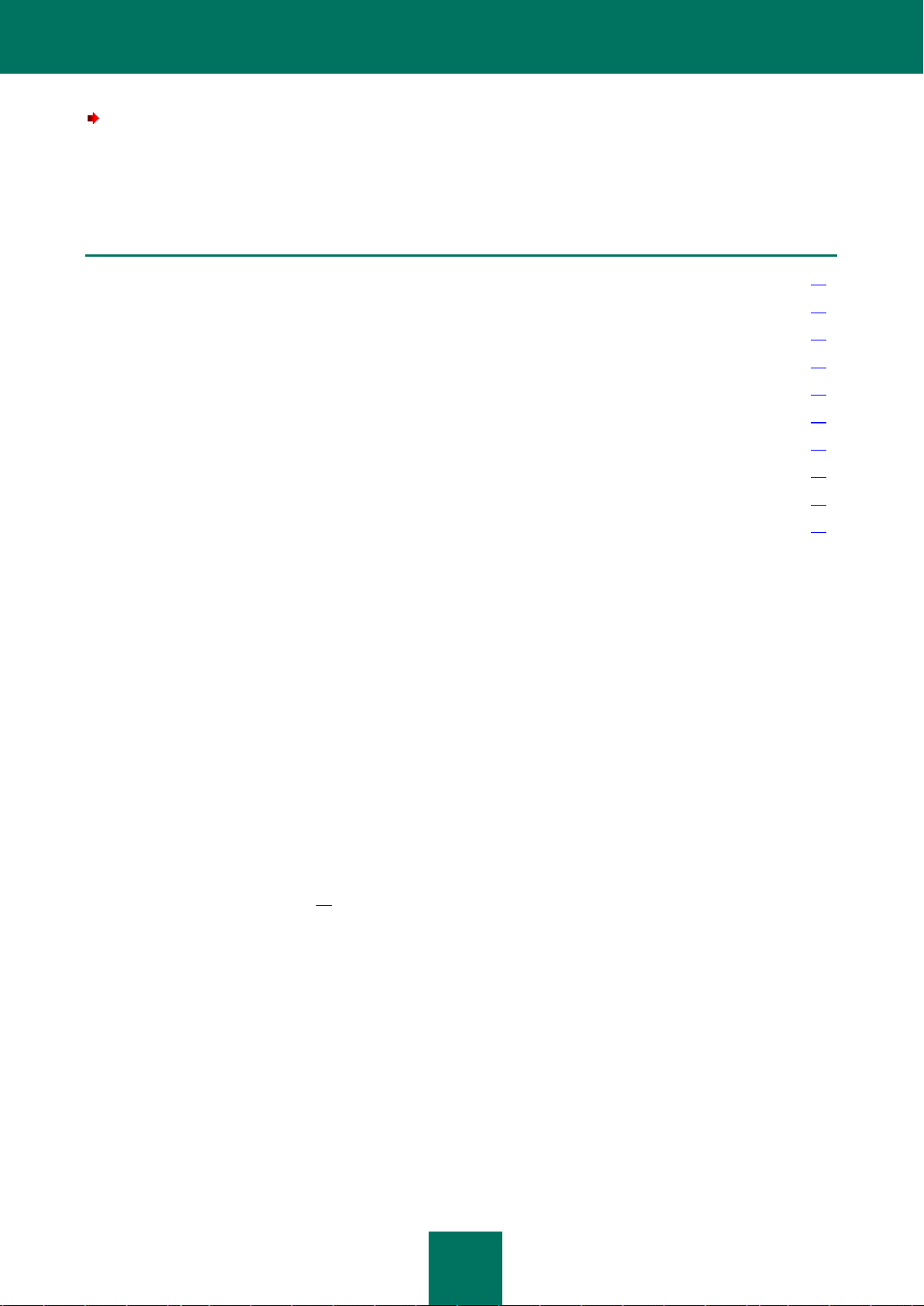
사용 설명서
22
이 섹션 내용:
1 단계. 최신 버전의 애플리케이션 검색 ....................................................................................................................... 22
2 단계. 시스템이 설치 요구 사항을 충족하는지 확인 .................................................................................................. 22
3 단계. 설치 유형 선택 .................................................................................................................................................. 23
4 단계. 라이센스 동의서 검토........................................................................................................................................ 23
5 단계. Kaspersky Security Network 데이터 수집 정책 ................................................................................................. 23
6 단계. 호환되지 않는 애플리케이션 검색 .................................................................................................................... 23
7 단계. 대상 폴더 선택 .................................................................................................................................................. 23
8 단계. 설치 준비 ........................................................................................................................................................... 24
9 단계. 설치 .................................................................................................................................................................... 24
10 단계. 마법사 완료 ...................................................................................................................................................... 25
컴퓨터에
Kaspersky Internet Security를
설치하는 방법은 다음과 같습니다
.
제품과 함께 제공된 CD 에서 설치 파일(확장자가 EXE 인 파일)을 실행합니다.
설치 파일을 온라인으로 다운로드하여 Kaspersky Internet Security 를 설치하는 절차는 CD 로 설치하는 절차와
동일합니다.
1 단계. 최신 버전의 애플리케이션 검색
설치 프로그램은 Kaspersky Lab 의 업데이트 서버를 검색하여 최신 버전의 Kaspersky Internet Security 가 있는지
확인한 후 설치를 시작합니다.
Kaspersky Lab 의 업데이트 서버에 최신 버전의 제품이 없는 경우 현재 버전에 대한 설치 마법사가 시작됩니다.
업데이트 서버에서 이보다 최신 버전의 Kaspersky Internet Security 를 제공하는 경우 최신 버전을 다운로드하여
설치할 것인지 묻는 메시지가 표시됩니다. 최신 버전에는 가장 높은 신뢰성으로 컴퓨터를 보호하는 향상된 기능이
포함되어 있기 때문에 새로운 버전의 애플리케이션을 설치하는 것이 좋습니다. 최신 버전의 다운로드를 취소하면
현재 버전에 대한 설치 마법사가 시작됩니다. 최신 버전을 설치하기로 선택하면 제품 배포 파일이 컴퓨터로
다운로드되고 최신 버전의 설치 마법사가 자동으로 시작됩니다. 최신 버전의 설치 절차에 대한 자세한 내용은 해당
문서를 참조하십시오.
2 단계. 시스템이 설치 요구 사항을 충족하는지 확인
컴퓨터에 Kaspersky Internet Security 를 설치하기 전에 설치 프로그램에서 운영 체제 및 서비스 팩을 확인하여 제품
설치를 위한 소프트웨어 요구 사항(16페이지의 "하드웨어 및 소프트웨어 요구 사항" 섹션 참조)을 충족하는지
알아봅니다. 또한 애플리케이션 설치에 필요한 필수 소프트웨어 및 자격 증명이 있는지도 확인합니다. 위에 명시된
요구 사항 중 하나라도 충족되지 않으면 해당 알림이 화면에 표시됩니다.
컴퓨터가 모든 요구 사항을 충족하면 마법사에서 Kaspersky Internet Security 와 함께 실행할 때 어떤 Kaspersky Lab
애플리케이션이 언제 충돌을 일으킬지 검색합니다. 이런 애플리케이션이 검색되면 수동으로 제거하라는 메시지가
표시됩니다.
이전 버전의 Kaspersky Anti–Virus 또는 Kaspersky Internet Security 가 발견되면 새 애플리케이션을 설치할 때
Kaspersky Internet Security 2012 에서 사용할 수 있는 모든 데이터(예: 활성화 정보, 애플리케이션 설정)가 저장되고
사용됩니다. 이전에 설치된 애플리케이션은 자동으로 제거됩니다.
Page 23
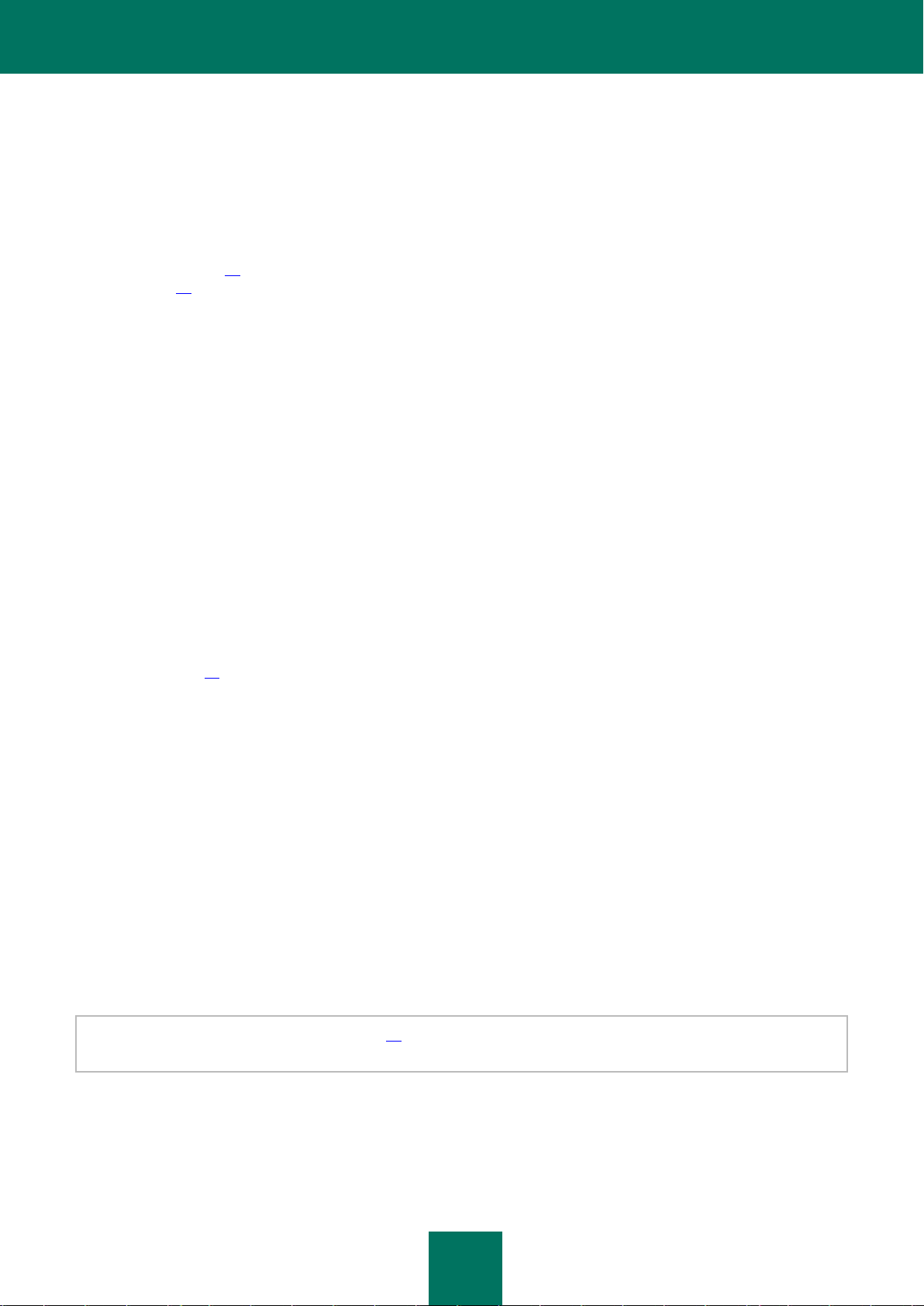
애플리케이션 설치 및 제거
23
3 단계. 설치 유형 선택
이 단계에서는 다음 중 사용자에게 가장 적합한 Kaspersky Internet Security 설치 유형을 선택할 수 있습니다.
표준 설치. 이 옵션을 선택할 경우(설치 설정 변경 상자가 체크해제되어 있음) Kaspersky Lab 전문가의
권장 설정에 따라 전체 애플리케이션이 컴퓨터에 설치됩니다.
사용자 지정 설치. 설치 설정 변경 상자를 체크하여 이 옵션을 선택하면 필요할 경우 애플리케이션을
설치할 폴더(20페이지의 "7 단계. 대상 폴더 선택" 섹션 참조) 및 설치 과정 자기–보호 사용
중지(19페이지의 "8 단계. 설치 준비" 섹션 참조)를 선택할 수 있습니다.
설치를 계속하려면 다음 버튼을 누릅니다.
4 단계. 라이센스 동의서 검토
이 단계에서는 Kaspersky Lab 과 사용자 간의 라이센스 동의서를 검토해야 합니다.
동의서를 자세히 읽은 다음 모든 조건에 동의하는 경우 동의 버튼을 누릅니다. 그러고 나면 설치가 계속됩니다.
라이센스 동의서에 동의하지 않는다면 취소 버튼을 눌러 애플리케이션 설치를 취소합니다.
5 단계. KASPERSKY SECURITY NETWORK 데이터 수집 정책
이 단계에서는 Kaspersky Security Network 참여 여부를 선택할 수 있습니다. 이 프로그램에 참가하는 것은
컴퓨터에서 탐지된 새로운 보안위협, 애플리케이션 실행, 다운로드한 서명된 애플리케이션 및 시스템 정보를
Kaspersky Lab 에 보낸다는 것을 의미합니다. 단, 어떠한 경우에도 개인 데이터가 전송되는 일은 없습니다.
Kaspersky Security Network 데이터 수집 성명을 검토합니다. 성명서 전문을 읽으려면 KSN 성명 전문 버튼을
누릅니다. 성명서 조항에 모두 동의할 경우 [동의] Kaspersky Security Network 에 참가하겠습니다 상자를
체크합니다.
사용자 지정 설치(18페이지의 "3 단계. 설치 유형 선택" 섹션 참조)를 선택한 경우 다음 버튼을 누릅니다. 표준
설치를 수행하는 경우에는 설치 버튼을 누릅니다. 그러고 나면 설치가 계속됩니다.
6 단계. 호환되지 않는 애플리케이션 검색
이 단계에서는 Kaspersky Internet Security 와 호환되지 않는 애플리케이션이 사용자 컴퓨터에 설치되어 있는지
확인합니다.
호환되지 않는 애플리케이션이 없으면 마법사에서 자동으로 다음 단계를 진행합니다.
호환되지 않는 애플리케이션이 발견되면 화면에 해당 애플리케이션 목록이 표시되고 애플리케이션을 제거하라는
메시지가 표시됩니다. Kaspersky Internet Security 에서 자동으로 제거하지 못하는 애플리케이션은 수동으로 제거해야
합니다. 호환되지 않는 애플리케이션을 제거할 때 운영 체제를 재부팅해야 합니다. 그러면 Kaspersky Internet
Security 가 자동으로 계속 설치됩니다.
설치를 계속하려면 다음 버튼을 누릅니다.
7 단계. 대상 폴더 선택
설치 마법사에서 이 단계는 사용자 지정 설치(18페이지의 "3단계. 설치 유형 선택" 섹션 참조)가 선택된 경우에만
제공됩니다. 표준 설치를 수행하는 경우에는 이 단계를 거치지 않고 기본 폴더에 바로 애플리케이션이 설치됩니다.
이 단계에서는 Kaspersky Internet Security를 설치할 폴더를 선택할 수 있습니다. 기본적으로 설정된 경로는 다음과
같습니다.
32 비트 시스템: <디스크>\Program Files\Kaspersky Lab\Kaspersky Internet Security 2012
64 비트 시스템: <디스크>\Program Files (х 86)\Kaspersky Lab\Kaspersky Internet Security 2012
Page 24
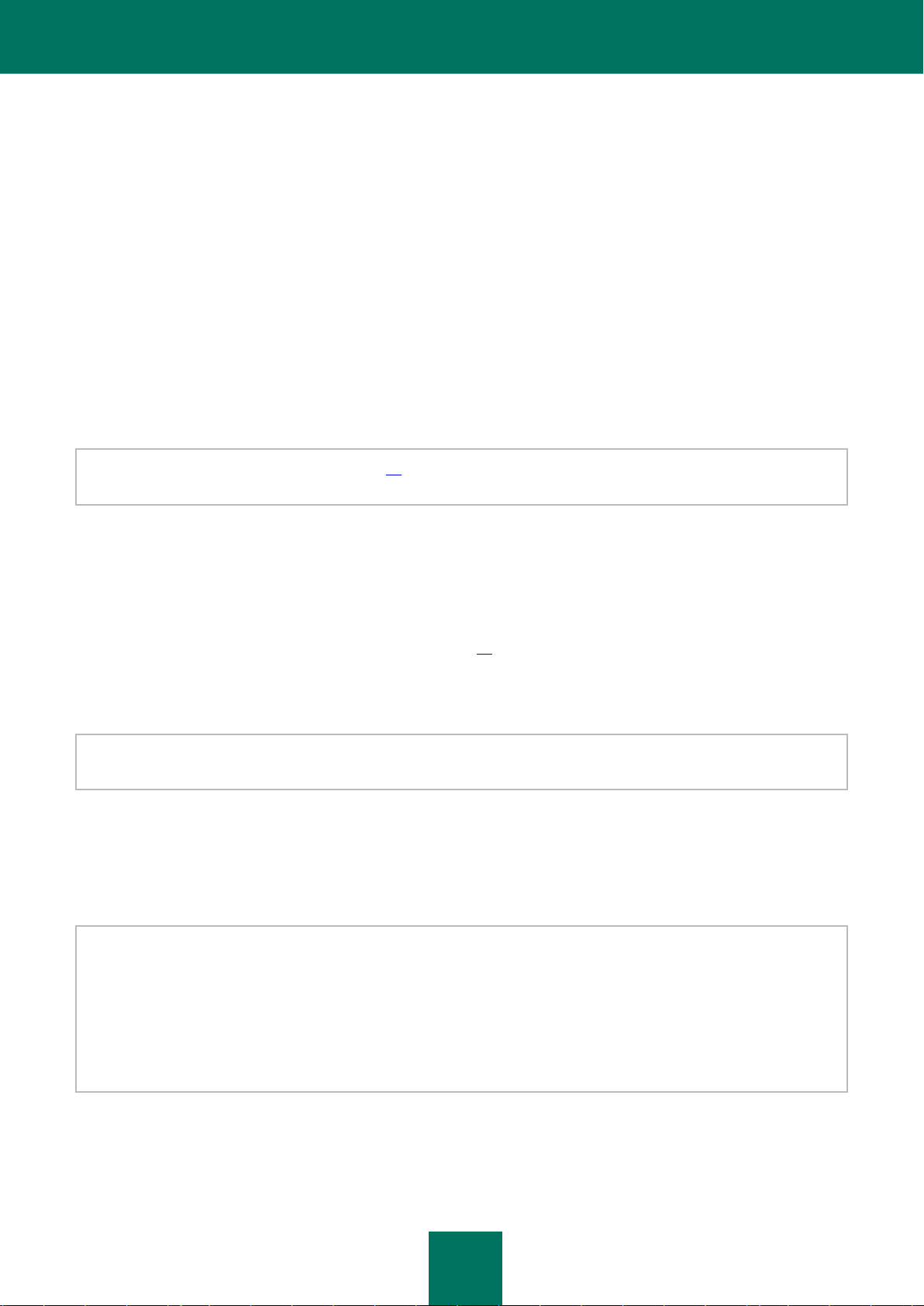
사용 설명서
24
이와 다른 폴더에 Kaspersky Internet Security 를 설치하려면 입력 필드에 원하는 폴더로 경로를 지정하거나
찾아보기 버튼을 누르면 표시되는 창에서 폴더를 선택합니다.
다음과 같은 제한에 유의하십시오.
네트워크 또는 이동식 드라이브나 가상 드라이브(SUBST 명령을 사용하여 생성하는 드라이브)에는
애플리케이션을 설치할 수 없습니다.
이미 파일 또는 다른 폴더가 포함된 폴더에는 애플리케이션을 설치하지 않는 것이 좋습니다. 해당 폴더를
편집할 수 없는 상태가 되기 때문입니다.
설치 폴더의 경로가 160 자 이상이거나 /, ?, :, *, ", >, < 및 | 등의 특수 문자가 포함되어 있으면 안됩니다.
애플리케이션을 설치할 디스크 공간이 충분한지 알아보려면 디스크 사용량 버튼을 누릅니다. 창이 나타나 디스크
공간 정보가 표시됩니다. 창을 닫으려면 확인을 누릅니다.
설치를 계속하려면 마법사 창에서 다음 버튼을 누릅니다.
8 단계. 설치 준비
설치 마법사에서 이 단계는 사용자 지정 설치(18페이지의 "3단계. 설치 유형 선택" 섹션 참조)가 선택된 경우에만
제공됩니다. 표준 설치에서는 이 단계가 제공되지 않습니다.
사용자 컴퓨터가 Kaspersky Internet Security 설치에 영향을 줄 수 있는 악성 프로그램에 이미 감염된 경우에
대비하여 설치 과정을 보호해야 합니다.
기본적으로 설치 마법사의 설치 과정 자기–보호 사용 상자가 체크되어 설치 과정 보호가 설정되어 있습니다.
애플리케이션을 설치할 수 없을 경우 이 상자를 체크해제합니다(예: Windows Remote Desktop 을 사용하여 원격으로
설치할 경우). 보호 기능 사용이 그 원인일 수 있습니다.
이 경우 설치를 중단하고 다시 시작한 다음 설치 유형 선택(18페이지의 "3 단계. 설치 유형 선택" 섹션 참조)
단계에서 설치 설정 변경 상자를 체크하고 설치 준비 단계가 되면 설치 과정 자기–보호 사용 상자를
체크해제합니다.
설치를 계속하려면 설치 버튼을 누릅니다.
Microsoft Windows XP 컴퓨터에 애플리케이션을 설치하면 활성 네트워크 연결이 종료됩니다. 종료된 연결은 대부분
일시 중지된 후 복원됩니다.
9 단계. 설치
애플리케이션 설치에는 다소 시간이 소요될 수 있으므로 설치가 끝날 때까지 기다려 주시기 바랍니다.
설치가 완료되면 자동으로 다음 단계가 진행됩니다.
악성 프로그램에서 안티 바이러스 애플리케이션의 설치를 방해하여 설치 오류가 발생할 경우 설치 마법사에서
Kaspersky Virus Removal Tool이라고 하는 악성 프로그램 처리를 위한 특수 유틸리티를 다운로드할지 묻는
메시지를 표시합니다.
유틸리티를 설치하는 데 동의하면 설치 마법사는 Kaspersky Lab 서버에서 해당 유틸리티를 다운로드하여 자동
설치합니다. 마법사에서 유틸리티를 다운로드하지 못할 경우 제공된 링크를 눌러 직접 다운로드할 수도 있습니다.
유틸리티 작업이 완료되면 유틸리티를 삭제한 후 Kaspersky Internet Security 설치를 다시 시작해야 합니다.
Page 25
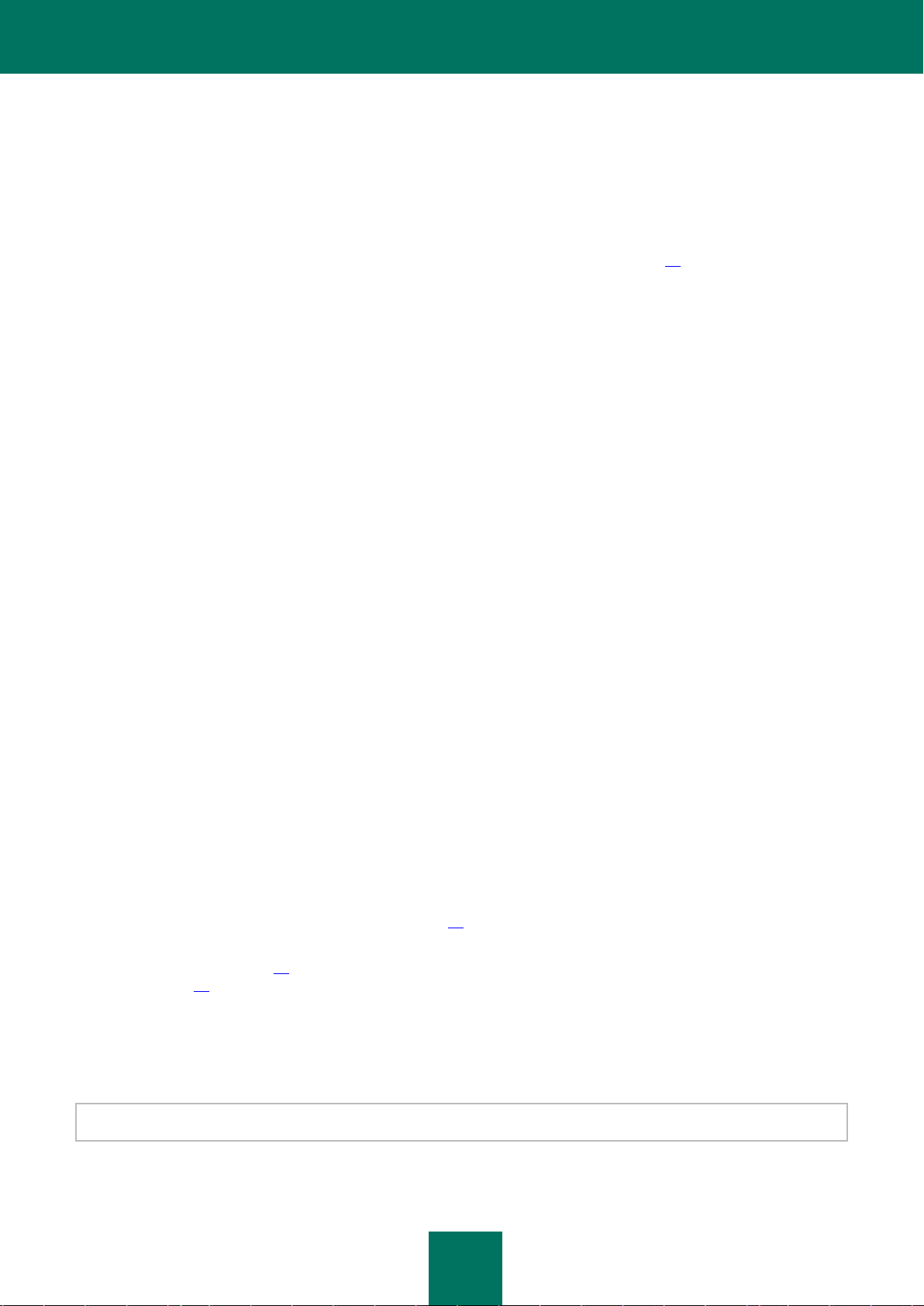
애플리케이션 설치 및 제거
25
10 단계. 마법사 완료
마법사의 이 창에서는 애플리케이션 설치가 성공적으로 완료되었음을 알립니다. Kaspersky Internet Security 를
실행하려면 Kaspersky Internet Security 2012 실행 상자를 체크하고 끝내기 버튼을 누릅니다.
경우에 따라 운영 체제를 재부팅해야 할 수 있습니다. Kaspersky Internet Security 2012 실행 상자가 체크되어
있는 경우 운영 체제를 재부팅해야 애플리케이션이 자동으로 실행됩니다.
마법사를 닫을 때 이 상자를 체크해제한 경우 애플리케이션을 수동으로 실행해야 합니다(37페이지의 "애플리케이션
수동 시작 및 중지" 섹션 참조).
비–표준 설치 시나리오
이 섹션에서는 표준 설치 또는 이전 버전에서 업데이트 설치 시나리오와 다른 애플리케이션 설치 시나리오를
설명합니다.
Kaspersky Internet Security 설치 후 Kaspersky Anti–Virus 활성화코드를 사용하여 나중에 활성화
Kaspersky Internet Security 를 설치하는 경우 애플리케이션 활성화 단계에서 Kaspersky Anti–Virus 활성화코드를
입력하면 컴퓨터에 Kaspersky Anti–Virus 를 설치하는 전환 절차가 시작됩니다.
Kaspersky Internet Security 를 설치하는 경우 애플리케이션 활성화 단계에서 나중에 활성화를 선택한 다음
Kaspersky Anti–Virus 활성화코드로 설치된 애플리케이션을 활성화하면 컴퓨터에 Kaspersky Anti–Virus 를 설치하는
전환 절차가 시작됩니다.
Kaspersky Anti–Virus 2010 또는 2011 위에 Kaspersky Internet Security 2012 설치
라이센스가 활성화되어 있는 Kaspersky Anti–Virus 2010 또는 2011이 이미 설치된 컴퓨터에 Kaspersky Internet
Security 2012 설치를 실행하면 설치 마법사가 라이센스에 대한 정보를 탐지하여 다음 중 한 조치를 선택하도록
합니다.
Kaspersky Anti–Virus 2010 또는 2011 의 현재 라이센스 사용. 이 경우 컴퓨터에 Kaspersky Anti–Virus
2012 를 설치하는 전환 절차가 시작됩니다. Kaspersky Anti–Virus 2010 또는 2011 에 대한 라이센스가
유효하면 Kaspersky Anti–Virus 2012 를 사용할 수 있습니다.
Kaspersky Internet Security 2012 설치 진행. 이 경우 애플리케이션 활성화 단계부터 시작하는 표준
시나리오에 따라 설치 절차가 시작됩니다.
시작하기
설치 후 바로 애플리케이션을 사용할 수 있습니다. 컴퓨터를 올바르게 보호하기 위해서는 애플리케이션을 설치 및
구성한 후 바로 아래 작업을 수행하시기 바랍니다.
애플리케이션 데이터베이스를 업데이트합니다 (44페이지의 "애플리케이션 데이터베이스 및 모듈 업데이트"
섹션 참조).
컴퓨터에 바이러스 (46페이지의 "컴퓨터 전체에 대한 바이러스 검사 방법" 섹션 참조) 및
취약점( 46페이지의 "컴퓨터의 취약점 검사 방법" 섹션 참조)이 있는지 검사합니다.
컴퓨터의 보호 상태를 확인하고 필요할 경우 발견된 문제를 제거합니다.
애플리케이션 제거
Kaspersky Internet Security를 제거하면 컴퓨터와 개인 데이터가 보호되지 않습니다.
Kaspersky Internet Security 는 설치 마법사로 제거됩니다.
Page 26
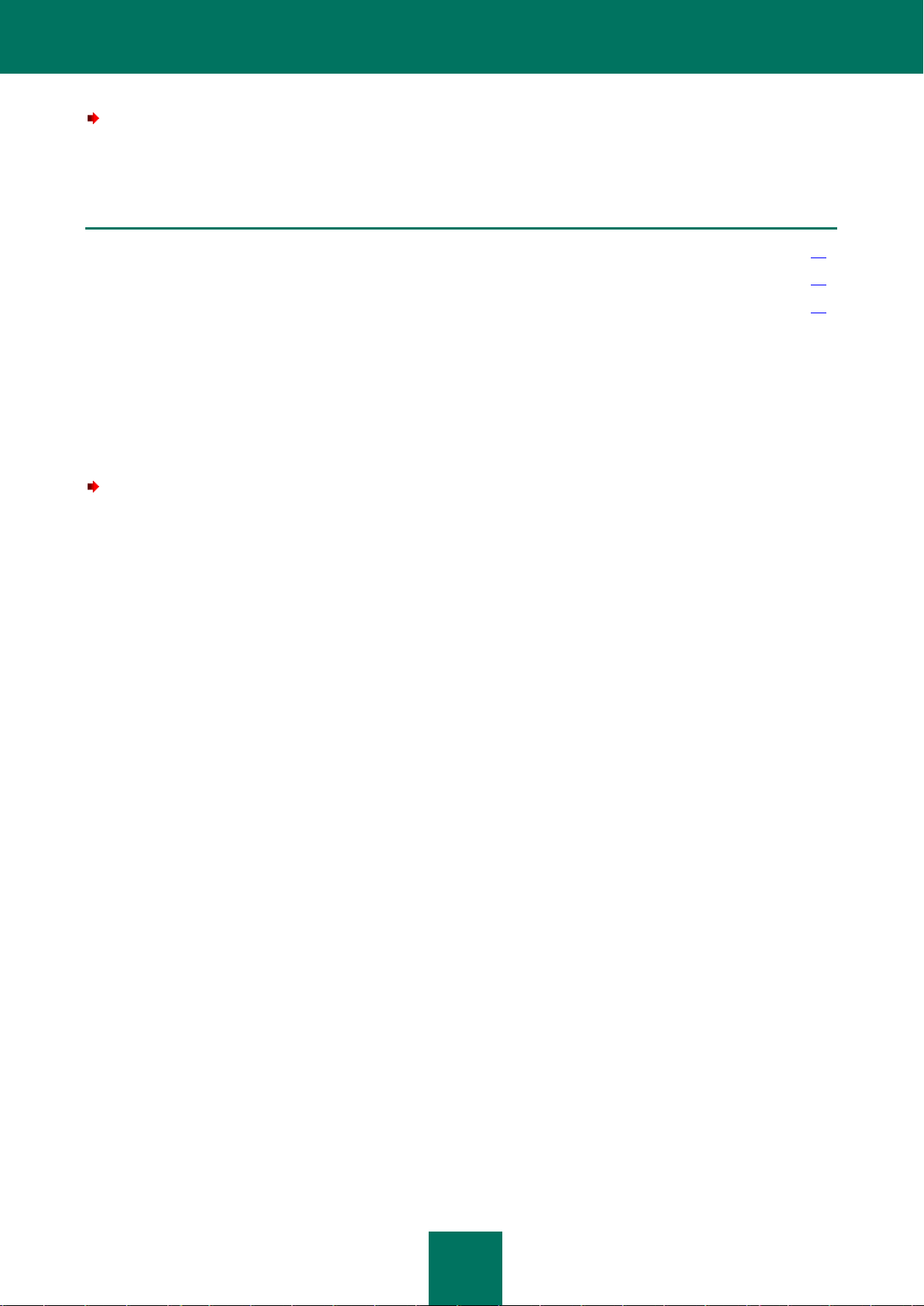
사용 설명서
26
이 섹션 내용:
1 단계. 재사용을 위해 데이터 저장 ............................................................................................................................... 26
2 단계. 애플리케이션 제거 확인 .................................................................................................................................... 26
3 단계. 애플리케이션 제거. 제거 완료 .......................................................................................................................... 26
마법사를 시작하려면 다음과 같이 하십시오
.
시작 메뉴에서 프로그램 → Kaspersky Internet Security 2012 → Kaspersky Internet Security 2012 을
선택합니다.
1 단계. 재사용을 위해 데이터 저장
이 단계에서는 다음 번에 애플리케이션을 설치(예: 최신 버전의 애플리케이션 설치)한 후에도 계속 사용할 수
있도록 유지할 애플리케이션 데이터를 지정할 수 있습니다.
기본적으로 애플리케이션은 컴퓨터에서 완전히 제거됩니다.
재사용을 위해 데이터를 저장하려면 다음과 같이 하십시오
1. 애플리케이션 개체 저장 옵션을 선택합니다.
2. 저장할 데이터 유형에 해당하는 상자를 체크합니다.
.
활성화 데이터 – 이 데이터는 다음 설치 시까지 현재 라이센스가 만료되지 않는 한 자동으로 현재
라이센스를 사용함으로써 애플리케이션을 다시 활성화하는 단계를 생략시킵니다.
백업 및 격리 저장소 파일 – 이 파일은 애플리케이션에서 검사 후 백업 저장소 또는 격리 저장소에
배치한 파일입니다.
애플리케이션 작동 설정 – 애플리케이션 설정을 구성할 때 선택한 설정 값입니다.
iChecker 데이터 –이 파일은 이미 바이러스를 검사한 개체에 대한 정보를 포함하고 있습니다.
안티 스팸 데이터베이스 – 이 데이터베이스는 다운로드되어 애플리케이션에 의해 저장된 스팸 메시지
시그니처를 포함하고 있습니다.
안전 실행 공유 폴더 데이터 – 안전 실행 환경에서 작업 시 특별 폴더에 저장된 파일입니다. 이 폴더는
표준 환경에서도 접근할 수 있습니다.
2 단계. 애플리케이션 제거 확인
애플리케이션을 제거하면 컴퓨터와 개인 데이터의 보안이 위험해지므로 애플리케이션을 제거할 것인지 다시
확인하는 메시지가 표시됩니다. 제거를 진행하려면 제거 버튼을 누릅니다.
애플리케이션 제거를 중지하려면 취소 버튼을 눌러 제거 작업을 취소할 수 있습니다.
3 단계. 애플리케이션 제거. 제거 완료
이 단계에서 마법사는 애플리케이션을 컴퓨터에서 제거합니다. 제거가 완료될 때까지 기다리십시오.
애플리케이션을 제거할 때 운영 체제를 재부팅해야 할 수 있습니다. 당장 재부팅하지 않고 나중에 재부팅할 경우
운영 체제를 재부팅하거나 컴퓨터를 껐다가 다시 켠 후에 제거 절차가 완료됩니다.
Page 27
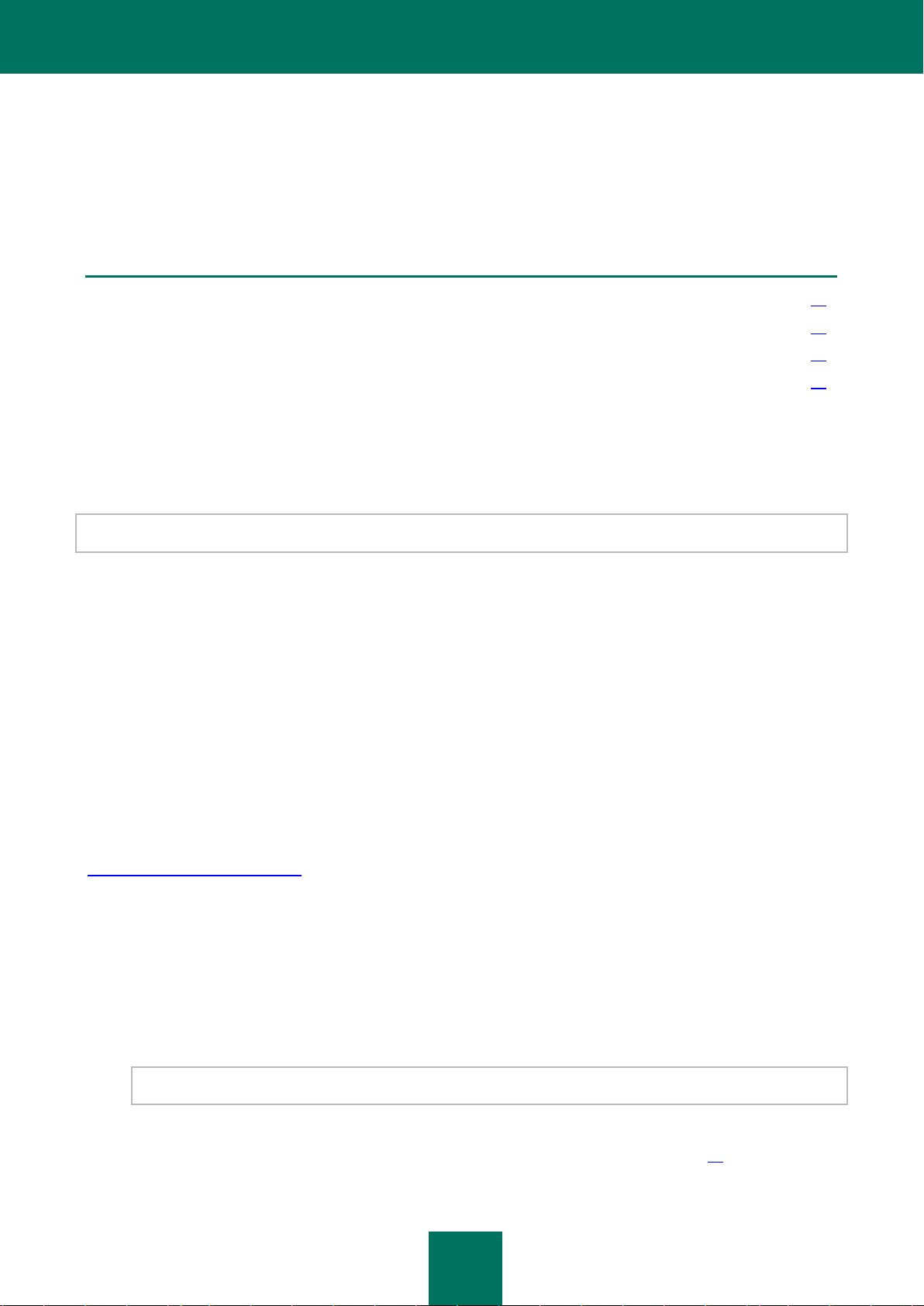
27
애플리케이션 라이센스
이 섹션 내용:
최종 사용자 라이센스 동의서 정보 ............................................................................................................................... 27
데이터 제공 정보 ........................................................................................................................................................... 27
라이센스 정보 ................................................................................................................................................................. 27
활성화코드 정보 ............................................................................................................................................................. 28
애플리케이션 활성화와 관련된 일반 용어에 대한 설명이 나와 있습니다. 라이센스 동의서의 목적, 라이센스 유형,
애플리케이션 활성화 방법 및 라이센스 갱신에 대한 자세한 내용을 알 수 있습니다.
최종 사용자 라이센스 동의서 정보
라이센스 동의서는 애플리케이션의 사용 조건을 규정한 사용자와 Kaspersky Lab ZAO 간의 법적 동의서입니다.
애플리케이션 사용을 시작하기 전 라이센스 동의서의 전체 약관을 자세히 읽으십시오.
라이센스 동의서의 약관을 읽은 후 Kaspersky Lab 애플리케이션을 설치할 수 있습니다.
다음과 같은 경우 라이센스 동의서의 약관에 동의한 것으로 간주됩니다.
설치 CD 박스를 개봉한 경우(박스 제품을 구매하거나 파트너 매장에서 직접 애플리케이션을 구매한
경우에 해당됨)
애플리케이션을 설치할 때 라이센스 동의서의 내용을 수락하는 것으로 확인한 경우
라이센스 동의서의 약관에 동의하지 않으면 애플리케이션 설치가 중단됩니다.
데이터 제공 정보
실시간 감시 수준을 높이기 위해 라이센스 동의서 조항에 동의하면 자동 모드에서 처리된 개체의 체크섬(MD5)에
대한 정보, URL 평판을 결정하는 데 필요한 정보, 안티 스팸 감시에 대한 통계 데이터를 전송하는 데 동의하는
것으로 간주됩니다. 이 정보에는 어떠한 개인정보 및 기타 기밀 정보도 포함되지 않으며 기존 법규로 규정된 요구
사항에 따라 Kaspersky Lab 의 보호를 받습니다. 자세한 내용은 웹사이트에서 확인할 수 있습니다.
http://www.kaspersky.co.kr/service
라이센스 정보
라이센스는 라이센스 동의서에 따라 정해진 기간 동안 사용자가 애플리케이션을 사용할 수 있는 권한을 말합니다.
라이센스에는 사용자가 Kaspersky Internet Security 사본을 활성화할 수 있는 고유 코드가 포함되어 있습니다.
라이센스는 다음과 같은 서비스를 사용할 수 있는 권한을 제공합니다.
단일 또는 여러 장치에서 애플리케이션 사용
애플리케이션을 사용할 수 있는 장치의 수는 라이센스 동의서에 명시되어 있습니다.
Kaspersky Lab 의 기술 지원 서비스에 문의
라이센스 유효 기간 동안 Kaspersky Lab 또는 그 파트너가 제공하는 모든 서비스 사용(16페이지의 "등록된
사용자를 위한 서비스" 섹션 참조)
Page 28
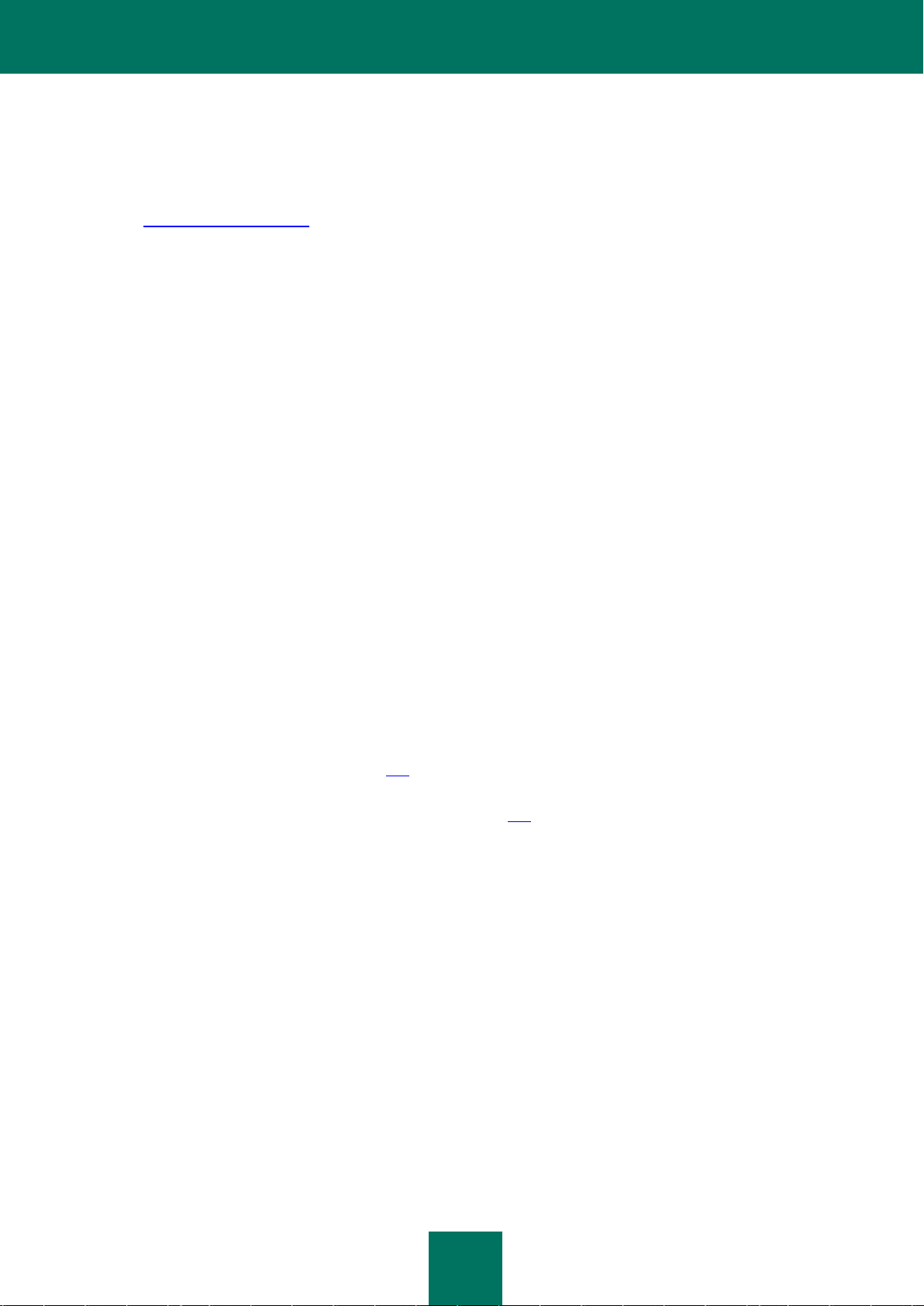
사용 설명서
28
제공되는 서비스의 범위 및 유효 기간은 애플리케이션 활성화에 사용된 라이센스 유형에 따라 달라집니다.
다음과 같은 라이센스 유형이 제공됩니다.
체험판
– 기간이 정해져 있는 무료 라이센스로 사용자가 애플리케이션을 시범적으로 사용해 볼 수
있습니다.
http://www.kaspersky.co.kr 웹사이트에서 애플리케이션을 복사하면 자동으로 체험판 라이센스가 제공되며,
라이센스가 만료되는 즉시 모든 Kaspersky Internet Security 기능이 중지됩니다. 애플리케이션을 계속
사용하려면 상업용 라이센스를 구매해야 합니다.
상업용
– 제한된 유효 기간의 유료 라이센스로 애플리케이션을 구매할 때 제공됩니다.
상업용 라이센스가 만료된 후에는 애플리케이션이 계속 실행되지만 제한된 기능만 제공됩니다. 컴퓨터에서
바이러스 검사 및 기타 애플리케이션 구성요소를 계속 사용할 수 있지만, 라이센스가 만료되기 전 설치된
데이터베이스를 기준으로 합니다. Kaspersky Internet Security 를 계속 사용하려면 상업용 라이센스를
갱신해야 합니다.
만료된 라이센스를 새로 갱신하면 최신의 가장 강력한 안티 바이러스 제품을 사용하여 컴퓨터를 보호할 수
있습니다.
활성화코드 정보
활성화코드는 Kaspersky Internet Security 의 상업용 라이센스를 구매한 사용자에게 제공되는 코드로, 애플리케이션
활성화에 필요합니다.
활성화코드는 xxxxx–xxxxx–xxxxx–xxxxx 형식의 라틴 문자로 된 영숫자로 구성되어 있습니다.
활성화코드는 애플리케이션을 구매한 방법에 따라 다음과 같은 형태로 제공됩니다.
Kaspersky Internet Security 를 박스 제품으로 구매한 경우 활성화코드는 설명서 또는 설치 CD 가 들어 있는
박스에 명시되어 있습니다.
온라인 쇼핑몰에서 Kaspersky Internet Security 를 구매한 경우 활성화코드는 제품 주문 시 명시한 이메일
주소로 전송됩니다.
애플리케이션을 활성화하는 순간 라이센스 유효 기간이 시작됩니다. 여러 장치에서 Kaspersky Internet Security 를
사용하기 위해 라이센스를 구매한 경우 첫 번째 장치에 코드를 입력한 순간부터 라이센스 유효 기간이 시작됩니다.
활성화 후 실수로 활성화코드를 분실 또는 삭제한 경우 내 Kaspersky 계정에서 Kaspersky Lab 의 기술 지원
서비스에 코드를 보내주도록 요청해야 합니다(163페이지의 "내 Kaspersky 계정을 통해 기술 지원 받기" 참조).
애플리케이션을 활성화한 사용자에게는 클라이언트 ID 가 지정됩니다. 클라이언트 ID 는 전화 또는 내 Kaspersky
계정을 통해 기술 지원을 받을 때 필요한 사용자 개인 ID 입니다(163페이지의 "내 Kaspersky 계정을 통해 기술
지원 받기" 섹션 참조).
Page 29
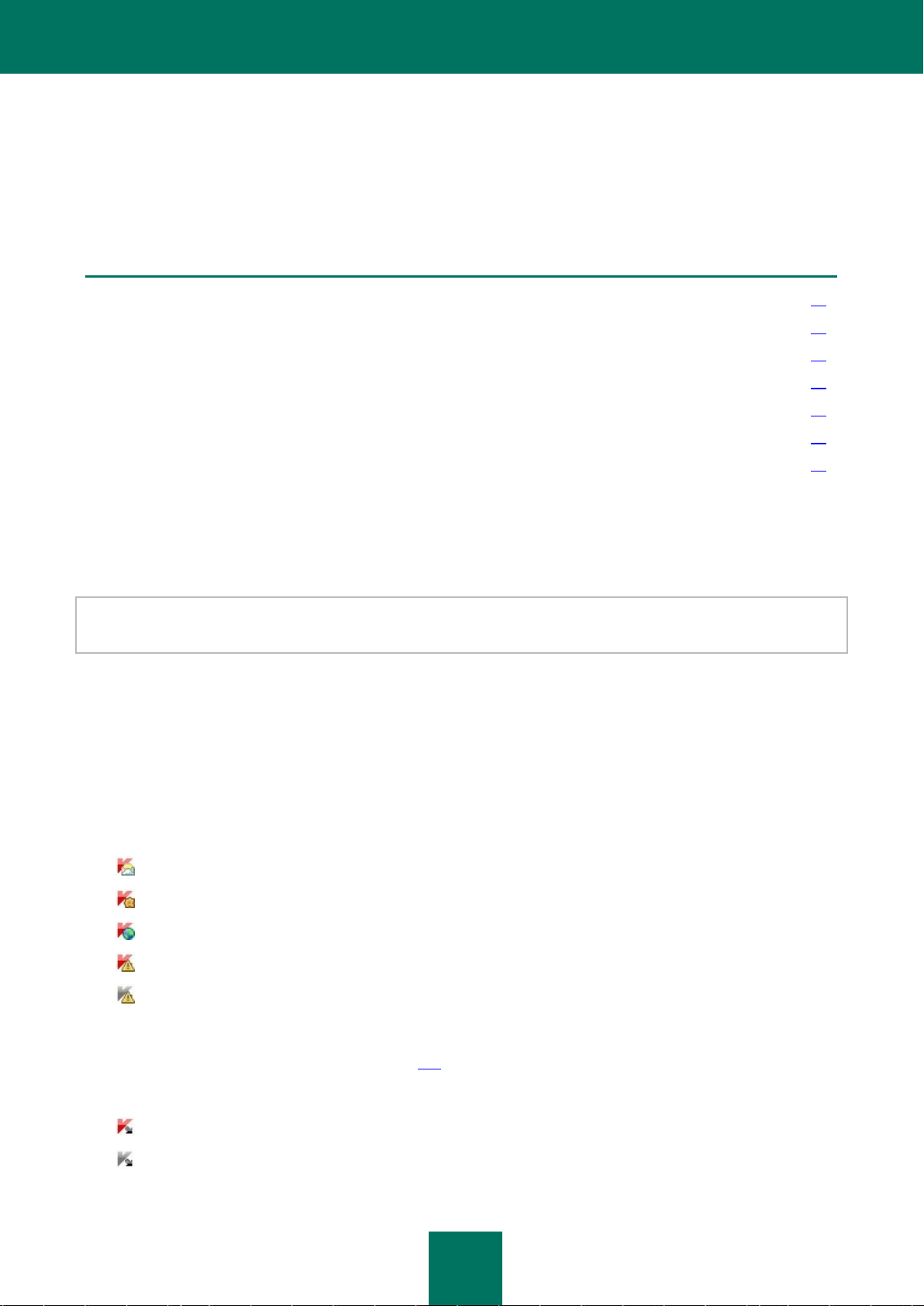
29
애플리케이션 인터페이스
이 섹션 내용:
알림 영역 아이콘 ........................................................................................................................................................... 29
마우스 오른쪽 메뉴 ........................................................................................................................................................ 30
Kaspersky Internet Security 메인 창 .............................................................................................................................. 32
알림 창 및 팝업 메시지 ................................................................................................................................................. 33
애플리케이션 설정 창 .................................................................................................................................................... 34
Kaspersky 가젯 .............................................................................................................................................................. 35
뉴스 에이전트 ................................................................................................................................................................. 35
애플리케이션 그래픽 인터페이스의 기본 요소인 애플리케이션 아이콘 및 아이콘 마우스 오른쪽 메뉴, 메인 창, 설정
창 및 알림 창에 대해 설명합니다.
알림 영역 아이콘
애플리케이션을 설치하면 즉시 애플리케이션 아이콘이 Microsoft Windows 작업 표시줄 알림 영역에 나타납니다.
Microsoft Windows 7 운영 체제에서 애플리케이션 아이콘은 기본적으로 숨겨져 있지만 애플리케이션에 쉽게
접근하기 위해 사용자가 이를 표시할 수 있습니다(운영 체제 설명서 참조).
알림 영역 아이콘의 용도는 다음과 같습니다.
애플리케이션의 작동 상태를 알려 줍니다.
마우스 오른쪽 메뉴, 메인 애플리케이션 창 및 뉴스 창에 간편히 접근할 수 있게 합니다.
애플리케이션의 작동 표시
이 아이콘은 애플리케이션의 작동 상태를 알려 줍니다. 또한 실시간 감시 상태와 애플리케이션에서 현재 수행하고
있는 기본적인 기능을 확인할 수 있습니다.
– 이메일 메시지를 검사합니다.
– 웹 트래픽을 검사합니다.
– 데이터베이스 및 애플리케이션 모듈 업데이트가 진행 중입니다.
– 재부팅을 해야 함 업데이트를 적용하기 위해 컴퓨터를 재시작해야 합니다.
– 일부 애플리케이션 구성요소 작동에 오류가 발생했습니다.
기본적으로 아이콘 애니메이션이 활성화되어 있습니다. 예를 들어 이메일 메시지를 검사하는 경우 애플리케이션
아이콘 앞에 작은 애니메이션 편지 기호가 표시되고, 업데이트가 진행 중인 경우 회전하는 지구본 기호가
나타납니다. 애니메이션을 비활성화할 수 있습니다(154페이지의 "알림 창 반투명 표시" 섹션 참조).
애니메이션이 비활성화되면 아이콘은 다음과 같은 형태로 나타납니다.
(컬러 기호) – 실시간 감시가 완전히 작동되거나 일부 구성요소가 실행 중인 경우
(흑백 기호) – 모든 실시간 감시 구성요소가 중지된 경우
Page 30
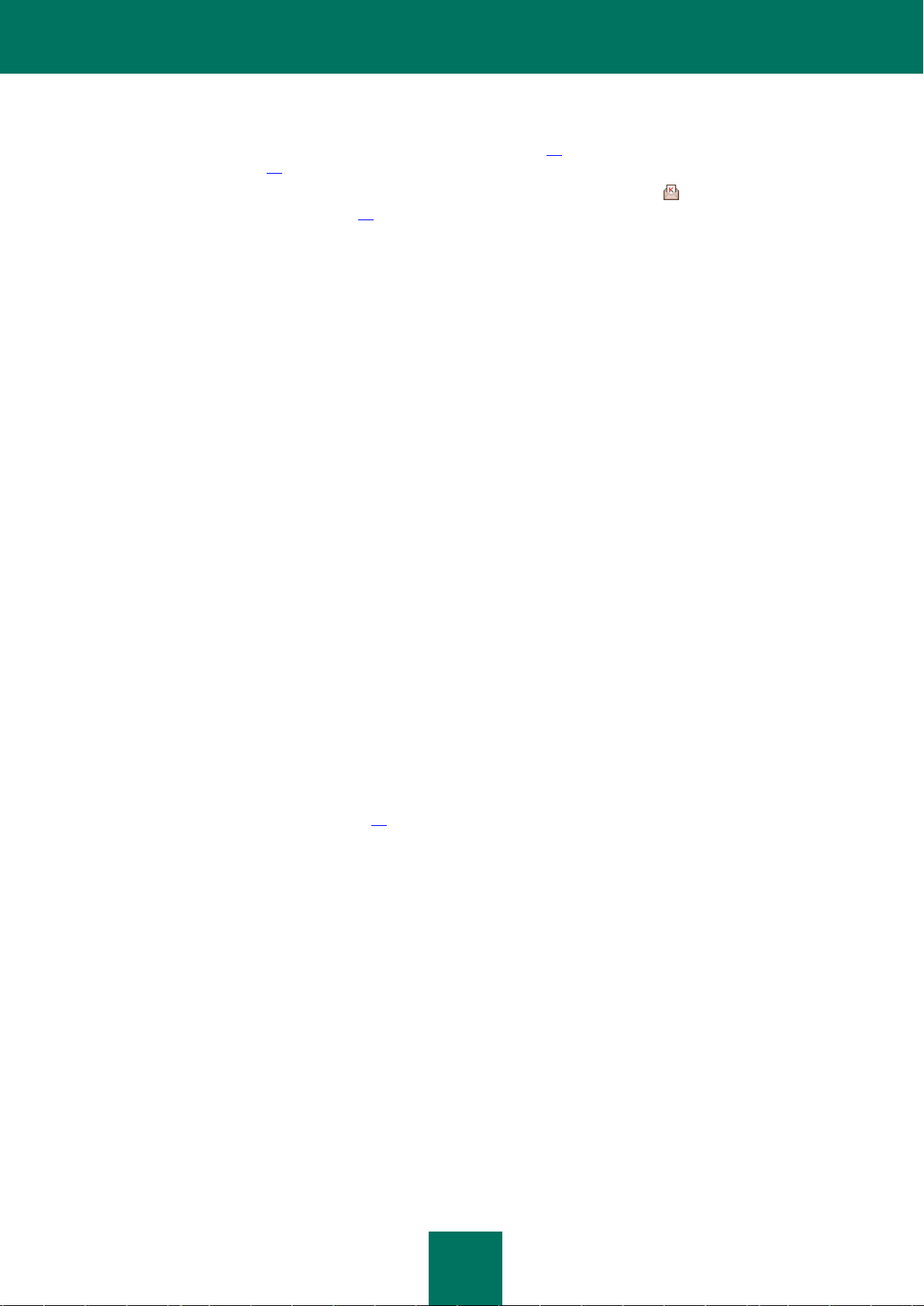
사용 설명서
30
마우스 오른쪽 메뉴 및 메인 창에 접근
이 아이콘을 사용하면 마우스 오른쪽 버튼을 눌러 마우스 오른쪽 메뉴(30페이지 참조)를 열고 마우스 왼쪽 버튼을
눌러 메인 애플리케이션 창(32페이지의 "Kaspersky Internet Security 메인 창" 섹션 참조)을 열 수 있습니다.
Kaspersky Lab 의 새로운 뉴스가 있는 경우 Microsoft Windows 작업 표시줄 알림 영역에 아이콘이 나타납니다.
이 아이콘을 두 번 누르면 뉴스 에이전트(35페이지의 "뉴스 에이전트" 섹션 참조)가 열립니다.
마우스 오른쪽 메뉴
마우스 오른쪽 메뉴를 사용하면 애플리케이션에서 다양한 동작을 빠르게 수행할 수 있습니다.
Kaspersky Internet Security 마우스 오른쪽 메뉴에는 다음 항목이 포함되어 있습니다.
작업 관리자 – 작업 관리자 창을 엽니다.
업데이트 – 애플리케이션 데이터베이스 및 모듈의 업데이트를 실행합니다.
도구 – 다음 항목이 포함된 하위 메뉴를 엽니다.
애플리케이션 활동 – 애플리케이션 활동 창을 엽니다.
네트워크 모니터 – 네트워크 모니터 창을 엽니다.
보안 키보드 – 보안 키보드를 표시합니다.
애플리케이션 안전 실행 – 안전하지 않은 것으로 보이는 애플리케이션을 처리하기 위해 고안된 안전
데스크톱을 실행합니다. 애플리케이션 안전 실행이 이미 사용 중이면 애플리케이션은 애플리케이션 안전
실행으로 전환됩니다.
애플리케이션 안전 실행을 사용할 때 실제 데스크톱으로 이동이라는 메뉴 항목을 사용하여 실제
데스크톱으로 전환합니다.
Kaspersky Internet Security – 메인 애플리케이션 창을 엽니다.
실시간 감시 일시 중지/실시간 감시 다시 시작 – 실시간 감시 구성요소를 일시적으로 작동 또는 중지합니다.
이 메뉴 항목은 애플리케이션의 업데이트 또는 바이러스 검사 실행에 영향을 주지 않습니다.
자녀 보호 서비스 작동/자녀 보호 서비스 중지 – 현재 계정에 대해 자녀 보호 서비스를 작동 또는
중지합니다.
설정 – 애플리케이션 설정 창을 엽니다.
애플리케이션 정보 – 애플리케이션에 대한 정보가 포함된 창을 표시합니다.
뉴스 – 뉴스 에이전트 창을 엽니다(35페이지의 "뉴스 에이전트" 섹션 참조). 이 메뉴 항목은 읽지 않은
뉴스가 있는 경우 표시됩니다.
Page 31

애플리케이션 인터페이스
31
종료 – Kaspersky Internet Security 를 종료합니다(이 옵션을 선택하면 애플리케이션이 컴퓨터 RAM 에서
언로드됩니다).
그림
1.
마우스 오른쪽 메뉴
마우스 오른쪽 메뉴를 열 때 바이러스 검사 또는 업데이트 작업이 실행 중이면 해당 이름 및 진행 상태(완료율)가
마우스 오른쪽 메뉴에 표시됩니다. 해당 작업 이름의 메뉴 항목을 선택하면 현재 작업 실행 결과에 대한 리포트가
포함된 메인 창으로 이동합니다.
마우스 오른쪽 메뉴를 열려면 다음과 같이 하십시오
.
작업 표시줄 알림 영역에 있는 애플리케이션 아이콘을 마우스 포인터로 가리킨 다음 마우스 오른쪽 버튼으로
누릅니다.
Microsoft Windows 7 운영 체제에서 애플리케이션 아이콘은 기본적으로 숨겨져 있지만 애플리케이션에 쉽게
접근하기 위해 사용자가 이를 표시할 수 있습니다(운영 체제 설명서 참조).
Page 32

사용 설명서
32
KASPERSKY INTERNET SECURITY 메인 창
메인 창에는 애플리케이션의 모든 주요 기능에 접근할 수 있는 인터페이스 요소가 포함되어 있습니다.
메인 창은 다음 두 부분으로 구분할 수 있습니다.
창 상단에는 컴퓨터의 실시간 감시 상태에 대한 정보가 나와 있습니다.
그림
2. 메인 창 상단
창 하단에서는 애플리케이션의 메인 기능(예: 바이러스 검사 작업 실행, 데이터베이스 및 소프트웨어 모듈
업데이트)을 사용하도록 빠르게 전환할 수 있습니다.
그림
3. 메인 창 하단
창 하단에서 아무 섹션이나 선택하면 해당 기능 창이 열립니다. 창 왼쪽 상단에서 뒤로 버튼을 누르면 기능
선택으로 돌아갈 수 있습니다.
그 외에도 다음과 같은 버튼과 링크를 사용할 수 있습니다.
클라우드 보호 – Kaspersky Security Network(156페이지 참조)에 대한 정보로 전환합니다.
설정 – 애플리케이션 설정 창(34페이지의 "애플리케이션 설정 창" 섹션 참조)을 엽니다.
리포트 – 애플리케이션 동작 리포트로 전환합니다.
뉴스 – 뉴스를 볼 수 있는 뉴스 에이전트 창(35페이지의 "뉴스 에이전트" 섹션 참조). 애플리케이션에
뉴스가 수신되어야 이 링크가 표시됩니다.
도움말 – Kaspersky Internet Security 도움말 시스템을 엽니다.
내 Kaspersky 계정 – 기술 지원 서비스 웹사이트에서 사용자의 개인 계정을 입력합니다.
고객 지원 – 시스템에 대한 정보와 Kaspersky Lab 의 정보 리소스에 대한 링크(기술 지원 서비스 웹사이트,
고객 포럼)가 포함된 창을 엽니다.
라이센스 관리 – Kaspersky Internet Security 활성화 및 라이센스 갱신 정보를 표시합니다.
메인 애플리케이션 창을 열려면 다음 방법 중 하나를 수행하십시오
.
작업 표시줄 알림 영역에서 애플리케이션 아이콘을 마우스 오른쪽 버튼으로 누릅니다.
Page 33

애플리케이션 인터페이스
33
Microsoft Windows 7 운영 체제에서 애플리케이션 아이콘은 기본적으로 숨겨져 있지만 애플리케이션에
쉽게 접근하기 위해 사용자가 이를 표시할 수 있습니다(운영 체제 설명서 참조).
마우스 오른쪽 메뉴(30페이지의 "마우스 오른쪽 메뉴" 섹션 참조)에서 Kaspersky Internet Security 를
선택합니다.
Kaspersky 가젯 중앙에 있는 Kaspersky Internet Security 아이콘을 클릭합니다(Microsoft Windows Vista 및
Microsoft Windows 7 만 해당).
알림 창 및 팝업 메시지
Kaspersky Internet Security 는 알림 창 및 작업 표시줄 알림 영역의 애플리케이션 아이콘 위에 나타나는 팝업
메시지를 통해 작업 중에 발생하는 중요한 이벤트를 사용자에게 알립니다.
알림 창은 이벤트와 관련하여 여러 가지 처리 방법을 수행할 수 있는 경우 표시됩니다. 예를 들어 악성 개체가
탐지될 경우 악성 개체에 대한 접근을 차단하거나 악성 개체를 삭제하거나 치료를 시도하는 방법이 있으며,
애플리케이션에 이러한 사용 가능한 처리 방법 중 하나를 선택하라는 메시지가 표시됩니다. 알림 창은 사용자가
처리 방법 중 하나를 선택하는 경우에만 화면에서 사라집니다.
그림
4. 알림 창
팝업 메시지는 처리 방법을 선택할 필요가 없는 이벤트를 사용자에게 알릴 때 표시됩니다. 일부 팝업 메시지에는
링크가 포함되어 있어서 사용자가 해당 링크를 눌러 애플리케이션이 제공하는 처리 방법을 수행할 수 있습니다.
예를 들어 데이터베이스 업데이트를 실행하거나 애플리케이션 활성화를 시작할 수 있습니다. 팝업 메시지는
표시되었다가 잠시 후 화면에서 자동으로 사라집니다.
Page 34

사용 설명서
34
그림
5. 팝업
메시지
알림 및 팝업 메시지는 해당 이벤트가 컴퓨터의 보안에 미치는 중요도에 따라 다음 3가지 유형으로 나뉩니다.
매우 중요한 알림 – 시스템에서 악성 개체, 위험 활동 탐지 등 컴퓨터 보안상 매우 중요한 이벤트를
알립니다. 매우 중요한 알림 창 및 팝업 메시지는 빨간색으로 표시됩니다.
중요한 알림 – 시스템에서 감염 위험 개체, 감염의심 활동의 탐지 등 컴퓨터 보안상 중요한 이벤트를
알립니다. 중요한 알림 창 및 팝업 메시지는 노란색으로 표시됩니다.
정보 알림 – 컴퓨터 보안상 중요하지 않은 이벤트를 알립니다. 정보 알림 창 및 팝업 메시지는 녹색으로
표시됩니다.
애플리케이션 설정 창
Kaspersky Internet Security 설정 창("설정 창"이라고도 함)에서는 전체 애플리케이션과 개별 실시간 감시 구성요소,
검사 및 업데이트 작업을 구성하고 기타 고급 구성 작업(58페이지의 "고급 애플리케이션 설정" 섹션 참조)을 실행할
수 있습니다.
애플리케이션 설정 창은 다음과 같이 두 부분으로 구성됩니다.
그림
6.
애플리케이션 설정 창
Page 35

애플리케이션 인터페이스
35
창 왼쪽 부분에서는 구성할 애플리케이션 구성요소, 작업 또는 기타 항목을 선택할 수 있습니다.
창 오른쪽 부분에는 창 왼쪽 부분에서 선택한 항목을 구성하는 데 사용할 수 있는 옵션이 표시됩니다.
창 왼쪽 부분의 구성요소, 작업 및 기타 항목은 다음과 같은 섹션으로 구분되어 있습니다.
– 실시간 감시
– 검사
– 업데이트
– 고급 설정
다음 방법 중 하나를 사용하여 설정 창을 열 수 있습니다.
메인 애플리케이션 창(32페이지의 "Kaspersky Internet Security 메인 창" 섹션 참조) 상단의 설정 링크를
누릅니다.
마우스 오른쪽 메뉴(30페이지의 "마우스 오른쪽 메뉴" 섹션 참조)에서 Kaspersky Internet Security 를
선택합니다.
Kaspersky 가젯 인터페이스(Microsoft Windows Vista 및 Microsoft Windows 7 만 해당)의 설정 아이콘이
표시된 버튼을 누릅니다. 설정 창 열기 옵션을 이 버튼에 할당해야 합니다(56페이지의 "Kaspersky 가젯
사용 방법" 섹션 참조).
KASPERSKY 가젯
Microsoft Windows Vista 또는 Microsoft Windows 7 운영 체제 컴퓨터에서 Kaspersky Internet Security 를 실행하는
경우 Kaspersky 가젯("가젯")을 사용할 수 있습니다. Kaspersky 가젯은 실시간 감시 상태 표시, 개체에 대한
바이러스 검사, 애플리케이션 동작 리포트 등과 같은 애플리케이션의 주요 기능에 신속하게 액세스하기 위해
개발되었습니다.
Microsoft Windows 7 운영 체제 컴퓨터에서 Kaspersky Internet Security 를 설치하면 자동으로 바탕화면에 가젯이
표시됩니다. Microsoft Windows Vista 운영 체제 컴퓨터에서는 애플리케이션을 설치한 후 Microsoft Windows
사이드바에 수동으로 가젯을 추가해야 합니다(운영 체제 설명서 참조).
그림
7. Kaspersky 가젯
뉴스 에이전트
Kaspersky Lab 은 뉴스 에이전트를 사용하여 Kaspersky Internet Security 및 컴퓨터 보안위협 감시와 관련된 모든
중요한 이벤트를 알립니다.
뉴스는 작업 표시줄 알림 영역의 특수한 아이콘(아래참조) 및 팝업 메시지를 통해 확인할 수 있습니다. 또한 읽지
않은 새 항목 개수에 대한 정보가 메인 애플리케이션 창에 표시됩니다. 뉴스 아이콘은 Kaspersky Internet Security
가젯 인터페이스에 표시됩니다.
뉴스는 다음 방법 중 하나로 읽을 수 있습니다.
작업 표시줄 알림 영역에 있는 아이콘 누르기
팝업 뉴스 메시지에 있는 뉴스 읽기 링크 누르기
Page 36

사용 설명서
36
메인 애플리케이션 창 상단의 뉴스 링크 누르기
뉴스가 나올 때 가젯 중앙에 표시되는 아이콘 누르기(Microsoft Windows Vista 및 Microsoft Windows
7 만 해당)
위에 나온 뉴스 에이전트 창 열기 방법은 읽지 않은 뉴스가 있는 경우에만 적용됩니다.
아무 뉴스도 받지 않으려면 뉴스가 전달되지 않도록 설정할 수 있습니다.
Page 37

37
애플리케이션 시작 및 중지
이 섹션 내용:
자동 실행 작동 및 중지 ................................................................................................................................................. 37
애플리케이션 수동 실행 및 종료 .................................................................................................................................. 37
애플리케이션의 시작 및 종료 방법에 대해 설명합니다.
자동 실행 작동 및 중지
애플리케이션 자동 실행을 사용하면 Kaspersky Internet Security 가 운영 체제 시작 후에 자동으로 실행됩니다. 자동
실행은 기본 시작 방법입니다.
애플리케이션 자동 실행을 작동 또는 중지하려면 다음과 같이 하십시오
1. 애플리케이션 설정 창을 엽니다.
2. 창 왼쪽의 실시간 감시 섹션에서 일반 설정 하위 섹션을 선택합니다.
3. 애플리케이션 자동 실행을 중지하려면 창 오른쪽의 자동 시작 섹션에서 컴퓨터 시작 시 Kaspersky
Internet Security 자동 시작 상자를 체크해제합니다. 반대로 애플리케이션 자동 실행을 작동하려면 이
상자를 체크합니다.
.
애플리케이션 수동 실행 및 종료
Kaspersky Lab 전문가는 컴퓨터 및 개인 데이터의 실시간 감시가 위험해질 수 있으므로 Kaspersky Internet
Security를 중지하지 않을 것을 권장합니다. 애플리케이션을 종료하지 않고 컴퓨터의 실시간 감시를 일시 중지하는
것이 좋습니다.
애플리케이션 자동 실행을 중지(37페이지의 "자동 실행 작동 및 중지" 섹션 참조)한 경우 Kaspersky Internet
Security 를 수동으로 시작해야 합니다.
애플리케이션을 수동으로 시작하려면 다음과 같이 하십시오
시작 메뉴에서 프로그램 → Kaspersky Internet Security 2012 → Kaspersky Internet Security 2012 을
선택합니다.
애플리케이션을 종료하려면 다음과 같이 하십시오
작업 표시줄 알림 영역에서 애플리케이션 아이콘을 마우스 오른쪽 버튼으로 눌러 마우스 오른쪽 메뉴를 열고
종료를 선택합니다.
Microsoft Windows 7 운영 체제에서 애플리케이션 아이콘은 기본적으로 숨겨져 있지만 애플리케이션에 쉽게
접근하기 위해 사용자가 이를 표시할 수 있습니다(운영 체제 설명서 참조).
.
.
Page 38

38
컴퓨터 감시 관리
이 섹션 내용:
컴퓨터 실시간 감시를 통한 문제 진단 및 제거 ........................................................................................................... 38
실시간 감시 작동 및 중지 ............................................................................................................................................. 39
실시간 감시 일시 중지 및 다시 시작 ........................................................................................................................... 40
컴퓨터에 대한 보안위협을 탐지하는 방법 및 보안 레벨을 구성하는 방법에 대해 설명합니다. 애플리케이션을
사용하여 실시간 감시를 작동, 중지 및 일시중지하는 방법에 대해 알 수 있습니다.
컴퓨터 실시간 감시를 통한 문제 진단 및 제거
메인 애플리케이션 창(32페이지의 "Kaspersky Internet Security 메인 창" 섹션 참조) 상단에 있는 컴퓨터 감시 상태
표시기를 통해 컴퓨터에 보안 관련 문제가 있는지 알 수 있습니다. 표시기는 컴퓨터의 세 가지 가능한 실시간 감시
상태실시간 감시 상태에 따라 색상이 변하는 모니터 아이콘 모양입니다. 녹색은 컴퓨터가 적절히 감시되고 있음을,
노란색은 감시 관련 문제가 있음을, 빨간색은 컴퓨터 보안에 심각한 위협이 발생했음을 의미합니다.
그림
8. 감시 상태
즉시 문제를 해결하고 보안 위협을 처리하는 것이 좋습니다.
메인 애플리케이션 창의 표시기를 누르면 보안 문제 창이 열리고 컴퓨터 실시간 감시 상태에 대한 자세한 정보와
함께 감지된 문제 및 위험 요소에 대한 해결 방법이 표시됩니다(아래 그림 참조).
표시기
Page 39

컴퓨터 감시 관리
39
그림
9. 보안 문제 창
감시 문제는 카테고리별로 구분됩니다. 각 문제를 해결하는 데 사용할 수 있는 처리 방법이 나열되어 있습니다.
실시간 감시 작동 및 중지
운영 체제가 로딩되면 기본적으로 Kaspersky Internet Security 가 실행되어(끄지 않는 한) 컴퓨터를 보호합니다. 모든
실시간 감시 구성요소가 실행됩니다.
Kaspersky Internet Security 에서 제공한 실시간 감시를 전부 또는 일부 중지할 수 있습니다.
Kaspersky Lab 전문가들은 컴퓨터 감염 및 데이터 손실이 발생할 수 있기 때문에 실시간 감시를 중지하지 않을
것을 강력히 권장합니다. 필요한 시간 동안 실시간 감시를 일지 중지(40페이지의 "실시간 감시 일시 중지 및 다시
시작" 섹션 참조)하는 것이 좋습니다.
실시간 감시가 일시 중지되었는지 또는 완전히 중지되었는지는 다음을 통해 확인할 수 있습니다.
작업 표시줄 알림 영역(29페이지의 "알림 영역 아이콘" 섹션 참조)의 애플리케이션 아이콘이
비활성(회색)으로 표시
메인 애플리케이션 창 상단의 보안 표시기가 빨간색으로 표시
여기서 실시간 감시는 실시간 감시 구성요소 세트로 간주되며 실시간 감시 구성요소를 중지하거나 일시 중지해도
바이러스 검사 작업 성능과 Kaspersky Internet Security 업데이트에는 영향이 없습니다.
Page 40

사용 설명서
40
애플리케이션 설정 창(34페이지의 "애플리케이션 설정 창" 섹션 참조)에서 실시간 감시 또는 개별 애플리케이션
구성요소를 작동하거나 중지할 수 있습니다.
실시간 감시를 완전히 작동 또는 중지하려면 다음과 같이 하십시오
.
1. 애플리케이션 설정 창을 엽니다.
2. 창 왼쪽의 실시간 감시 섹션에서 일반 설정 하위 섹션을 선택합니다.
3. 실시간 감시를 중지해야 할 경우 실시간 감시 사용 상자를 체크해제하고, 실시간 감시를 작동해야 할 경우
이 상자를 체크합니다.
실시간 감시 구성요소를 중지 또는 작동하려면 다음과 같이 하십시오
.
1. 애플리케이션 설정 창을 엽니다.
2. 창 왼쪽의 실시간 감시 섹션에서 작동 또는 중지해야 할 구성요소를 선택합니다.
3. 창의 오른쪽에서 중지해야 할 구성요소의 <구성요소 이름> 사용 상자를 체크해제하고, 작동해야 할 경우
해당 구성요소의 상자를 체크합니다.
실시간 감시 일시 중지 및 다시 시작
실시간 감시를 일시 중지하면 일정 기간 동안 잠시 모든 실시간 감시 구성요소가 중지됩니다.
실시간 감시가 일시 중지되었는지 또는 완전히 중지되었는지는 다음을 통해 확인할 수 있습니다.
작업 표시줄 알림 영역(29페이지의 "알림 영역 아이콘" 섹션 참조)의 애플리케이션 아이콘이
비활성(회색)으로 표시
메인 애플리케이션 창 상단의 보안 표시기가 빨간색으로 표시
여기서 실시간 감시는 실시간 감시 구성요소 세트로 간주되며 실시간 감시 구성요소를 중지하거나 일시 중지해도
바이러스 검사 작업 성능과 Kaspersky Internet Security 업데이트에는 영향이 없습니다.
실시간 감시가 일시 중지됨과 동시에 네트워크 연결이 이루어진 경우 해당 네트워크 연결 종료에 대한 알림
메시지가 표시됩니다.
Microsoft Windows Vista 또는 Microsoft Windows 7 을 실행하는 컴퓨터에서는 Kaspersky 가젯을 사용하여 실시간
감시를 일시 중지할 수 있습니다. 그러려면 실시간 감시 일시 중지 기능을 가젯 버튼에 할당(56페이지의
"Kaspersky 가젯 사용 방법" 섹션 참조)해야 합니다.
컴퓨터의 실시간 감시를 일시 중지하려면 다음과 같이 하십시오
.
1. 다음 중 한 가지 방법을 사용하여 실시간 감시 일시 중지 창을 엽니다.
애플리케이션 아이콘의 마우스 오른쪽 메뉴(30페이지의 "마우스 오른쪽 메뉴" 섹션 참조)에서 실시간
감시 일시 중지를 선택합니다.
Kaspersky 가젯 인터페이스에서 실시간 감시 일시 중지 아이콘을 누릅니다(Microsoft Windows Vista
및 Microsoft Windows 7 만 해당).
2. 실시간 감시 일시 중지 창에서 다음 옵션 중 하나를 선택하여 실시간 감시를 언제 다시 시작할 것인지
지정합니다.
지정한 시간 동안 일시 중지 – 아래 드롭다운 목록에서 선택한 기간이 만료된 후 실시간 감시가 다시
시작됩니다.
재부팅 후 다시 시작 – 애플리케이션 또는 시스템이 다시 시작된 후 실시간 감시가
작동됩니다(자동으로 애플리케이션이 실행되도록 설정된 경우)(37페이지의 "자동 실행 작동 및 중지"
섹션 참조)
일시 중지 – 사용자가 직접 실시간 감시를 다시 시작하도록 선택해야 합니다(아래 참조).
Page 41

컴퓨터 감시 관리
41
컴퓨터 실시간 보호를 다시 시작하는 방법은 다음과 같습니다
애플리케이션 아이콘의 마우스 오른쪽 메뉴(30페이지의 "마우스 오른쪽 메뉴" 섹션 참조)에서 실시간 감시 다시
시작을 선택합니다.
일시 중지 옵션이 선택되어 있거나 지정한 시간 동안 일시 중지 또는 재부팅 후 다시 시작 옵션을 선택한 경우 이
방법을 사용하여 컴퓨터 실시간 보호를 다시 시작할 수 있습니다.
.
Page 42

42
일반적인 작업 해결
이 섹션 내용:
애플리케이션을 활성화하는 방법 .................................................................................................................................. 42
라이센스 구입 또는 갱신 방법 ...................................................................................................................................... 43
애플리케이션 알림이 표시될 때 수행할 작업 ............................................................................................................... 44
애플리케이션 데이터베이스 및 모듈 업데이트 방법 .................................................................................................... 44
컴퓨터의 중요 영역에 대한 바이러스 검사 방법 ......................................................................................................... 44
파일, 폴더, 디스크 또는 기타 개체에 대한 바이러스 검사 방법 ................................................................................ 45
컴퓨터 전체에 대한 바이러스 검사 방법 ...................................................................................................................... 46
컴퓨터의 취약점 검사 방법 ........................................................................................................................................... 46
개인 데이터 도난 방지 방법 .......................................................................................................................................... 47
개체의 바이러스 감염이 의심되는 경우 수행할 작업 .................................................................................................. 49
시스템을 손상하지 않고 알 수 없는 애플리케이션을 실행하는 방법 ......................................................................... 50
다량의 스팸 메시지에 대해 수행할 작업 ...................................................................................................................... 50
컴퓨터의 감염이 의심되는 경우 수행할 작업 ............................................................................................................... 50
애플리케이션에서 삭제 또는 치료한 파일을 복원하는 방법 ........................................................................................ 51
응급 복구 디스크 생성 및 사용 방법 ........................................................................................................................... 52
애플리케이션 동작에 관한 리포트를 보는 방법 ........................................................................................................... 54
애플리케이션 기본 설정 복원 방법 ............................................................................................................................... 54
다른 컴퓨터에 설치된 Kaspersky Internet Security 로 설정을 전송하는 방법 ............................................................. 55
Kaspersky 가젯 사용 방법 ............................................................................................................................................. 56
애플리케이션 평판을 확인하는 방법 ............................................................................................................................. 57
애플리케이션을 사용하여 컴퓨터를 보호할 때 자주 발생하는 문제를 해결하는 방법을 설명합니다.
애플리케이션을 활성화하는 방법
활성화
란 라이센스가 만료될 때까지 정식 애플리케이션 버전을 사용할 수 있도록 라이센스를 활성화하는 절차를
말합니다.
설치 시 애플리케이션을 활성화하지 않은 경우에도 나중에 활성화할 수 있습니다. 작업 표시줄 알림 영역에
애플리케이션을 활성화해야 한다는 알림 메시지가 표시됩니다.
Kaspersky Internet Security
작업 표시줄 알림 영역에 나타나는 Kaspersky Internet Security 알림 창에서 활성화 링크를 누릅니다.
메인 애플리케이션 창 하단의 여기에 활성화코드를 입력해 주십시오 링크를 누릅니다. 열리는 라이센스
관리 창에서 애플리케이션 활성화 버튼을 누릅니다.
애플리케이션 활성화 마법사를 사용할 때 설정을 지정해야 합니다.
활성화 마법사를 실행하려면 다음과 같이 하십시오
.
단계 1. 활성화코드 입력
Page 43

일반적인 작업 해결
43
해당 필드에 활성화코드를 입력한 후 다음 버튼을 누릅니다.
단계 2. 활성화 요청
활성화 요청이 성공적으로 전송되면 마법사는 자동으로 다음 단계로 진행합니다.
단계 3. 등록 데이터 입력
사용자가 기술 지원 서비스에 문의할 수 있으려면 사용자 등록이 필요합니다. 등록되지 않은 사용자는
지원받는데 많은 제한이 있습니다.
등록 데이터를 지정하고 다음 버튼을 누릅니다.
단계 4. 활성화
애플리케이션 활성화가 완료되면 마법사는 자동으로 다음 단계로 진행합니다.
단계 5. 마법사 완료
이 창에는 활성화 결과로 사용되는 라이센스 유형과 라이센스 만료 날짜 정보가 표시됩니다.
마법사를 닫으려면 끝내기 버튼을 누르십시오.
라이센스 구입 또는 갱신 방법
라이센스 없이 Kaspersky Internet Security 를 설치한 경우 설치 후에 라이센스를 구매할 수 있습니다. 라이센스를
구매 또는 갱신하는 경우 활성화코드를 받게 되며 이를 사용하여 애플리케이션을 활성화(42페이지의
"애플리케이션을 활성화하는 방법" 섹션 참조)해야 합니다.
또한 라이센스가 만료되면 갱신할 수 있습니다. 현재 활성화코드의 유효 기간이 만료되기 전에 새 라이센스를
구매해야 합니다. 그러려면 새 코드를 예약 활성화코드로 추가해야 합니다. 현재 라이센스의 유효 기간이 만료되는
경우 Kaspersky Internet Security 는 예약 활성화코드를 사용하여 자동으로 활성화됩니다.
라이센스를 구매하려면 다음과 같이 하십시오
1. 메인 애플리케이션 창을 엽니다.
2. 메인 창 하단의 라이센스 관리 링크를 눌러 라이센스 관리 창을 엽니다.
3. 열리는 창에서 활성화코드 구매 버튼을 누릅니다.
제품 구매 웹페이지가 열려 라이센스를 구매할 수 있습니다.
예약 활성화코드를 추가하려면 다음과 같이 하십시오
1. 메인 애플리케이션 창을 엽니다.
2. 메인 창 하단의 라이센스 관리 링크를 눌러 라이센스 관리 창을 엽니다.
.
.
라이센스 관리 창이 열립니다.
3. 창이 열리면 새로운 활성화코드 섹션에서 활성화코드 입력 버튼을 누릅니다.
애플리케이션 활성화 마법사가 열립니다.
4. 해당 필드에 활성화 코드를 입력하고 다음 버튼을 누릅니다.
Kaspersky Internet Security 가 활성화 서버에 데이터를 보내 확인을 받습니다. 성공적으로 확인을 받은
경우 마법사는 자동으로 다음 단계를 계속합니다.
5. 새로운 코드를 선택하고 다음 버튼을 누릅니다.
6. 마법사가 종료되면 마침 버튼을 누릅니다.
Page 44

사용 설명서
44
애플리케이션 알림이 표시될 때 수행할 작업
작업 표시줄 알림 영역에 표시되는 알림은 애플리케이션 동작 중 발생하며 사용자의 주의가 필요한 이벤트를
알립니다. 이벤트의 중요도에 따라 다음과 같은 유형의 알림을 받을 수 있습니다.
매우 중요한 알림 – 시스템에서 악성 개체, 위험 활동 탐지 등 컴퓨터 보안상 매우 중요한 이벤트를
알립니다. 매우 중요한 알림 창 및 팝업 메시지는 빨간색으로 표시됩니다.
중요한 알림 – 시스템에서 감염 위험 개체, 감염의심 활동의 탐지 등 컴퓨터 보안상 중요한 이벤트를
알립니다. 중요한 알림 창 및 팝업 메시지는 노란색으로 표시됩니다.
정보 알림 – 컴퓨터 보안상 중요하지 않은 이벤트를 알립니다. 정보 알림 창 및 팝업 메시지는 녹색으로
표시됩니다.
화면에 이 알림이 표시되면 제안된 옵션 중 하나를 선택해야 합니다. 최적의 옵션은 기본적으로 Kaspersky Lab
전문가가 권장하는 옵션입니다.
애플리케이션 데이터베이스 및 모듈 업데이트 방법
기본적으로 Kaspersky Internet Security 는 Kaspersky Lab 의 업데이트 서버에서 업데이트를 자동으로 확인합니다.
서버에 새로운 업데이트 파일이 저장되어 있으면 Kaspersky Internet Security 에서 백그라운드 모드로 업데이트
파일을 다운로드하여 설치합니다. 또한 언제든지 Kaspersky Internet Security 를 수동으로 업데이트할 수 있습니다.
Kaspersky Lab 서버에서 업데이트를 다운로드하려면 인터넷에 연결되어 있어야 합니다.
마우스 오른쪽 메뉴에서 업데이트를 시작하려면 다음과 같이 하십시오
애플리케이션 아이콘의 마우스 오른쪽 메뉴에서 업데이트를 선택합니다.
메인 애플리케이션 창에서 개체 검사를 시작하려면 다음과 같이 하십시오
1. 메인 애플리케이션 창을 열고 창 하단에서 업데이트 섹션을 선택합니다.
2. 업데이트 창이 열리면 업데이트 실행 버튼을 누릅니다.
.
.
컴퓨터의 중요 영역에 대한 바이러스 검사 방법
중요 영역 검사는 다음 개체의 검사를 의미합니다.
운영 체제 시작 시 로드된 개체
시스템 메모리
디스크의 부트 섹터
사용자가 추가한 개체(63페이지의 "검사할 개체 목록 생성" 섹션 참조).
다음 방법 중 하나로 중요한 영역 검사를 시작할 수 있습니다.
이전에 만든 바로가기 사용(66페이지 참조)
메인 애플리케이션 창 사용(32페이지의 "Kaspersky Internet Security 메인 창" 섹션 참조)
바로가기를 사용하여 검사를 시작하려면 다음과 같이 하십시오
1. Microsoft Windows 탐색기 창을 열고 바로가기를 생성한 폴더로 이동합니다.
2. 바로가기를 두 번 눌러 검사를 시작합니다.
메인 애플리케이션 창에서 검사를 시작하려면 다음과 같이 하십시오
1. 메인 애플리케이션 창을 열고 창 하단에서 검사 섹션을 선택합니다.
.
.
Page 45

일반적인 작업 해결
45
2. 열리는 검사 창의 중요한 영역 검사 섹션에서 버튼을 누릅니다.
파일, 폴더, 디스크 또는 기타 개체에 대한 바이러스 검사
방법
개체의 바이러스를 검사하는 데는 다음 두 가지 방법을 사용할 수 있습니다.
개체에서 마우스 오른쪽 메뉴 사용
메인 애플리케이션 창 사용(32페이지의 "Kaspersky Internet Security 메인 창" 섹션 참조)
Kaspersky Internet Security 가젯 사용(Microsoft Windows Vista 및 Microsoft Windows 7 운영 체제만 해당)
개체의 마우스 오른쪽 메뉴에서 바이러스 검사 작업을 시작하려면 다음과 같이 하십시오
1. Microsoft Windows 탐색기를 열고 검사할 개체가 있는 폴더로 이동합니다.
2. 마우스 오른쪽 버튼을 눌러 개체의 마우스 오른쪽 메뉴를 열고(아래 그림 참조) 바이러스 검사를
선택합니다.
작업 프로세스 및 결과가 작업 관리자 창에 표시됩니다.
.
그림
10. Microsoft Windows에서
메인 애플리케이션 창에서 개체 검사를 시작하려면 다음과 같이 하십시오
개체의 마우스 오른쪽 메뉴
.
1. 메인 애플리케이션 창을 열고 창 하단에서 검사 섹션을 선택합니다.
2. 다음 방법 중 하나를 사용하여 검사할 개체를 지정합니다.
창 오른쪽 하단에서 지정 링크를 눌러 사용자지정 검사 창을 열고 검사할 폴더 및 드라이브 옆에 있는
상자를 체크합니다.
창에 검사할 개체가 없다고 표시되는 경우 다음과 같이 하십시오.
a. 추가 버튼을 누릅니다.
b. 열리는 검사할 개체 선택 창에서 검사할 개체를 선택합니다.
검사할 개체를 메인 창의 지정된 영역으로 드래그합니다(아래 그림 참조)
Page 46

사용 설명서
46
작업 관리자 창에 작업의 진행률이 표시됩니다.
그림
11. 검사
가젯을 사용하여 개체의 바이러스를 검사하려면 다음과 같이 하십시오
창에서 검사할 개체를 드래그할 영역
.
검사할 개체를 가젯으로 드래그합니다.
작업 관리자 창에 작업의 진행률이 표시됩니다.
컴퓨터 전체에 대한 바이러스 검사 방법
다음 방법 중 하나를 사용하여 컴퓨터 전체에 대한 바이러스를 검사할 수 있습니다.
이전에 만든 바로가기 사용(66페이지 참조)
메인 애플리케이션 창 사용(32페이지의 "Kaspersky Internet Security 메인 창" 섹션 참조)
바로가기를 사용하여 전체 검사 작업을 시작하려면 다음과 같이 하십시오
.
1. Microsoft Windows 탐색기 창을 열고 바로가기를 생성한 폴더로 이동합니다.
2. 바로가기를 두 번 눌러 검사를 시작합니다.
메인 애플리케이션 창에서 컴퓨터 전체 검사를 시작하려면 다음과 같이 하십시오
.
1. 메인 애플리케이션 창을 열고 창 하단에서 검사 섹션을 선택합니다.
2. 검사 창이 열리면 컴퓨터 전체 검사 섹션에서 버튼을 누릅니다.
컴퓨터의 취약점 검사 방법
취약점은 보호되지 않는 소프트웨어 코드 부분으로, 침입자가 자신의 목적을 위해 악용할 가능성이 있습니다. 예를
들어 침입자는 보호되는 않는 애플리케이션에 사용된 데이터를 복사할 수 있습니다. 컴퓨터에 대한 취약점 검사를
수행하면 컴퓨터에 있는 이러한 취약점을 쉽게 파악할 수 있습니다. 또한 안내에 따라 탐지된 취약점을 쉽게
제거할 수 있습니다.
컴퓨터의 취약점을 검사하는 데는 다음 두 방법을 사용할 수 있습니다.
메인 애플리케이션 창 사용(32페이지의 "Kaspersky Internet Security 메인 창" 섹션 참조)
이전에 만든 바로가기 사용(66페이지 참조)
바로가기를 사용하여 작업을 시작하려면 다음과 같이 하십시오
.
1. Microsoft Windows 탐색기 창을 열고 바로가기를 생성한 폴더로 이동합니다.
2. 바로가기를 두 번 눌러 컴퓨터의 취약점 검사를 시작합니다.
Page 47

일반적인 작업 해결
47
이 섹션 내용:
피싱 실시간 감시 ........................................................................................................................................................... 47
키보드에서 데이터의 가로채기 방지 ............................................................................................................................. 48
웹사이트에 입력된 기밀 데이터 보호 ........................................................................................................................... 49
애플리케이션 창에서 작업을 시작하려면 다음과 같이 하십시오
.
1. 메인 애플리케이션 창을 열고 창 하단에서 검사 섹션을 선택합니다.
2. 검사 창이 열리면 취약점 검사 섹션에서 버튼을 누릅니다.
개인 데이터 도난 방지 방법
Kaspersky Internet Security를 사용하면 다음과 같은 개인 데이터의 도난을 방지할 수 있습니다.
암호, 사용자 이름 및 기타 등록 데이터
계좌 번호 및 은행 카드 번호
Kaspersky Internet Security 는 다음과 같은 구성요소 및 도구를 사용하여 사용자의 개인 데이터를 보호합니다.
안티 피싱 피싱에 의한 도난 시도로부터 개인 데이터를 보호합니다.
보안 키보드 키보드로 입력된 데이터의 가로채기를 방지합니다.
자녀 보호 서비스(130페이지 참조) 인터넷을 통해 개인 데이터가 전송되는 것을 제한합니다.
피싱 실시간 감시
피싱 실시간 감시는 웹 안티 바이러스, 안티 스팸 및 메신저 안티 바이러스 구성요소에 설정된 안티 피싱을 통해
이루어집니다. 모든 실시간 감시 구성요소에 대해 피싱 감시를 사용하는 것이 좋습니다.
웹 안티
1. 애플리케이션 설정 창을 엽니다.
2. 창 왼쪽의 실시간 감시 섹션에서 웹 안티 바이러스 구성요소를 선택합니다.
3. 창 오른쪽에서 설정 버튼을 누릅니다.
4. 웹 안티 바이러스 창이 열립니다.
5. 창이 열리면 일반 탭 아래 있는 Kaspersky URL 분석기 섹션에서 URL 이 피싱 웹사이트에 등록된 것인지
메신저 안티 바이러스에서 실시간으로 피싱을 감시하도록 설정하려면 다음과 같이 하십시오
1. 애플리케이션 설정 창을 엽니다.
2. 창 왼쪽의 실시간 감시 섹션에서 메신저 안티 바이러스 구성요소를 선택합니다.
3. 창 오른쪽의 검사 방법 섹션에서 URL 이 피싱 URL 데이터베이스에 등록된 것인지 확인 상자를 체크합니다.
안티 스팸에서 실시간으로 피싱을 감시하도록 설정하려면 다음과 같이 하십시오
바이러스에서 실시간으로 피싱을 감시하도록 설정하려면 다음과 같이 하십시오
확인 상자를 체크합니다.
.
.
.
1. 애플리케이션 설정 창을 엽니다.
2. 창 왼쪽의 실시간 감시 섹션에서 안티 스팸 구성요소를 선택합니다.
3. 창 오른쪽에서 설정 버튼을 누릅니다.
안티 스팸 창이 표시됩니다.
Page 48

사용 설명서
48
4. 창이 열리면 일반 설정 탭 아래 있는 스팸 메일로 처리 섹션에서 피싱 URL 등이 있을 경우 상자를
체크합니다.
키보드에서 데이터의 가로채기 방지
인터넷을 사용할 때 개인정보 또는 사용자이름과 암호를 입력해야 할 경우가 많습니다. 웹사이트에서 계정을
등록하거나 온라인 쇼핑, 인터넷 뱅킹할 때 등을 예로 들 수 있습니다.
이러한 개인정보는 키 입력을 등록하는 프로그램인 하드웨어 키보드 인터셉터 또는 키로거를 통해 가로채일 위험이
있습니다.
보안 키보드 도구는 키보드로 입력되는 데이터가 가로채이지 않도록 방지합니다.
개인 정보 입력을 요구하는 웹사이트가 해킹당한 경우에는 침입자가 정보를 직접 가져가므로 보안 키보드를 통해
개인 정보를 보호할 수 없습니다.
스파이웨어로 분류되는 많은 애플리케이션은 스크린샷을 만드는 기능을 가지고 있습니다. 이렇게 만들어진
스크린샷은 침입자에게 전송되어 추가 분석을 거쳐 개인정보를 훔치는 데 사용됩니다. 보안 키보드는 입력되는
개인정보를 스크린샷을 사용하여 가로채지 못하도록 방지합니다.
보안 키보드는 Microsoft Internet Explorer와 Mozilla Firefox, Google Chrome을 사용할 경우에만 개인정보 가로채기를
방지할 수 있습니다.
보안 키보드는 다음과 같은 기능을 제공합니다.
마우스로 보안 키보드 버튼을 누를 수 있습니다.
실제 키보드와 달리 보안 키보드에서는 여러 개의 키를 동시에 누를 수 없습니다. 따라서 키 조합(예:
ALT+F4)을 사용하려면 첫 번째 키(예: ALT)와 두 번째 키(예: F4)를 차례로 누른 후 첫 번째 키를 다시
눌러야 합니다. 첫 번째 키를 다시 누르는 것은 실제 키보드에서 키를 놓는 것과 같은 역할을 합니다.
보안 키보드에 대한 입력 언어는 지정된 설정에 따라 Ctrl+Shift 키 조합(Shift 키는 오른쪽 마우스
버튼으로 눌러야 함) 또는 Ctrl+왼쪽 Alt(왼쪽 Alt 키는 오른쪽 마우스 버튼으로 눌러야 함) 키 조합을
사용하여 전환합니다.
보안 키보드는 다음 방법으로 열 수 있습니다.
애플리케이션 아이콘의 마우스 오른쪽 메뉴 사용
메인 애플리케이션 창 사용
Microsoft Internet Explorer, Mozilla Firefox 또는 Google Chrome 브라우저 창 사용
키보드 단축키 사용
애플리케이션 아이콘의 마우스 오른쪽 메뉴에서 보안 키보드를 열려면 다음과 같이 하십시오
.
애플리케이션 아이콘의 마우스 오른쪽 메뉴에서 도구 → 보안 키보드를 선택합니다.
메인 애플리케이션 창에서 보안 키보드를 열려면 다음과 같이 하십시오
.
메인 애플리케이션 창의 하단에서 보안 키보드 섹션을 선택합니다.
브라우저 창에서 보안 키보드를 열려면 다음과 같이 하십시오
.
Microsoft Internet Explorer, Mozilla Firefox 또는 Google Chrome 의 툴바에서 브라우저의 보안 키보드 버튼을
누릅니다.
컴퓨터 키보드를 사용하여 보안 키보드를 열려면 다음과 같이 하십시오
.
CTRL+ALT+SHIFT+P 단축키를 누릅니다.
Page 49

일반적인 작업 해결
49
웹사이트에 입력된 기밀 데이터 보호
웹사이트에 입력된 기밀 데이터(예: 은행 카드 번호, 온라인 뱅킹 서비스에 접근하는 데 필요한 암호)를 보호하기
위해 Kaspersky Internet Security 에서는 해당 웹사이트를 웹사이트 안전 실행 환경에서 열도록 합니다.
온라인 뱅킹 서비스 접근 제어(86페이지의 "온라인 뱅킹 서비스 접근 제어" 섹션 참조)를 작동하여 뱅킹 웹사이트를
자동으로 판별하고 웹사이트 안전 실행 시작을 수동으로 수행할 수도 있습니다.
웹사이트 안전 실행은 다음 방법으로 시작할 수 있습니다.
Kaspersky Internet Security 메인 창 사용(32페이지의 "Kaspersky Internet Security 메인 창" 참조)
바탕화면의 바로가기 사용(127페이지의 "바탕화면에 안전 실행 바로가기 만들기" 섹션 참조)
Kaspersky Internet Security
메인 창에서 웹사이트 안전 실행을 시작하려면 다음과 같이 하십시오
.
1. 메인 애플리케이션 창을 엽니다.
2. 창 하단에서 웹사이트 안전 실행 섹션을 선택합니다.
3. 웹사이트 안전 실행 시작 버튼을 누릅니다.
개체의 바이러스 감염이 의심되는 경우 수행할 작업
개체의 감염이 의심되는 경우 먼저 Kaspersky Internet Security 를 사용하여 검사(45페이지의 "파일, 폴더, 디스크
또는 기타 개체에 대한 바이러스 검사 방법" 섹션 참조)합니다.
감염이 의심되지만 애플리케이션에서 개체를 검사한 다음 감염되지 않은 것으로 처리하는 경우 다음 처리 방법 중
하나를 수행할 수 있습니다.
격리 저장소로 개체 이동. 격리 저장소로 이동된 개체는 컴퓨터 보안에 위협이 되지 않습니다. 이후
데이터베이스가 업데이트되어 Kaspersky Internet Security 가 보안위협을 명확하게 확인하면 해당 개체를
제거할 수 있습니다.
바이러스 랩에 개체 보내기. 바이러스 랩 전문가들이 개체를 검사합니다. 검사 결과 바이러스에 감염된
것으로 나타나면 즉시 애플리케이션 업데이트(44페이지의 "애플리케이션 데이터베이스 및 모듈 업데이트
방법" 섹션 참조)를 통해 다운로드되는 데이터베이스에 신종 바이러스 정보를 추가합니다.
파일을 격리 저장소로 이동하려면 다음 두 방법 중 하나를 사용할 수 있습니다.
격리 저장소 창에서 격리 저장소로 이동 버튼 누르기
파일의 마우스 오른쪽 메뉴 사용
격리 저장소 창에서 격리 저장소로 파일을 이동하려면 다음과 같이 하십시오
.
1. 메인 애플리케이션 창을 엽니다.
2. 창 하단에서 격리 섹션을 선택합니다.
3. 격리 저장소 탭에서 격리 저장소로 이동 버튼을 누릅니다.
4. 열리는 창에서 격리 저장소로 이동할 파일을 선택합니다.
마우스 오른쪽 메뉴를 사용하여 파일을 격리 저장소로 이동하려면 다음과 같이 하십시오
.
1. Microsoft Windows 탐색기를 열고 격리 저장소로 이동할 파일이 있는 폴더를 찾습니다.
2. 파일을 마우스 오른쪽 버튼으로 눌러 마우스 오른쪽 메뉴를 열고 격리 저장소로 이동을 선택합니다.
바이러스 랩에 파일을 보내려면 다음과 같이 하십시오
.
1. 바이러스 랩 요청 페이지(http://support.kaspersky.com/virlab/helpdesk.html)로)로 이동합니다.
2. 이 페이지에 있는 안내를 따라 요청을 보냅니다.
Page 50

사용 설명서
50
시스템을 손상하지 않고 알 수 없는 애플리케이션을
실행하는 방법
애플리케이션이 안전한지 확실하지 않을 경우 안전 실행으로 애플리케이션을 실행할 수 있습니다.
안전 실행은 컴퓨터의 메인 운영 체제와 격리되어 있으므로 안전 실행 상태에서는 메인 운영 체제 파일에 어떠한
변화도 발생하지 않습니다. 따라서 감염된 애플리케이션을 안전 실행 환경에서 시작하면 컴퓨터의 운영 체제에
영향을 주지 않습니다.
별도의 데스크톱으로 안전 실행 시작(125페이지 참조)을 수행하거나 실제 데스크톱에서 안전 실행으로
애플리케이션을 실행할 수 있습니다.
안전 실행 모드로 시작되는 애플리케이션은 애플리케이션 창 주위가 녹색 테두리로 표시되고 애플리케이션
제어(93페이지의 "애플리케이션 제어" 섹션 참조)에서 감시하는 애플리케이션 목록에서 안전 실행 상태가
표시됩니다.
애플리케이션이 닫히면 이 애플리케이션으로 변경된 모든 내용은 자동으로 무시됩니다.
Microsoft Windows
하십시오
선택한 개체(애플리케이션 바로가기 또는 실행 파일)를 마우스 오른쪽 버튼으로 눌러 마우스 오른쪽 메뉴를
열고 안전 실행을 선택합니다.
.
마우스 오른쪽 메뉴에서 안전 실행 환경으로 애플리케이션을 실행하려면 다음과 같이
다량의 스팸 메시지에 대해 수행할 작업
원하지 않는 메시지(스팸)를 다량 받는 경우 안티 스팸 구성요소를 작동하고 권장 보안 레벨을 설정합니다.
안티 스팸을 작동하고 권장 보안 레벨을 설정하려면 다음과 같이 하십시오
1. 애플리케이션 설정 창을 엽니다.
2. 창 왼쪽의 실시간 감시 섹션에서 안티 스팸 구성요소를 선택합니다.
3. 창 오른쪽에 있는 안티 스팸 사용 상자를 체크합니다.
4. 권장 보안 레벨을 보안 레벨 섹션에 설정합니다.
보안 레벨이 빠름 또는 사용자 지정으로 설정된 경우 기본 값 버튼을 누릅니다. 보안 레벨이 자동으로
권장으로 설정됩니다.
.
컴퓨터의 감염이 의심되는 경우 수행할 작업
악성 프로그램 동작 또는 시스템 오류로 인한 운영 체제의 손상이 의심되는 경우 Microsoft Windows 문제 해결을
사용하여 시스템에서 악성 개체의 흔적을 제거합니다. 컴퓨터를 치료한 후에는 이 마법사를 실행하여 감염으로
인한 모든 보안위협과 손상을 수정하는 것이 좋습니다.
Microsoft Windows 문제 해결은 시스템 변경 및 결함(파일 확장자 수정, 네트워크 환경 및 제어판 차단 등)을
점검합니다. 변경 및 결함은 악성 프로그램 동작, 잘못된 시스템 구성, 시스템 오류 또는 부정확한 시스템 최적화
애플리케이션 작동에 의해 야기될 수 있습니다.
검토가 완료되면 마법사는 정보를 분석하여 즉각적인 주의가 필요한 시스템 손상이 있는지 평가합니다. 검토
결과에 따라 문제를 제거하는 데 필요한 처리 방법 목록이 생성됩니다. 마법사는 탐지되는 문제의 위험도에 따라
이러한 작업을 카테고리로 구분합니다.
시스템 복구 마법사를 시작하려면 다음과 같이 하십시오
1. 메인 애플리케이션 창(32페이지 참조)을 엽니다.
2. 창 하단에서 도구 섹션을 선택합니다.
.
Page 51

일반적인 작업 해결
51
3. 창이 열리면 Microsoft Windows 문제 해결 섹션에서 시작 버튼을 누릅니다.
Microsoft Windows 문제 해결 창이 열립니다.
마법사는 뒤로 및 다음 버튼을 사용하여 이동하는 일련의 화면(단계)으로 구성되어 있습니다. 작업이 완료된 후
마법사를 닫으려면 끝내기 버튼을 누릅니다. 언제든지 취소 버튼을 사용하여 마법사를 중지할 수 있습니다.
단계 1. 시스템 복원 시작
악성 프로그램 동작에 의한 문제점 검색 옵션을 선택하고 다음 버튼을 누릅니다.
단계 2. 문제점 검색
마법사에서 수정해야 할 문제점과 손상을 검색합니다. 검색이 완료되면 마법사는 자동으로 다음 단계를
진행합니다.
단계 3. 문제 처리 방법 선택
이전 단계에서 발견된 모든 손상은 위험 형태에 따라 그룹으로 구분됩니다. 각 손상 그룹에 대해
Kaspersky Lab 은 손상을 복구하기 위한 일련의 처리 방법을 제안합니다. 처리 방법에는 세 가지 그룹이
있습니다.
강력히 권장하는 처리 대상
모든 처리 방법을 수행하는 것이 좋습니다.
권장 처리 대상
처리 방법을 수행하는 것이 좋습니다.
추가 처리 대상
시스템 손상을 복구할 수 있습니다.
그룹 내의 처리 방법을 보려면 그룹 이름 왼쪽에 있는 + 아이콘을 누릅니다.
마법사가 특정 처리 방법을 수행하도록 하려면 해당 처리 방법 설명 왼쪽에 있는 상자를 체크합니다.
기본적으로 마법사는 모든 권장 처리 방법을 수행합니다. 이 처리 방법을 수행하지 않으려면 해당 상자를
체크해제하십시오.
기본적으로 선택되어 있는 상자를 체크해제하면 컴퓨터가 보안위협에 취약해지므로 그렇게 하지 않는 것이
좋습니다.
마법사가 수행하는 처리 방법 세트를 정의한 후에 다음 버튼을 누릅니다.
단계 4. 문제 제거
마법사는 이전 단계에서 선택한 처리 방법을 수행합니다. 문제를 제거하는 데는 약간의 시간이 걸릴 수
있습니다. 문제 해결이 완료되면 마법사는 자동으로 다음 단계를 진행합니다.
은 심각한 보안위협이 되는 문제를 제거합니다. 사용자는 이 그룹에 속한
은 잠재적 보안위협이 되는 문제를 제거합니다. 또한 사용자는 이 그룹에 속한 모든
을 통해 현재는 보안위협이 되지 않지만 이후에 컴퓨터 보안에 위협을 줄 수 있는
단계 5. 마법사 완료
마법사를 닫으려면 끝내기 버튼을 누르십시오.
애플리케이션에서 삭제 또는 치료한 파일을 복원하는 방법
컴퓨터에 보안위협을 야기할 수 있으므로 삭제 또는 치료한 파일은 복원하지 않는 것이 좋습니다.
하지만 필요할 경우 검사 시 애플리케이션에서 생성한 백업 복사본을 사용하여 삭제 또는 치료한 파일을 복원할 수
있습니다.
Page 52

사용 설명서
52
이 섹션 내용:
응급 복구 디스크 제작................................................................................................................................................... 52
응급 복구 디스크에서 컴퓨터 시작 ............................................................................................................................... 54
애플리케이션에서 삭제 또는 치료한 파일을 복원하려면 다음과 같이 하십시오
1. 메인 애플리케이션 창을 엽니다.
2. 창 하단에서 격리 섹션을 선택합니다.
3. 백업 저장소 탭에서 목록에서 필요한 파일을 선택한 후 복원 버튼을 누릅니다.
.
응급 복구 디스크 생성 및 사용 방법
Kaspersky Internet Security 를 설치하고 컴퓨터에 대한 첫 번째 검사를 수행한 후 응급 복구 디스크를 생성하는
것이 좋습니다.
응급 복구 디스크는 Kaspersky Rescue Disk 라는 애플리케이션으로 이동식 장치(CD 또는 USB 플래시 드라이브)에
기록됩니다.
Kaspersky Rescue Disk 를 사용하면 안티 바이러스 애플리케이션 등 다른 방법으로는 치료할 수 없는 감염된
컴퓨터를 검사하여 치료할 수 있습니다.
응급 복구 디스크 제작
응급 복구 디스크 제작은 Kaspersky Rescue Disk 의 최신 버전으로 디스크 이미지(ISO 파일)를 생성하여 이동식
장치에 작성하는 것으로 구성됩니다.
원본 디스크 이미지를 Kaspersky Lab 서버에서 다운로드하거나 로컬 소스에서 복사할 수 있습니다.
응급 복구 디스크는 Kaspersky Rescue Disk 제작
rescuecd.iso 파일은 컴퓨터의 하드 드라이브에서 다음 위치에 저장됩니다.
Microsoft Windows XP 의 경우: Documents and Settings\All Users\Application Data\Kaspersky
Lab\AVP12\Data\Rdisk\
Microsoft Windows Vista 및 Microsoft Windows 7 의 경우: ProgramData\Kaspersky Lab\AVP12\Data\Rdisk\
응급 복구 디스크를 제작하려면 다음과 같이 하십시오
1. 메인 애플리케이션 창을 엽니다.
2. 창 하단에서 도구 섹션을 선택합니다.
3. 창이 열리면 Kaspersky Rescue Disk 섹션에서 생성 버튼을 누릅니다.
Kaspersky Rescue Disk 제작 마법사 창이 열립니다.
마법사는 뒤로 및 다음 버튼을 사용하여 이동하는 일련의 화면(단계)으로 구성되어 있습니다. 작업이 완료된 후
마법사를 닫으려면 끝내기 버튼을 누릅니다. 언제든지 취소 버튼을 사용하여 마법사를 중지할 수 있습니다.
자세한 마법사 단계는 다음과 같습니다.
마법사
를 사용하여 제작됩니다. 이 마법사를 통해 생성된
.
단계 1. 마법사 시작 및 기존 디스크 이미지 검색
마법사의 첫 번째 창에는 Kaspersky Rescue Disk 에 대한 정보가 포함되어 있습니다.
마법사가 전용 폴더(위 참조)에서 이전에 만들어진 응급 복구 디스크 ISO 파일을 탐지하는 경우 마법사의
첫 번째 창에 이미 다운로드 받은 ISO 이미지 사용 상자가 표시됩니다. 탐지된 파일을 원본 ISO 이미지로
사용하려면 상자를 체크하고 디스크 이미지 업데이트 단계(아래 참조)로 바로 이동합니다. 탐지된 디스크
이미지를 사용하지 않으려면 이 상자를 체크해제합니다. 마법사는 디스크 이미지 경로 선택 창을 계속
진행합니다.
Page 53

일반적인 작업 해결
53
단계 2. 디스크 이미지 경로 선택
첫 번째 마법사 창에서 이미 다운로드 받은 ISO 이미지 사용 상자를 체크한 경우 이 단계가 생략됩니다.
이 단계에서는 다음과 같이 제안된 옵션에서 디스크 이미지 경로를 선택해야 합니다.
응급 복구 디스크의 기록된 복사본이 이미 있거나 ISO 이미지가 컴퓨터 또는 로컬 네트워크 리소스에
이미 저장되어 있는 경우 로컬 또는 네트워크 드라이브에서 ISO 이미지 복사(권장)를 선택합니다.
응급 복구 디스크에 대해 생성된 ISO 이미지 파일이 없는 경우 Kaspersky Lab 서버에서
다운로드하려면(파일 크기: 약 175 MB) Kaspersky Lab 서버에서 ISO 이미지 다운로드를 선택합니다.
단계 3. 디스크 이미지 복사(다운로드)
첫 번째 마법사 창에서 이미 다운로드 받은 ISO 이미지 사용 상자를 체크한 경우 이 단계가 생략됩니다.
이전 단계에서 로컬 또는 네트워크 드라이브에서 ISO 이미지 복사(권장)를 선택한 경우 찾아보기 버튼을
누릅니다. 파일의 경로를 지정한 후 다음 버튼을 누릅니다. 디스크 이미지 복사 진행률이 마법사 창에
표시됩니다.
이전 단계에서 Kaspersky Lab 서버에서 ISO 이미지 다운로드를 선택한 경우에는 디스크 이미지 다운로드
진행률이 즉시 표시됩니다.
ISO 파일 복사 또는 다운로드가 완료되면 마법사에서 자동으로 다음 단계를 진행합니다.
단계 4. ISO 이미지 파일 업데이트
ISO 이미지 파일 업데이트 절차는 다음 작업으로 구성됩니다.
안티 바이러스 데이터베이스 업데이트
구성 파일 업데이트
구성 파일은 마법사에서 생성한 이동식 장치(예: Kaspersky Rescue Disk 가 포함된 CD/DVD 또는 USB
플래시 드라이브)에서 컴퓨터를 부팅할 수 있는지 여부를 결정합니다.
안티 바이러스 데이터베이스를 업데이트하면 Kaspersky Internet Security 를 마지막으로 업데이트했을 때
배포된 데이터베이스가 사용됩니다. 데이터베이스가 오래된 경우에는 업데이트 작업을 실행하고 Kaspersky
Rescue Disk 제작 마법사를 다시 시작하는 것이 좋습니다.
ISO 이미지 파일 업데이트를 시작하려면 다음 버튼을 누르십시오. 업데이트 진행률이 마법사 창에
표시됩니다.
단계 5. 장치에 디스크 이미지 기록
이 단계에서 마법사는 디스크 이미지를 성공적으로 생성했으므로 장치에 기록하라는 메시지를 표시합니다.
Kaspersky Rescue Disk 를 기록할 데이터 장치를 지정합니다.
CD/DVD 에 디스크 이미지를 기록하려면 CD/DVD 레코딩을 선택하고 디스크 이미지를 기록할 장치를
지정합니다.
USB 플래시 드라이브에 디스크 이미지를 기록하려면 USB 플래시 드라이브에 기록(권장 안 함)을
선택하고 디스크 이미지를 기록할 장치를 지정합니다.
Kaspersky Lab에서는 데이터 저장용으로 특별히 설계되지 않은 장치(예: 휴대폰, PDA, MP3 플레이어
등)에는 ISO 이미지를 기록하지 않을 것을 권장합니다. 이러한 장치에 ISO 이미지를 기록하면 향후
해당 이미지가 제대로 작동하지 않을 수 있습니다.
컴퓨터의 하드 드라이브 또는 네트워크를 통해 접근할 수 있는 다른 컴퓨터의 하드 드라이브에 디스크
이미지를 기록하려면 로컬 드라이브 또는 네트워크 드라이브에 파일로 디스크 이미지 저장을 선택하고
디스크 이미지를 기록할 폴더과 ISO 파일의 이름을 지정합니다.
Page 54

사용 설명서
54
단계 6. 마법사 완료
작업이 완료된 후 마법사를 닫으려면 끝내기 버튼을 누릅니다. 바이러스 또는 악성 프로그램의 영향으로
인해 정상 모드에서 컴퓨터를 부팅할 수 없고 Kaspersky Internet Security 를 실행할 수 없는 경우 새로
생성한 응급 복구 디스크를 사용하여 응급 복구 디스크에서 컴퓨터를 부팅(54페이지 참조) 수 있습니다.
응급 복구 디스크에서 컴퓨터 시작
바이러스 공격으로 인해 운영 체제를 부팅할 수 없을 경우 응급 복구 디스크를 사용하십시오.
운영 체제를 부팅하려면 Kaspersky Rescue Disk 가 복사되어 있는(52페이지의 "응급 복구 디스크 제작" 섹션 참조)
CD/DVD 또는 USB 플래시 드라이브를 사용해야 합니다.
경우에 따라 이동식 드라이브에서 컴퓨터를 부팅하지 못할 수도 있습니다. 특히 일부 오래된 컴퓨터 모델에서는
이동식 드라이브의 컴퓨터 로딩 모드를 지원하지 않습니다. 이동식 드라이브에서 부팅하기 위해 컴퓨터를 종료하기
전 이동식 드라이브의 컴퓨터 부팅 지원 여부를 확인하십시오.
응급 복구 디스크에서 컴퓨터를 부팅하려면 다음과 같이 하십시오
1. BIOS 설정에서 CD/DVD 또는 USB 장치에서 부팅할 수 있도록 설정합니다. 자세한 내용은 컴퓨터의
마더보드에 대한 설명서를 참조하십시오.
2. Kaspersky Rescue Disk 가 복사되어 있는 CD/DVD 또는 USB 플래시 드라이브를 감염된 컴퓨터의 CD/DVD
드라이브에 넣거나 연결합니다.
.
3. 컴퓨터를 다시 시작합니다.
응급 복구 디스크에 대한 자세한 내용은 Kaspersky Rescue Disk 사용 설명서를 참조하십시오.
애플리케이션 동작에 관한 리포트를 보는 방법
Kaspersky Internet Security 는 각 구성요소의 동작 리포트를 생성합니다. 리포트를 사용하면 애플리케이션 동작에
대한 통계 정보를 확인할 수 있습니다(예: 특정 기간 동안 탐지 및 처리된 악성 개체의 수, 동일 기간 동안
애플리케이션의 업데이트 횟수, 탐지된 스팸 메시지의 수 등).
Microsoft Windows Vista 또는 Microsoft Windows 7 을 실행하는 컴퓨터의 경우 Kaspersky 가젯을 사용하여 리포트를
열 수 있습니다. 그러려면 버튼 중 하나에 리포트 창을 여는 옵션이 지정되도록 Kaspersky 가젯(56페이지의
"Kaspersky 가젯 사용 방법" 섹션 참조)을 구성해야 합니다.
애플리케이션 동작 리포트를 보려면 다음과 같이 하십시오
1. 다음 중 한 가지 방법을 사용하여 리포트 창을 엽니다.
메인 애플리케이션 창 상단의 리포트 링크를 누릅니다.
Kaspersky 가젯 인터페이스(Microsoft Windows Vista 및 Microsoft Windows 7 만 해당)의 리포트
아이콘을 누릅니다.
리포트 창에 다이어그램으로 나타나는 애플리케이션 동작 리포트가 표시됩니다.
2. 상세한 애플리케이션 동작 리포트를 보려면(예: 각 구성요소의 동작에 관한 리포트) 리포트 창 하단의
상세한 리포트 버튼을 누릅니다.
.
기본 애플리케이션 설정 복원 방법
언제든지 Kaspersky Internet Security 에 대해 Kaspersky Lab 에서 권장하는 기본 애플리케이션 설정을 복원할 수
있습니다. 권장 설정은 애플리케이션 구성 마법사를 사용하여 복원할 수 있습니다.
상세한 리포트 창이 열리고 표로 나타낸 데이터를 볼 수 있습니다. 다양한 항목 정렬 옵션을 선택하여
리포트를 원하는 대로 볼 수 있습니다.
Page 55

일반적인 작업 해결
55
마법사가 작업을 완료하면 모든 실시간 감시 구성요소에 대해 권장 보안 레벨이 설정됩니다. 권장 보안 레벨을
복원할 때 이전에 사용자가 애플리케이션 구성요소 설정에 지정한 값을 저장할 수 있습니다.
애플리케이션에 대해 기본 설정을 복원하려면 다음과 같이 하십시오
1. 애플리케이션 설정 창을 엽니다.
2. 다음과 같은 방법으로 Kaspersky Internet Security 구성 마법사를 실행합니다.
창 하단의 초기화 링크를 누릅니다.
창 왼쪽 고급 설정 섹션에서 설정 관리 하위 섹션을 선택한 후 기본 설정으로 복원 섹션에서 복원을
누릅니다.
자세한 마법사 단계는 다음과 같습니다.
.
단계 1. 마법사 시작
마법사에서 다음 단계로 진행하려면 다음 버튼을 누릅니다.
단계 2. 복원 설정
이 마법사 창에는 사용자에 의해, 또는 축적된 Kaspersky Internet Security 의 학습을 통해 변경되어
기본값과 설정이 달라진 Kaspersky Internet Security 구성요소가 표시됩니다(방화벽 또는 안티 스팸).
구성요소에 특별 설정을 지정한 경우 이러한 설정도 창에 표시됩니다.
특별 설정에는 안티 스팸에 사용되는 문구 및 주소의 허락 및 차단 목록, 신뢰하는 웹 주소 및 ISP
전화번호의 목록, 애플리케이션 구성요소에 대해 생성된 제외 규칙, 방화벽의 패킷 및 애플리케이션 필터링
규칙 등이 포함됩니다.
이러한 설정은 Kaspersky Internet Security 를 사용하여 개별 작업 및 보안 요구사항을 처리할 경우에
생성됩니다. 기본 애플리케이션 설정을 복원할 때는 이러한 특별 설정을 저장하는 것이 좋습니다.
복원할 설정의 상자를 체크하고 다음 버튼을 누릅니다.
단계 3. 시스템 분석
이 단계에서는 Microsoft Windows 애플리케이션에 대한 정보를 수집합니다. Microsoft Windows
애플리케이션은 신뢰하는 애플리케이션 목록에 추가되어 시스템에서 수행하는 활동에 어떠한 제한도
설정되지 않습니다.
분석이 완료되면 마법사는 자동으로 다음 단계를 진행합니다.
단계 4. Kaspersky Internet Security 구성 완료
작업이 완료된 후 마법사를 닫으려면 끝내기 버튼을 누릅니다.
다른 컴퓨터에 설치된 KASPERSKY INTERNET
SECURITY 로 설정을 전송하는 방법
제품을 구성한 후에는 해당 설정을 Kaspersky Internet Security 가 설치된 다른 컴퓨터에 적용할 수 있습니다.
따라서 애플리케이션이 두 컴퓨터에서 동일하게 구성됩니다. 이 기능은 Kaspersky Internet Security 가 집과 사무실
컴퓨터에 모두 설치된 경우 등에 유용합니다.
특별한 구성 파일에 저장되어 있는 애플리케이션 설정을 다른 컴퓨터에 전송할 수 있습니다.
Kaspersky Internet Security 설정을 다음 세 개 단계로 다른 컴퓨터에 전송할 수 있습니다.
1. 애플리케이션 설정을 구성 파일에 저장합니다.
2. 구성 파일을 다른 컴퓨터에 전송합니다(예: 이메일 또는 이동식 장치를 통해).
Page 56

사용 설명서
56
3. 구성 파일의 설정을 다른 컴퓨터에 설치된 애플리케이션에 적용합니다.
Kaspersky Internet Security의
현재 설정을 내보내려면 다음과 같이 하십시오
.
1. 애플리케이션 설정 창을 엽니다.
2. 창 왼쪽의 고급 설정 섹션에서 설정 관리 하위 섹션을 선택합니다.
3. 창 오른쪽에서 저장 버튼을 누릅니다.
4. 열리는 창에서 구성 파일 이름과 저장 경로를 입력합니다.
5. 확인 버튼을 누릅니다.
저장된 구성 파일에서 애플리케이션 설정을 가져오려면 다음과 같이 하십시오
.
1. 애플리케이션 설정 창을 엽니다.
2. 창 왼쪽의 고급 설정 섹션에서 설정 관리 하위 섹션을 선택합니다.
3. 창 오른쪽에서 가져오기 버튼을 누릅니다.
4. 열리는 창에서 Kaspersky Internet Security 설정을 가져오려는 파일을 선택합니다.
5. 확인 버튼을 누릅니다.
KASPERSKY 가젯 사용 방법
Microsoft Windows Vista 또는 Microsoft Windows 7 운영 체제 컴퓨터에서 Kaspersky Internet Security 를 실행하는
경우 Kaspersky 가젯("가젯")을 사용할 수 있습니다. Microsoft Windows 7 운영 체제 컴퓨터에서 Kaspersky Internet
Security 를 설치하면 자동으로 바탕화면에 가젯이 표시됩니다. Microsoft Windows Vista 운영 체제 컴퓨터에서는
애플리케이션을 설치한 후 Microsoft Windows 사이드바에 수동으로 가젯을 추가해야 합니다(운영 체제 설명서
참조).
메인 애플리케이션 창의 표시기(38페이지의 "컴퓨터 실시간 감시를 통한 문제 진단 및 제거" 섹션 참조)와
마찬가지로 가젯의 색상을 통해 컴퓨터의 실시간 감시 상태를 알 수 있습니다. 녹색은 컴퓨터 감시가 적절한
레벨로 이루어짐을, 노랑은 감시에 문제가 있음을, 빨강은 보안이 위험한 상태임을 나타냅니다. 회색은
애플리케이션이 중지되어 있음을 나타냅니다.
애플리케이션 데이터베이스 및 소프트웨어 모듈을 업데이트할 동안에는 가젯 중앙에 회전하는 지구본 아이콘이
표시됩니다.
가젯을 사용하여 다음과 같은 작업을 수행할 수 있습니다.
애플리케이션이 중지되어 있는 경우 다시 실행합니다.
메인 애플리케이션 창을 엽니다.
지정한 개체의 바이러스를 검사합니다.
뉴스 창을 엽니다.
이 외에도 다음과 같은 작업을 수행할 수 있도록 가젯 버튼을 구성할 수 있습니다.
업데이트 실행
애플리케이션 설정 편집
애플리케이션 리포트 보기
안전 실행으로 전환(32 비트 운영 체제에만 해당)
자녀 보호 서비스 리포트 보기
네트워크(네트워크 모니터) 및 애플리케이션 동작에 대한 정보 보기
실시간 감시 일시 중지
보안 키보드 열기
Page 57

일반적인 작업 해결
57
참고 항목:
Kaspersky Security Network ......................................................................................................................................... 156
작업 관리자 창 열기
가젯을 사용하여 애플리케이션을 실행하려면 다음과 같이 하십시오
가젯 중앙에 있는 작동 아이콘을 누릅니다.
가젯을 사용하여 메인 애플리케이션 창을 열려면 다음과 같이 하십시오
가젯 중앙에 있는 모니터 아이콘을 누릅니다.
가젯을 사용하여 개체의 바이러스를 검사하려면 다음과 같이 하십시오
검사할 개체를 가젯으로 드래그합니다.
작업 관리자 창에 작업의 진행률이 표시됩니다.
가젯을 사용하여 뉴스 창을 열려면 다음과 같이 하십시오
뉴스가 나올 때 가젯 중앙에 표시되는 아이콘을 누릅니다.
가젯을 구성하려면 다음과 같이 하십시오
1. 마우스 포인터로 롤오버할 수 있을 경우 가젯 블록 오른쪽 상단에 표시되는 아이콘을 눌러 가젯 설정
창을 엽니다.
.
.
.
.
.
2. 가젯 버튼별 드롭다운 목록에서 각 버튼을 누르면 수행할 작업을 선택합니다.
3. 확인 버튼을 누릅니다.
애플리케이션 평판을 확인하는 방법
Kaspersky Internet Security 에서 전 세계 사용자로부터 애플리케이션에 대한 평판을 확인할 수 있습니다.
애플리케이션의 평판은 다음 조건으로 구성됩니다.
공급업체 이름
디지털 서명에 대한 정보(디지털 서명이 있는 경우 해당)
애플리케이션 제어 또는 대부분의 Kaspersky Security Network 사용자가 애플리케이션을 포함시킨 그룹에
대한 정보
애플리케이션을 사용하는 Kaspersky Security Network 사용자 수(Kaspersky Security Network
데이터베이스의 신뢰하는 그룹에 애플리케이션이 포함된 경우 해당)
애플리케이션이 Kaspersky Security Network 에 알려진 시간
애플리케이션이 가장 널리 사용되는 국가
애플리케이션의 평판을 확인하려면 Kaspersky Internet Security를 설치할 때 Kaspersky Security Network에
참가(157페이지 참조)할 것을 동의해야 합니다.
애플리케이션의 평판을 확인하려면 다음과 같이 하십시오
.
애플리케이션 실행 파일의 마우스 오른쪽 메뉴를 열고 KSN 의 평판 확인을 선택합니다.
Page 58

58
고급 애플리케이션 설정
이 섹션 내용:
실시간 감시 일반 설정................................................................................................................................................... 58
수동 검사 ........................................................................................................................................................................ 60
업데이트 .......................................................................................................................................................................... 67
파일 안티 바이러스 ........................................................................................................................................................ 71
메일 안티 바이러스 ........................................................................................................................................................ 76
웹 안티 바이러스 ........................................................................................................................................................... 81
메신저 안티 바이러스 .................................................................................................................................................... 87
사전 방역 ........................................................................................................................................................................ 89
시스템 감시기 ................................................................................................................................................................. 91
애플리케이션 제어 .......................................................................................................................................................... 93
네트워크 실시간 감시 .................................................................................................................................................. 100
안티 스팸 ...................................................................................................................................................................... 109
안티 배너 ...................................................................................................................................................................... 122
애플리케이션 안전 실행 및 웹사이트 안전 실행 ....................................................................................................... 125
자녀 보호 서비스 ......................................................................................................................................................... 130
신뢰 구역 ...................................................................................................................................................................... 138
성능 및 다른 애플리케이션과의 호환성 ...................................................................................................................... 140
Kaspersky Internet Security 자기–보호 기능 ............................................................................................................... 143
격리 및 백업 ................................................................................................................................................................. 144
내 컴퓨터의 보안을 향상 시킬 수 있는 추가 도구 .................................................................................................... 146
리포트 ........................................................................................................................................................................... 150
애플리케이션 인터페이스. 활성 인터페이스 요소 관리.............................................................................................. 154
알림 ............................................................................................................................................................................... 155
Kaspersky Security Network ......................................................................................................................................... 156
각 애플리케이션 구성요소를 구성하는 방법에 대한 자세한 정보를 제공합니다.
실시간 감시 일반 설정
애플리케이션 설정 창에 있는 실시간 감시 섹션의 일반 설정 하위 섹션에서 다음과 같은 설정을 지정할 수
있습니다.
모든 실시간 감시 구성요소 중지(39페이지의 "실시간 감시 구성요소 작동 및 중지" 섹션 참조)
대화식 또는 자동 실시간 감시 모드 선택(59페이지의 "실시간 감시 모드 선택" 섹션 참조)
암호를 설정하여 애플리케이션에 대한 사용자의 접근 제한(59페이지의 "Kaspersky Internet Security 접근
제한" 섹션 참조)
Page 59

고급 애플리케이션 설정
59
이 섹션 내용:
Kaspersky Internet Security 접근 제한 .......................................................................................................................... 59
실시간 감시 모드 선택................................................................................................................................................... 59
운영 체제 시작 시 애플리케이션 자동 실행 작동 또는 중지(37페이지의 "자동 실행 작동 및 중지" 섹션
참조)
화면에 보안 키보드를 표시하기 위한 사용자지정 키 조합 사용(48페이지의 "키보드에서 데이터의 가로채기
방지" 섹션 참조)
KASPERSKY INTERNET SECURITY 접근 제한
컴퓨터 활용 능력이 각기 다른 사람들을 비롯해 여러 사람이 컴퓨터를 사용하는 경우, Kaspersky Internet Security
및 그 설정에 제한 없이 누구나 접근할 수 있도록 허용하면 컴퓨터 보호 레벨이 낮아질 수 있습니다.
애플리케이션에 대한 접근을 제한하려면 암호를 설정한 후 다음 중 암호 입력을 요구할 작업을 지정해야 합니다.
애플리케이션 설정 변경
자녀 보호 서비스 작동 및 중지
애플리케이션 종료
애플리케이션 제거
암호를 사용하여 애플리케이션 제거에 대한 접근을 제한할 때는 주의해야 합니다. 암호를 잊어버리면 컴퓨터에서
애플리케이션을 제거할 수 없습니다.
암호를 사용하여
Kaspersky Internet Security에 대한
접근을 제한하려면 다음과 같이 하십시오
.
1. 애플리케이션 설정 창을 엽니다.
2. 창 왼쪽의 실시간 감시 섹션에서 일반 설정 하위 섹션을 선택합니다.
3. 창 오른쪽의 암호 보호 섹션에서 암호 보호 사용 상자를 체크하고 설정 버튼을 누릅니다.
4. 암호 보호 창이 열리면 암호를 입력하고 접근을 제한할 영역을 지정합니다.
실시간 감시 모드 선택
Kaspersky Internet Security 는 기본적으로 자동 실시간 감시 모드로 실행됩니다. 이 모드에서 애플리케이션은
위험한 이벤트에 대해 Kaspersky Lab 에서 권장한 조치를 자동으로 적용합니다. 시스템에서 발생하는 위험하고
의심스러운 이벤트 전체에 대한 알림을 받고 애플리케이션에서 제공하는 조치 중 적용할 수 있는 조치를 직접
선택하려면 대화식 실시간 감시 모드를 작동합니다.
실시간 감시 모드를 선택하려면 다음과 같이 하십시오
.
1. 애플리케이션 설정 창을 엽니다.
2. 창 왼쪽의 실시간 감시 섹션에서 일반 설정 하위 섹션을 선택합니다.
3. 대화식 실시간 감시 섹션에서 선택한 실시간 감시 모드에 따라 상자를 체크 또는 체크해제합니다.
대화식 실시간 감시 모드를 작동하려면 자동으로 처리 방법 선택을 체크해제합니다.
자동 실시간 감시 모드를 작동하려면 자동으로 처리 방법 선택을 체크합니다.
자동 모드로 실행 시 Kaspersky Internet Security 가 감염의심 개체를 삭제하지 않도록 하려면 감염의심
개체 삭제 안 함 상자를 체크합니다.
Page 60

사용 설명서
60
수동 검사
이 섹션 내용:
바이러스 검사 ................................................................................................................................................................. 60
취약점 검사 .................................................................................................................................................................... 66
검사 작업 관리. 작업 관리자 ......................................................................................................................................... 67
취약점, 바이러스 및 기타 리스크웨어 검사는 컴퓨터의 보안에 가장 중요한 작업 중 하나입니다.
낮은 보안 레벨 설정 및 기타 여러 가지 이유로 감시 구성요소가 발견하지 못한 악성 프로그램의 확산을 막으려면
정기적으로 컴퓨터에서 바이러스 및 기타 리스크웨어를 검사해야 합니다.
취약점 검사는 운영 체제를 진단하며 침입자가 악성 개체를 유포하고 개인 정보에 접근하기 위해 악용할 수 있는
소프트웨어 기능을 탐지합니다.
이 섹션에는 검사 작업 기능 및 구성, 보안 수준, 검사 방법 및 검사 기술에 대한 상세한 정보가 포함되어
있습니다.
바이러스 검사
Kaspersky Internet Security는 바이러스 및 기타 리스크웨어를 탐지하기 위해 다음과 같은 작업을 수행합니다.
전체 검사. 전체 시스템을 검사하며, 기본적으로 Kaspersky Internet Security 는 다음과 같은 개체를
검사합니다.
시스템 메모리
운영 체제 시작 시 로드되는 개체
시스템 백업
이메일 데이터베이스
이동식 저장 장치, 하드 드라이브 및 네트워크 드라이브
중요한 영역 검사. 중요한 영역 검사를 선택하면 Kaspersky Internet Security 는 기본적으로 운영 체제 시작
시 로드되는 개체를 검사합니다.
사용자지정 검사. 사용자가 지정한 개체를 검사합니다. 다음과 같은 개체를 검사하도록 지정할 수
있습니다.
시스템 메모리
운영 체제 시작 시 로드되는 개체
시스템 백업
이메일 데이터베이스
이동식 저장 장치, 하드 드라이브 및 네트워크 드라이브
사용자가 선택한 파일 또는 폴더
전체 컴퓨터 검사 및 중요한 영역 검사 작업에 대해 각 검사의 특성을 살릴 수 있으려면 검사할 개체 목록을
수정하지 않는 것이 좋습니다.
각 검사 작업은 지정된 검사 범위에 대해 수행되며 이전에 생성된 스케줄에 따라 검사를 시작할 수 있습니다. 각
검사 작업에 대해 서로 다른 보안 레벨(검사 강도에 영향을 주는 설정 조합)을 지정할 수 있습니다. 기본적으로
시그니처 모드(애플리케이션 데이터베이스의 레코드를 사용하여 보안위협을 검사)가 항상 활성화되어 있습니다.
또한 다양한 감시 방법과 기술을 적용할 수 있습니다.
Page 61

고급 애플리케이션 설정
61
이 섹션 내용:
보안 레벨 변경 및 복원 ................................................................................................................................................. 61
검사 시작 스케줄 생성................................................................................................................................................... 62
검사할 개체 목록 생성................................................................................................................................................... 63
검사 방법 선택 ............................................................................................................................................................... 63
검사 기술 선택 ............................................................................................................................................................... 63
보안위협이 탐지되는 경우 수행할 처리 방법 변경 ...................................................................................................... 64
다른 사용자 계정으로 검사 실행 .................................................................................................................................. 64
검사할 개체 유형 변경................................................................................................................................................... 64
복합 파일 검사 ............................................................................................................................................................... 65
검사 최적화 .................................................................................................................................................................... 65
이동식 장치가 연결될 때 검사 ...................................................................................................................................... 66
작업 바로가기 생성 ........................................................................................................................................................ 66
컴퓨터 전체 검사 또는 중요한 영역 검사가 시작되면 검사 창의 실행 중인 작업 이름 섹션 및 작업
관리자("검사 작업 관리. 작업 관리자" 섹션 참조(67페이지))에 작업 진행 상태가 표시됩니다.
보안위협이 탐지되면 Kaspersky Internet Security가 탐지된 개체에 다음 상태 중 하나를 할당합니다.
악성 프로그램(바이러스 또는 트로이목마 등)
감염 위험(감염의심) 상태(검사 결과 개체가 감염되었는지 여부를 결정할 수 없는 경우). 이러한 파일에는
바이러스를 상징하는 일련의 코드 또는 알려지지 않은 바이러스의 변형된 코드가 포함될 수 있습니다.
애플리케이션은 탐지된 보안위협에 대한 알림을 표시하고(155페이지 참조) 지정된 처리 방법을 수행합니다.
보안위협 탐지 시 수행할 처리 방법을 변경할 수 있습니다.
자동 모드(59페이지의 "실시간 감시 모드 선택" 섹션 참조)에서는 위험한 개체가 탐지되면 Kaspersky Internet
Security가 자동으로 Kaspersky Lab 전문가가 권장하는 처리 방법을 적용합니다. 악성 개체의 경우 치료 방법은
치료, 삭제해야 치료되는 것은 삭제이며, 감염의심 개체의 경우 격리 저장소로 이동입니다. 대화식 모드(59페이지의
"실시간 감시 모드 선택" 섹션 참조)의 경우 위험한 개체가 탐지되면 알림이 표시되어 사용자가 사용 가능한 방법의
목록에서 원하는 처리 방법을 선택할 수 있습니다.
감염된 개체를 치료하거나 삭제하기 전에 Kaspersky Internet Security 는 이후 복원 또는 치료를 위해 백업 복사본을
생성합니다. 감염의심(감염 위험) 개체는 격리 저장소로 이동됩니다. 매번 업데이트 후에 격리 개체를 자동으로
검사하도록 설정할 수 있습니다.
작업 실행 중 발생한 검사 결과 및 이벤트에 대한 정보는 Kaspersky Internet Security 리포트에
기록됩니다(150페이지 참조).
보안 레벨 변경 및 복원
사용자의 필요에 따라 사전 설정된 보안 레벨 중 하나를 선택하거나 검사 설정을 직접 수정할 수 있습니다.
검사 작업 설정을 구성할 때 언제든지 권장 설정을 복원할 수 있습니다. 권장 설정은 Kaspersky Lab 에서 권장하는
최적의 설정을 말하며 권장 보안 레벨로 분류됩니다.
사전 설정 보안 레벨을 변경하려면 다음과 같이 하십시오
1. 애플리케이션 설정 창을 엽니다.
2. 창 왼쪽의 수동 검사 섹션에서 원하는 작업(컴퓨터 전체 검사, 중요한 영역 검사 또는 사용자지정 검사)을
선택합니다.
.
Page 62

사용 설명서
62
3. 보안 레벨 섹션에서 선택한 작업에 대해 원하는 보안 레벨을 설정하거나 설정 버튼을 눌러 직접 검사
설정을 수정합니다.
설정을 수동으로 수정할 경우 보안 레벨 이름이 사용자지정으로 변경됩니다.
기본 검사 설정을 복원하려면 다음과 같이 하십시오
.
1. 애플리케이션 설정 창을 엽니다.
2. 창 왼쪽의 수동 검사 섹션에서 원하는 작업(컴퓨터 전체 검사, 중요한 영역 검사 또는 사용자지정 검사)을
선택합니다.
3. 보안 레벨 섹션에서 선택한 작업에 대해 기본 값 버튼을 누릅니다.
검사 시작 스케줄 생성
바이러스 검사 작업을 자동으로 시작할 스케줄을 생성할 수 있습니다. 작업 실행 빈도, 실행 시간(필요한 경우) 및
고급 설정을 지정할 수 있습니다.
컴퓨터의 전원이 켜져 있지 않는 등의 이유로 작업을 시작할 수 없는 경우 컴퓨터의 전원이 켜지면 자동으로
건너뛴 작업을 자동으로 시작하도록 구성할 수 있습니다. 또한 스크린세이버가 비활성화되어 있거나 컴퓨터가 잠금
해제되어 있는 경우 검사를 자동으로 일시 중지할 수 있습니다. 이 기능은 사용자가 컴퓨터에서 작업을 완료할
때까지 작업 실행을 연기합니다. 따라서 사용자가 작업하는 동안에는 검사 작업이 시스템 리소스를 점유하지
않습니다.
유휴 상태 검사 모드(141페이지의 "백그라운드 모드에서 작업 실행" 섹션 참조)를 사용하면 컴퓨터가 유휴 상태일
때 자동으로 업데이트를 시작할 수 있습니다.
검사 작업 스케줄을 수정하려면 다음과 같이 하십시오
.
1. 애플리케이션 설정 창을 엽니다.
2. 창 왼쪽의 수동 검사 섹션에서 원하는 작업(컴퓨터 전체 검사, 중요한 영역 검사 또는 취약점 검사)을
선택합니다.
3. 창 오른쪽에서 스케줄 버튼을 누릅니다.
4. 창이 열리면 스케줄 탭의 스케줄 섹션에서 스케줄 시작을 선택하고 빈도 설정에 대해 필요한 값을
지정하여 검사 스케줄을 구성합니다.
건너뛴 작업이 자동으로 실행되도록 설정하려면 다음과 같이 하십시오
.
1. 애플리케이션 설정 창을 엽니다.
2. 창 왼쪽의 수동 검사 섹션에서 원하는 작업(컴퓨터 전체 검사, 중요한 영역 검사 또는 취약점 검사)을
선택합니다.
3. 창 오른쪽에서 스케줄 버튼을 누릅니다.
4. 창이 열리면 스케줄 탭의 스케줄 섹션에서 스케줄 시작을 선택하고 건너뛴 작업 실행 상자를 체크합니다.
컴퓨터를 사용하지 않을 때에만 검사를 시작하려면 다음과 같이 하십시오
.
1. 애플리케이션 설정 창을 엽니다.
2. 창 왼쪽의 수동 검사 섹션에서 원하는 작업(컴퓨터 전체 검사, 중요한 영역 검사 또는 취약점 검사)을
선택합니다.
3. 창 오른쪽에서 스케줄 버튼을 누릅니다.
4. 창이 열리면 스케줄 탭의 스케줄 섹션에서 스케줄 시작을 선택하고 스크린세이버가 실행 중이거나 컴퓨터가
잠겨 있다면 스케줄된 검사 실행 상자를 체크합니다.
Page 63

고급 애플리케이션 설정
63
검사할 개체 목록 생성
바이러스 검사 작업마다 기본 개체 목록이 있습니다. 이러한 개체에는 논리 드라이브, 이메일 데이터베이스 와 같은
컴퓨터 파일 시스템의 항목 또는 네트워크 드라이브와 같은 다른 형태의 개체가 포함될 수 있습니다. 이 목록은
사용자가 편집할 수 있습니다.
개체를 선택하지 않아 검사 영역이 비어 있는 경우 검사 작업을 시작할 수 없습니다.
사용자지정 검사 대상 개체 목록을 생성하려면 다음과 같이 하십시오
1. 메인 애플리케이션 창을 엽니다.
2. 창 하단에서 검사 섹션을 선택합니다.
3. 열리는 창 하단에서 지정 링크를 눌러 검사할 개체의 목록을 엽니다.
4. 사용자지정 검사 창이 열리면 추가 버튼을 누릅니다.
5. 검사할 개체 선택 창에서 원하는 개체를 선택하고 추가 버튼을 누릅니다. 필요한 개체를 모두 추가한 후
확인 버튼을 누릅니다. 검사 대상 개체 목록에서 제외하려는 개체가 있으면 해당 개체 옆에 있는 상자를
체크해제합니다.
또한 수동 검사 섹션의 표시된 영역으로 검사할 파일을 바로 드래그할 수도 있습니다.
.
전체 검사, 중요한 영역 검사 또는 취약점 검사의 대상 개체 목록을 생성하려면 다음과 같이 하십시오
.
1. 애플리케이션 설정 창을 엽니다.
2. 창 왼쪽의 수동 검사 섹션에서 원하는 작업(컴퓨터 전체 검사, 중요한 영역 검사 또는 취약점 검사)을
선택합니다.
3. 창 오른쪽에 있는 검사 영역 버튼을 누릅니다.
4. 열리는 검사 영역 창에서 추가, 편집 및 삭제 버튼을 사용하여 목록을 작성합니다. 검사 대상 개체
목록에서 제외하려는 개체가 있으면 해당 개체 옆에 있는 상자를 체크해제합니다.
기본적으로 목록에 표시되는 개체는 편집 또는 삭제할 수 없습니다.
검사 방법 선택
바이러스 검사 시 시그니처 분석은 항상 사용됩니다. Kaspersky Internet Security 는 탐지된 개체와 데이터베이스
레코드를 비교합니다.
추가로 휴리스틱 분석(시스템에서 개체가 수행하는 작업 분석)이나 루트킷 검사(운영 체제에 악성 프로그램을 숨길
수 있는 도구 검사)를 사용하여 검사 효율성을 높일 수 있습니다.
검사 방법을 선택하려면 다음과 같이 하십시오
1. 애플리케이션 설정 창을 엽니다.
2. 창 왼쪽의 수동 검사 섹션에서 원하는 작업(컴퓨터 전체 검사, 중요한 영역 검사 또는 사용자지정 검사)을
선택합니다.
.
3. 보안 레벨 섹션에서 선택한 작업에 대해 설정 버튼을 누릅니다.
4. 창이 열리면 고급 설정 탭 아래 있는 검사 방법 섹션에서 필요한 값을 선택합니다.
고급 검사 기술 선택
검사 방법과 함께 특수한 개체 검사 기술을 사용하면 마지막 검사 이후 수정되지 않은 파일은 제외하여 바이러스
검사 속도를 높일 수 있습니다.
Page 64

사용 설명서
64
개체 검사 기술을 지정하려면 다음과 같이 하십시오
.
1. 애플리케이션 설정 창을 엽니다.
2. 창 왼쪽의 수동 검사 섹션에서 원하는 작업(컴퓨터 전체 검사, 중요한 영역 검사 또는 사용자지정 검사)을
선택합니다.
3. 보안 레벨 섹션에서 선택한 작업에 대해 설정 버튼을 누릅니다.
4. 창이 열리면 고급 설정 탭의 고급 검사 기술 섹션에서 원하는 값을 선택합니다.
보안위협이 탐지되는 경우 수행할 처리 방법 변경
감염된 개체가 탐지되는 경우 애플리케이션은 선택한 처리 방법을 수행합니다.
보안위협이 탐지되는 경우 수행할 처리 방법을 변경하려면 다음과 같이 하십시오
.
1. 애플리케이션 설정 창을 엽니다.
2. 창 왼쪽의 수동 검사 섹션에서 원하는 작업(컴퓨터 전체 검사, 중요한 영역 검사 또는 사용자지정 검사)을
선택합니다.
3. 창 오른쪽의 보안위협 탐지 시 처리 방법 섹션에서 원하는 옵션을 선택합니다.
다른 사용자 계정으로 검사 실행
기본적으로 검사 작업은 시스템 계정으로 실행됩니다. 그러나 다른 사용자 계정으로 작업을 실행해야 하는 경우도
있습니다. 애플리케이션에서 취약점 검사를 수행할 때 사용할 계정을 지정할 수 있습니다.
다른 사용자 계정으로 검사를 시작하려면 다음과 같이 하십시오
.
1. 애플리케이션 설정 창을 엽니다.
2. 창 왼쪽의 수동 검사 섹션에서 원하는 작업(컴퓨터 전체 검사, 중요한 영역 검사 또는 취약점 검사)을
선택합니다.
3. 창 오른쪽에서 스케줄 버튼을 누릅니다.
4. 창이 열리면 스케줄 탭 아래 있는 사용자 계정 섹션에서 다음 계정으로 작업 실행 상자를 체크하고 사용자
이름 및 암호를 지정합니다.
검사할 개체 유형 변경
검사할 개체 유형을 지정하려면 선택한 검사 작업을 실행할 때 바이러스를 검사할 파일 형식을 설정해야 합니다.
파일 형식을 선택할 때는 다음 사항에 유의하십시오.
.txt 와 같은 일반적인 파일 형식에서는 악성 코드가 침투한 후 활성화될 가능성은 매우 낮습니다. 반면,
실행 코드(예: EXE, DLL, DOC)를 포함하거나 포함할 수 있는 형식의 경우 악성 코드가 침투하여 활성화될
위험이 매우 높습니다.
침입자는 TXT 파일로 이름만 변경한 실행 파일을 사용하여 컴퓨터에 바이러스를 침투시킬 수도 있습니다.
그런데 확장자별 파일 검사를 선택하면 검사에서 이런 파일은 건너뛰게 됩니다. 확장자와 상관없이 형식별
파일 검사를 선택한 경우에는 파일 안티 바이러스가 파일 헤더를 분석하여 EXE 파일 여부를 판단한 후,
그러한 파일은 바이러스가 있는지 철저하게 검사됩니다.
검사할 개체의 파일 형식을 변경하려면 다음과 같이 하십시오
.
1. 애플리케이션 설정 창을 엽니다.
2. 창 왼쪽의 수동 검사 섹션에서 원하는 작업(컴퓨터 전체 검사, 중요한 영역 검사 또는 사용자지정 검사)을
선택합니다.
3. 보안 레벨 섹션에서 선택한 작업에 대해 설정 버튼을 누릅니다.
4. 창이 열리면 영역 탭 아래 있는 파일 형태 섹션에서 원하는 옵션을 선택합니다.
Page 65

고급 애플리케이션 설정
65
복합 파일 검사
바이러스를 숨기는 일반적인 방법은 바이러스를 압축 파일, 데이터베이스 등의 복합 파일에 포함하는 것입니다.
설치 프로그램 패키지, 삽입된 OLE 개체 및 메일 파일 형식 등의 복합 파일에 포함시키는 것입니다. 이런 방식으로
숨겨진 바이러스를 탐지하려면 복합 파일을 압축해제해야 합니다. 이렇게 하면 검사 속도는 상당히 느려질 수
있습니다.
각 복합 파일 형태에 대해 모든 파일을 검사할지 또는 새 파일만 검사할지 선택할 수 있으며, 선택하려면 개체
이름 옆에 있는 링크를 누르십시오. 이 링크를 마우스 왼쪽 버튼으로 눌러 값을 변경할 수 있습니다. 새로운 것이나
변경된 파일만 검사하는 방식(65페이지 참조)을 선택하면 모든 파일을 검사하거나 새로운 파일만 검사할 수 있는
링크를 선택할 수 없게 됩니다.
검사되는 복합 파일의 최대 크기를 제한할 수 있습니다. 크기가 지정된 값보다 큰 복합 파일은 검사하지 않습니다.
다음보다 큰 복합 파일은 압축해제 안 함 상자가 체크된 경우에도 압축해제된 대용량 파일은 검사 대상에
포함됩니다.
검사할 복합 파일 목록을 변경하려면 다음과 같이 하십시오
1. 애플리케이션 설정 창을 엽니다.
2. 창 왼쪽의 수동 검사 섹션에서 원하는 작업(컴퓨터 전체 검사, 중요한 영역 검사 또는 사용자지정 검사)을
선택합니다.
.
3. 보안 레벨 섹션에서 선택한 작업에 대해 설정 버튼을 누릅니다.
4. 창이 열리면 영역 탭 아래 있는 복합 파일 검사 섹션에서 검사할 복합 파일의 형태를 선택합니다.
검사되는 복합 파일의 최대 크기를 설정하려면 다음과 같이 하십시오
.
1. 애플리케이션 설정 창을 엽니다.
2. 창 왼쪽의 수동 검사 섹션에서 원하는 작업(컴퓨터 전체 검사, 중요한 영역 검사 또는 사용자지정 검사)을
선택합니다.
3. 보안 레벨 섹션에서 선택한 작업에 대해 설정 버튼을 누릅니다.
4. 창이 열리면 영역 탭 아래 있는 복합 파일 검사 섹션에서 고급 설정 버튼을 누릅니다.
5. 열리는 복합 파일 창에서 다음보다 큰 복합 파일은 압축해제 안함 상자를 체크하고 최대 파일 크기를
지정합니다.
검사 최적화
검사 시간을 단축하고 Kaspersky Internet Security 의 속도를 높일 수 있습니다. 새 파일과 마지막 검사 후 변경된
파일만 검사하여 검사 시간을 단축할 수 있습니다. 이 모드는 단순 파일과 복합 파일 모두에 적용됩니다.
또한 개체의 검사 시간을 제한할 수도 있습니다. 지정한 시간이 경과되면 현재 검사에서 해당 개체가
제외됩니다(압축 파일 및 여러 개체로 이루어진 파일은 제외).
새로운 것이나 변경된 파일만 감시하려면 다음과 같이 하십시오
1. 애플리케이션 설정 창을 엽니다.
.
2. 창 왼쪽의 수동 검사 섹션에서 원하는 작업(컴퓨터 전체 검사, 중요한 영역 검사 또는 사용자지정 검사)을
선택합니다.
3. 보안 레벨 섹션에서 선택한 작업에 대해 설정 버튼을 누릅니다.
4. 창이 열리면 영역 탭 아래 있는 검사 최적화 섹션에서 새로운 것이나 변경된 파일만 감시 상자를
체크합니다.
검사 시간에 대한 제한을 설정하려면 다음과 같이 하십시오
.
1. 애플리케이션 설정 창을 엽니다.
Page 66

사용 설명서
66
2. 창 왼쪽의 수동 검사 섹션에서 원하는 작업(컴퓨터 전체 검사, 중요한 영역 검사 또는 사용자지정 검사)을
선택합니다.
3. 보안 레벨 섹션에서 선택한 작업에 대해 설정 버튼을 누릅니다.
4. 창이 열리면 영역 탭 아래 있는 검사 최적화 섹션에서 다음보다 오래 검사하는 파일은 건너뛰기 상자를
체크합니다.
이동식 장치가 연결될 때 검사
최근 운영 체제의 취약점을 이용, 네트워크 및 이동식 장치를 통해 복제되는 악성 개체가 크게 증가하는
추세입니다. 이에 대비하여 이동식 장치를 컴퓨터에 연결할 때 Kaspersky Internet Security 를 통해 이동식 장치를
검사할 수 있습니다.
연결 시 이동식 장치 검사를 구성하려면 다음과 같이 하십시오
.
1. 애플리케이션 설정 창을 엽니다.
2. 창 왼쪽의 수동 검사 섹션에서 일반 설정을 선택합니다.
3. 이동식 장치가 연결될 때 검사 섹션에서 처리 방법을 선택하고 필요한 경우 아래 필드에서 검사하는
드라이브의 최대 크기를 정의합니다.
작업 바로가기 생성
컴퓨터 전체 검사 작업과 빠른 검사 작업, 취약점 검사 작업을 빠르게 시작할 수 있는 바로가기 생성 옵션이
있습니다. 이 옵션을 사용하여 메인 애플리케이션 창이나 마우스 오른쪽 메뉴를 열지 않고도 원하는 검사 작업을
시작할 수 있습니다.
검사를 시작하는 바로가기를 생성하려면 다음과 같이 하십시오
.
1. 애플리케이션 설정 창을 엽니다.
2. 창 왼쪽의 수동 검사 섹션에서 일반 설정을 선택합니다.
3. 창 오른쪽의 수동 검사 작업 바로가기 섹션에서 원하는 작업의 이름(컴퓨터 전체 검사, 중요한 영역 검사
또는 취약점 검사) 옆에 있는 바로가기 만들기 버튼을 누릅니다.
4. 창이 열리면 바로가기를 저장할 경로와 이름을 지정합니다. 기본적으로 바로가기는 현재 컴퓨터 사용자의
내 컴퓨터 폴더에 작업 이름으로 생성됩니다.
취약점 검사
프로그램 오류, 안전하지 않은 암호, 악성 프로그램 동작 등으로 인해 운영 체제에 취약점이 생길 수 있습니다.
이러한 취약점을 검사하기 위해 애플리케이션에서 시스템 검사, 운영 체제 및 브라우저의 설정 분석, 취약한 서비스
검색 등을 비롯한 다양한 보안 절차를 수행합니다.
진단하는 데 약간의 시간이 걸릴 수 있습니다. 검사가 완료되면 시스템에 미치는 위험도를 기준으로 탐지된 문제를
분석합니다.
취약점 검사 작업이 시작(46페이지 참조)되면 검사 창의 취약점 검사 섹션과 작업 관리자("검사 작업 관리. 작업
관리자" 섹션 참조(67페이지))에 직접 진행 상태가 표시됩니다.
취약점 검사의 실행 결과에 대한 정보는 Kaspersky Internet Security 리포트(150페이지 참조)에 기록됩니다.
바이러스 검사 작업을 사용하면 취약성 검사 작업에 대해 실행 스케줄을 설정하고 검사할 개체 목록을
생성(63페이지 참조)할 수 있습니다. 또한 검사 시 계정을 지정(64페이지의 "다른 사용자 계정으로 검사 실행" 섹션
참조)하고 빠른 작업 시작을 위한 바로가기를 생성할 수 있습니다. 기본적으로 컴퓨터에 이미 설치된
애플리케이션이 검사 개체로 선택됩니다.
Page 67

고급 애플리케이션 설정
67
검사 작업 관리. 작업 관리자
작업 관리자는 실행되었거나 현재 실행되고 있는 최근 검사(예: 바이러스 검사, 취약점 검사, 루트킷 검사 또는
고급 치료)에 대한 정보를 표시합니다.
작업 관리자를 사용하여 작업 실행 진행 사항 및 결과를 보거나 작업을 중지시킬 수 있습니다. 일부 작업의 경우
취약점 검사 완료 시 탐지된 취약점 목록을 열어 수정하는 것과 같이 추가 조치를 취할 수도 있습니다.
작업 관리자를 열려면 다음과 같이 하십시오
1. 메인 애플리케이션 창을 엽니다.
2. 창 하단에서 검사 섹션을 선택합니다.
3. 검사 창에서 오른쪽 상단에 있는 작업 관리 버튼을 누릅니다.
.
업데이트
Kaspersky Internet Security 의 데이터베이스 및 프로그램 모듈을 업데이트함으로써 컴퓨터를 최신 상태로 보호할 수
있습니다. 전 세계적으로 날마다 수많은 신종 바이러스, 트로이 목마 및 기타 형태의 악성 애플리케이션이 나타나고
있습니다. 보안위협 및 처리 방법에 대한 정보는 Kaspersky Internet Security 데이터베이스에서 제공합니다. 적시에
신종 보안위협을 탐지하려면 정기적으로 데이터베이스 및 애플리케이션 모듈을 업데이트해야 합니다.
정기 업데이트를 위해서는 애플리케이션에 라이센스가 활성화되어 있어야 합니다. 라이센스가 설치되어 있지 않은
경우 업데이트를 한 번만 수행할 수 있습니다.
업데이트를 수행할 때 애플리케이션에서 다음 개체를 컴퓨터에 다운로드하여 설치합니다.
Kaspersky Internet Security 데이터베이스.
보안위협 서명, 네트워크 공격에 대한 설명, 저항 방법에 대한 정보 등이 포함되어 있는 데이터베이스를
통해 정보를 보호합니다. 실시간 감시 구성요소는 이 정보를 사용하여 컴퓨터에서 위험한 개체를 검색하여
치료합니다. 시시각각 신종 보안위협 레코드와 차단 방법에 데이터베이스에 추가되므로 데이터베이스를
정기적으로 업데이트할 것을 강력히 권장합니다.
Kaspersky Internet Security 데이터베이스 외에도 애플리케이션 구성요소가 네트워크 트래픽을 가로챌 수
있도록 하는 네트워크 드라이버가 업데이트됩니다.
애플리케이션 모듈.
Kaspersky Internet Security 데이터베이스 외에도 프로그램 모듈을 업데이트할 수 있습니다. 애플리케이션
모듈 업데이트는 Kaspersky Internet Security 의 취약점을 수정하고 기존 기능을 강화 또는 개선합니다.
업데이트 시 컴퓨터에 있는 Kaspersky Internet Security 애플리케이션 모듈 및 데이터베이스를 업데이트 경로에
있는 최신 버전과 비교합니다. 사용자의 현재 데이터베이스 및 애플리케이션 모듈이 애플리케이션의 실제 버전과
다른 경우 누락된 부분에 대한 업데이트가 컴퓨터에 설치됩니다.
데이터베이스가 오래된 경우 업데이트 패키지가 커질 수 있고 그에 따라 인터넷 트래픽이 최대 수십 MB까지
증가할 수 있습니다.
Kaspersky Internet Security 는 데이터베이스를 업데이트하기 전에 이전 버전의 데이터베이스로 돌아가야
할(70페이지의 "마지막으로 성공한 업데이트로 롤백" 섹션 참조) 경우를 대비하여 백업 복사본을 생성합니다.
Kaspersky Internet Security 의 현재 상태에 대한 정보가 메인 애플리케이션 창의 업데이트 섹션에 표시됩니다.
업데이트 작업 실행 중 발생한 업데이트 결과 및 이벤트에 대한 정보는 Kaspersky Internet Security
리포트(150페이지 참조)에 기록됩니다.
업데이트 경로(68페이지의 "업데이트 경로 선택" 섹션 참조)를 선택하고 자동 업데이트 시작을 구성할 수 있습니다.
Page 68

사용 설명서
68
이 섹션 내용:
업데이트 경로 선택 ........................................................................................................................................................ 68
업데이트 시작 스케줄 생성 ........................................................................................................................................... 69
마지막으로 성공한 업데이트로 롤백 ............................................................................................................................. 70
다른 사용자 계정으로 업데이트 실행 ........................................................................................................................... 70
프록시 서버 사용 ........................................................................................................................................................... 71
업데이트 경로 선택
업데이트 경로는 Kaspersky Internet Security 의 데이터베이스 및 애플리케이션 모듈 업데이트가 포함된
리소스입니다.
기본 업데이트 경로는 Kaspersky Lab 의 업데이트 서버입니다. 이곳에는 모든 Kaspersky Lab 제품의 데이터베이스
및 애플리케이션 모듈 업데이트가 저장되어 있습니다.
서버에서 업데이트를 성공적으로 다운로드하려면 컴퓨터가 인터넷에 연결되어 있어야 합니다. 기본적으로 인터넷
연결 설정은 자동으로 결정됩니다. 프록시 서버를 사용하는 경우 연결 설정(108페이지의 "프록시 서버 사용" 섹션
참조)을 조정해야 할 수 있습니다.
Kaspersky Internet Security 를 업데이트할 때 Kaspersky Lab 서버에서 받은 데이터베이스 및 프로그램 모듈
업데이트를 로컬 폴더(69페이지의 "공유 폴더에서 애플리케이션 업데이트" 섹션 참조)에 복사하여 다른 네트워크
컴퓨터에서 이용하도록 할 수 있습니다. 이렇게 하면 인터넷 트래픽이 감소됩니다.
인터넷 액세스 차단 등의 이유로 Kaspersky Lab 의 업데이트 서버에 접근할 수 없는 경우 Kaspersky Lab 한국
지사(02)508–8773)에 Kaspersky Lab 파트너의 연락처 정보를 문의한 후 이동식 드라이브에 업데이트를 제공해
주도록 요청할 수 있습니다.
이동식 장치를 통한 업데이트를 주문할 때는 애플리케이션 모듈에 대한 업데이트도 필요한지 알려 주십시오.
업데이트 경로 추가
기본적으로 업데이트 경로 목록에는 Kaspersky Lab 의 업데이트 서버만 포함되어 있습니다. 사용자가 업데이트
경로로 로컬 폴더 또는 다른 서버를 추가할 수 있습니다. 여러 리소스를 업데이트 경로로 선택한 경우 Kaspersky
Internet Security 는 목록 위부터 아래 순서로 하나씩 연결해 보고 가장 먼저 가능한 경로에서 업데이트를
가져옵니다.
업데이트 경로를 추가하려면 다음과 같이 하십시오
.
1. 애플리케이션 설정 창을 엽니다.
2. 창 왼쪽의 업데이트 섹션에서 업데이트 설정 구성요소를 선택합니다.
3. 창 오른쪽에서 업데이트 경로 버튼을 누릅니다.
4. 업데이트 설정 창의 경로 탭에서 추가 버튼을 눌러 선택 창을 엽니다.
5. 업데이트 경로 선택 창에서 업데이트가 포함된 폴더를 선택하거나 경로 필드에 주소를 입력하여
업데이트를 다운로드할 서버를 지정합니다.
업데이트 서버가 있는 지역 선택
업데이트 경로로 Kaspersky Lab 업데이트 서버를 사용하는 경우 업데이트를 다운로드할 서버가 소재한 국가를
선택할 수 있습니다. Kaspersky Lab 서버는 여러 국가에 있습니다.
Page 69

고급 애플리케이션 설정
69
현재 사용자의 위치에서 가장 가까운 Kaspersky Lab 업데이트 서버를 사용하면 시간을 절약하고 업데이트를 더욱
빠르게 다운로드할 수 있습니다. 기본적으로 Kaspersky Internet Security 는 운영 체제 레지스트리의 지역 정보를
사용하지만, 사용자가 직접 지역을 선택할 수도 있습니다.
서버가 있는 지역을 선택하려면 다음과 같이 하십시오
.
1. 애플리케이션 설정 창을 엽니다.
2. 창 왼쪽의 업데이트 섹션에서 업데이트 설정 구성요소를 선택합니다.
3. 창 오른쪽에서 업데이트 경로 버튼을 누릅니다.
4. 창이 열리면 경로 탭의 지역 설정 섹션에서 목록에서 선택 옵션을 선택한 후, 드롭다운 목록에서 현재
위치와 가장 가까운 국가를 선택합니다.
공유 폴더에서 애플리케이션 업데이트
네트워크에 연결된 컴퓨터에서 Kaspersky Internet Security 를 업데이트하는 경우 공유 폴더에서 업데이트하도록
구성하면 네트워크 트래픽을 줄일 수 있습니다. 그러려면 먼저 네트워크에 연결된 컴퓨터 중 하나에서 Kaspersky
Lab 서버 또는 필요한 업데이트가 포함된 다른 웹 리소스에서 업데이트 패키지를 수신한 후, 공유 폴더에 수신된
업데이트를 복사합니다. 그런 다음 네트워크에 있는 다른 컴퓨터들이 이 폴더에 접근하여 Kaspersky Internet
Security 업데이트를 가져옵니다.
Microsoft Windows 7에서 게스트 계정으로 로그인하면 공유 폴더로 업데이트가 복사되지 않습니다. 따라서
업데이트가 복사되게 하려면 다른 계정으로 로그인해야 합니다.
업데이트 배포 모드를 사용하려면 다음과 같이 하십시오
.
1. 애플리케이션 설정 창을 엽니다.
2. 창 왼쪽의 업데이트 섹션에서 업데이트 설정 구성요소를 선택합니다.
3. 고급 섹션에서 폴더로 업데이트 파일 복사 상자를 체크하고 아래 필드에 다운로드한 모든 업데이트가
복사될 공용 폴더 경로를 지정합니다. 또는 찾아보기 버튼을 클릭하여 폴더를 선택할 수도 있습니다.
지정된 공유 폴더에서 컴퓨터로 업데이트를 다운로드하려면 다음과 같이 하십시오
.
1. 애플리케이션 설정 창을 엽니다.
2. 창 왼쪽의 업데이트 섹션에서 업데이트 설정 구성요소를 선택합니다.
3. 창 오른쪽에서 업데이트 경로 버튼을 누릅니다.
4. 업데이트 설정 창의 경로 탭에서 추가 버튼을 눌러 선택 창을 엽니다.
5. 업데이트 경로 선택 창에서 폴더를 지정하거나 경로 필드에 전체 경로를 입력합니다.
6. 경로 탭에서 Kaspersky Lab 업데이트 서버 상자를 체크해제합니다.
업데이트 시작 스케줄 생성
업데이트 작업이 자동으로 실행되도록 스케줄을 지정할 수 있습니다. 실행 빈도, 실행 시간(필요한 경우) 및 고급
설정을 지정할 수 있습니다.
컴퓨터의 전원이 켜져 있지 않는 등의 이유로 작업을 시작할 수 없는 경우 컴퓨터의 전원이 켜지면 자동으로
건너뛴 작업을 자동으로 시작하도록 구성할 수 있습니다.
또한 애플리케이션 시작 후 일정 기간 동안 자동 작업 실행을 연기할 수도 있습니다. 그러면 모든 스케줄된 작업이
Kaspersky Internet Security 시작 후 지정된 기간 경과 후에 실행됩니다.
유휴 상태 검사 모드(141페이지의 "백그라운드 모드에서 작업 실행" 섹션 참조)를 사용하면 컴퓨터가 유휴 상태일
때 자동으로 업데이트를 시작할 수 있습니다.
Page 70

사용 설명서
70
업데이트 작업 실행 스케줄을 구성하려면 다음과 같이 하십시오
.
1. 애플리케이션 설정 창을 엽니다.
2. 창 왼쪽의 업데이트 섹션에서 업데이트 설정 구성요소를 선택합니다.
3. 창 오른쪽에서 스케줄 버튼을 누릅니다.
4. 창이 열리면 스케줄 탭의 스케줄 섹션에서 스케줄 실행을 선택하고 업데이트 스케줄을 구성합니다.
건너뛴 작업이 자동으로 실행되도록 설정하려면 다음과 같이 하십시오
.
1. 애플리케이션 설정 창을 엽니다.
2. 창 왼쪽의 업데이트 섹션에서 업데이트 설정 구성요소를 선택합니다.
3. 창 오른쪽에서 스케줄 버튼을 누릅니다.
4. 창이 열리면 스케줄 탭의 스케줄 섹션에서 스케줄 시작을 선택하고 건너뛴 작업 실행 상자를 체크합니다.
애플리케이션 시작 후 작업 실행을 연기하려면 다음과 같이 하십시오
.
1. 애플리케이션 설정 창을 엽니다.
2. 창 왼쪽의 업데이트 섹션에서 업데이트 설정 구성요소를 선택합니다.
3. 창 오른쪽에서 스케줄 버튼을 누릅니다.
4. 창이 열리면 스케줄 탭의 스케줄 섹션에서 스케줄 실행을 선택하고 애플리케이션 시작 후 다음 시간 동안
작업 실행 연기 필드에 작업 실행을 연기할 기간을 지정합니다.
마지막으로 성공한 업데이트로 롤백
Kaspersky Internet Security 를 한 번 업데이트한 후에는 이전 데이터베이스로 롤백하는 옵션을 사용할 수 있습니다.
업데이트 롤백 기능은 새로운 데이터베이스 버전에 잘못된 서명이 포함되어 안전한 애플리케이션이 Kaspersky
Internet Security 에 의해 차단되는 경우 유용합니다.
Kaspersky Internet Security 데이터베이스가 손상된 경우 업데이트 작업을 실행하여 최신 버전의 데이터베이스를
다운로드하는 것이 좋습니다.
이전 데이터베이스 버전으로 롤백하려면 다음과 같이 하십시오
.
1. 메인 애플리케이션 창을 엽니다.
2. 창 하단에서 업데이트 섹션을 선택합니다.
3. 열리는 업데이트 창에서 버튼을 누르고 열리는 메뉴에서 이전 데이터베이스로 롤백을 선택합니다.
다른 사용자 계정으로 업데이트 실행
기본적으로 업데이트 절차는 시스템 계정으로 실행됩니다. 그러나 Kaspersky Internet Security 는 사용자에게 접근
권한이 없는 경로(예: 업데이트가 포함된 네트워크 폴더) 또는 인증된 프록시 사용자 자격 증명이 없는 경로에서도
업데이트할 수 있습니다. 해당 권한이 있는 사용자 계정을 대신해서 Kaspersky Internet Security 업데이트를 실행할
수 있습니다.
다른 사용자 계정으로 업데이트를 시작하려면 다음과 같이 하십시오
1. 애플리케이션 설정 창을 엽니다.
2. 창 왼쪽의 업데이트 섹션에서 업데이트 설정 구성요소를 선택합니다.
3. 창 오른쪽에서 스케줄 버튼을 누릅니다.
.
Page 71

고급 애플리케이션 설정
71
4. 창이 열리면 스케줄 탭 아래 있는 사용자 계정 섹션에서 다음 계정으로 작업 실행 상자를 체크하고 사용자
이름 및 암호를 지정합니다.
프록시 서버 사용
프록시 서버를 사용하여 인터넷에 연결하는 경우 Kaspersky Internet Security 를 제대로 업데이트할 수 있도록
프록시 서버를 재구성해야 합니다.
프록시 서버를 구성하려면 다음과 같이 하십시오
.
1. 애플리케이션 설정 창을 엽니다.
2. 창 왼쪽의 업데이트 섹션에서 업데이트 설정 구성요소를 선택합니다.
3. 창 오른쪽에서 업데이트 경로 버튼을 누릅니다.
4. 창이 열리면 경로 탭 아래 있는 프록시 서버 버튼을 누릅니다.
5. 프록시 서버 설정 창에서 프록시 서버 설정을 구성합니다.
파일 안티 바이러스
파일 안티 바이러스는 컴퓨터 파일 시스템이 감염되지 않도록 보호합니다. 이 구성요소는 운영 체제를 시작할 때
시작되어 컴퓨터 메모리에 상주하며 컴퓨터 및 연결된 모든 드라이브에서 열리거나 저장되거나 실행되는 모든
파일에 대해 바이러스 및 기타 리스크웨어를 검사합니다.
감시 영역을 생성하고 보안 레벨을 설정(검사의 정밀도를 결정하는 설정 모음)할 수 있습니다.
사용자 또는 프로그램이 보호된 파일에 접근하려고 시도할 경우 파일 안티 바이러스는 iChecker 및 iSwift
데이터베이스에 이 파일에 대한 정보가 들어 있는지 확인하고 파일 검사 여부를 결정합니다.
기본적으로 애플리케이션 데이터베이스의 레코드를 사용하여 보안위협을 검사하는 시그니처 분석은 항상
활성화되어 있습니다. 또한 휴리스틱 분석 및 다양한 고급 감시 기술을 작동할 수 있습니다.
파일에서 보안위협이 탐지되면 Kaspersky Internet Security가 탐지된 개체에 다음 상태 중 하나를 할당합니다.
탐지된 악성 프로그램의 형태를 나타내는 상태(예: 바이러스, 트로이목마)
감염 위험(감염의심) 상태(검사 결과 파일이 감염되었는지 여부를 결정할 수 없는 경우). 이러한 파일에는
바이러스 및 기타 악성 프로그램을 상징하는 일련의 코드 또는 알려지지 않은 바이러스의 변형된 코드가
포함될 수 있습니다.
보안위협이 탐지되면 애플리케이션은 화면에 탐지된 보안위협에 대한 알림(155페이지 참조)을 표시한 후 파일 안티
바이러스 설정에 지정된 처리 방법을 수행합니다. 보안위협 탐지 시 애플리케이션이 수행할 처리 방법(75페이지
참조)을 사용자가 변경할 수 있습니다.
자동 모드(59페이지의 "실시간 감시 모드 선택" 섹션 참조)에서는 위험한 개체가 탐지되면 Kaspersky Internet
Security가 자동으로 Kaspersky Lab 전문가가 권장하는 처리 방법을 적용합니다. 악성 개체의 경우 치료 방법은
치료, 삭제해야 치료되는 것은 삭제이며, 감염의심 개체의 경우 격리 저장소로 이동입니다. 대화식 모드(59페이지의
"실시간 감시 모드 선택" 섹션 참조)의 경우 위험한 개체가 탐지되면 알림이 표시되어 사용자가 사용 가능한 방법의
목록에서 원하는 처리 방법을 선택할 수 있습니다.
감염된 개체를 치료하거나 삭제하기 전에 Kaspersky Internet Security 는 이후 복원 또는 치료를 위해 백업 복사본을
생성합니다. 감염의심(감염 위험) 개체는 격리 저장소로 이동됩니다. 매번 업데이트 후에 격리 개체를 자동으로
검사하도록 설정할 수 있습니다.
Page 72

사용 설명서
72
이 섹션 내용:
파일 안티 바이러스 작동 및 중지 ................................................................................................................................. 72
파일 안티 바이러스 자동 일시 중지 ............................................................................................................................. 72
파일 안티 바이러스의 실시간 감시 영역 생성 ............................................................................................................. 73
파일 보안 레벨 변경 및 복원 ........................................................................................................................................ 74
파일 감시 방식 선택 ...................................................................................................................................................... 74
파일 안티 바이러스 작업 시 휴리스틱 분석 사용 ........................................................................................................ 74
파일 검사 기술 선택 ...................................................................................................................................................... 75
감염된 파일에 수행할 처리 방법 변경.......................................................................................................................... 75
파일 안티 바이러스의 복합 파일 검사.......................................................................................................................... 75
파일 검사 최적화 ........................................................................................................................................................... 76
파일 안티 바이러스 작동 및 중지
기본적으로 파일 안티 바이러스는 작동되고 Kaspersky Lab 전문가가 권장하는 모드에서 실행됩니다. 필요한 경우
파일 안티 바이러스를 중지할 수 있습니다.
파일 안티 바이러스를 중지하려면 다음과 같이 하십시오
1. 애플리케이션 설정 창을 엽니다.
2. 창 왼쪽의 실시간 감시 섹션에서 파일 안티 바이러스 구성요소를 선택합니다.
3. 창 오른쪽에 있는 파일 안티 바이러스 사용 상자를 체크해제합니다.
.
파일 안티 바이러스 자동 일시 중지
리소스 사용률이 많은 작업을 수행할 때 파일 안티 바이러스 작동을 일시 중지할 수 있습니다. 업무 로드를 줄이고
개체에 빠르게 접근하기 위해 지정된 시간 또는 지정된 프로그램을 처리할 때 파일 안티 바이러스의 자동 일시
중지를 구성할 수 있습니다.
일부 애플리케이션과 충돌하는 경우 긴급 조치로 파일 안티 바이러스를 일시 중지할 수 있습니다. 파일 안티
바이러스 구성요소 작업 시 충돌이 발생하는 경우 Kaspersky Lab 기술 지원
서비스(http://www.kaspersky.co.kr/service)에 문의하십시오. 지원 전문가가 컴퓨터에서 Kaspersky Internet Security와
기타 애플리케이션을 동시에 실행할 때의 문제를 해결할 수 있도록 도와 드립니다.
지정된 시간에 구성요소를 일지 중지하려면 다음과 같이 하십시오
1. 애플리케이션 설정 창을 엽니다.
2. 창 왼쪽의 실시간 감시 섹션에서 파일 안티 바이러스 구성요소를 선택합니다.
3. 창 오른쪽 보안 레벨 섹션에서 설정 버튼을 누릅니다.
4. 창이 열리면 고급 설정 탭의 작업 일시 중지 섹션에서 스케줄에 따라 상자를 체크하고 설정 버튼을
누릅니다.
5. 작업 일시 중지 창에서 실시간 감시를 일시 중지할 시간(24 시간 HH:MM 형식)을 지정합니다(작업 일시
중지 시간 및 작업 다시 시작 시간 칸).
지정된 애플리케이션을 실행할 때 구성요소를 일시 중지하려면 다음과 같이 하십시오
1. 애플리케이션 설정 창을 엽니다.
.
.
Page 73

고급 애플리케이션 설정
73
2. 창 왼쪽의 실시간 감시 섹션에서 파일 안티 바이러스 구성요소를 선택합니다.
3. 창 오른쪽 보안 레벨 섹션에서 설정 버튼을 누릅니다.
4. 창이 열리면 고급 설정 탭의 작업 일시 중지 섹션에서 애플리케이션 시작 시 상자를 체크하고 선택 버튼을
누릅니다.
5. 애플리케이션 창에서 실행할 때 구성요소를 일시 중지하는 애플리케이션 목록을 만듭니다.
파일 안티 바이러스의 실시간 감시 영역 생성
감시 영역이란 파일을 검사할 위치 및 검사할 파일의 형태를 말합니다. 기본적으로 Kaspersky Internet Security 는
하드 드라이브, 네트워크 드라이브 또는 이동식 장치에 저장된 감염 위험이 있는 파일만 검사합니다.
감시 영역을 생성하려면 다음과 같이 하십시오
1. 애플리케이션 설정 창을 엽니다.
2. 창 왼쪽의 실시간 감시 섹션에서 파일 안티 바이러스 구성요소를 선택합니다.
3. 창 오른쪽에서 설정 버튼을 누릅니다.
4. 창이 열리면 일반 설정 탭의 감시 파일 형태 섹션에서 파일 안티 바이러스가 검사할 파일 형태를
지정합니다.
.
모든 파일을 검사하려면 모든 파일을 선택합니다.
감염 위험이 높은 형식의 파일을 검사하려면 감염 가능성이 높은 파일 – 확장자 분석을 선택합니다.
감염 위험이 높은 확장자를 가진 파일을 검사하려면 감염 가능성이 높은 파일 – 알려진 확장자를
선택합니다.
검사할 파일의 형태를 선택할 때 다음 사항에 주의해야 합니다.
.txt 와 같은 일반적인 파일 형식에서는 악성 코드가 침투한 후 활성화될 가능성은 매우 낮습니다. 반면,
실행 코드(예: EXE, DLL, DOC)를 포함하거나 포함할 수 있는 형식의 경우 악성 코드가 침투하여
활성화될 위험이 매우 높습니다.
해커가 실행 가능한 파일에 바이러스 또는 기타 리스크웨어를 심은 다음 TXT 확장자를 가진 파일로
이름을 변경한 후 컴퓨터로 전송할 수 있습니다. 그런데 확장자별 파일 검사를 선택하면 검사에서
이런 파일은 건너뛰게 됩니다. 확장자와 상관없이 형식별 파일 검사를 선택한 경우에는 파일 안티
바이러스가 파일 헤더를 분석하여 EXE 파일 여부를 판단한 후, 실행 파일로 판명되면 바이러스 또는
기타 리스크웨어가 있는지 철저하게 검사할 수 있습니다.
5. 감시 영역 목록에서 수행할 수 있는 작업은 다음과 같습니다.
검사할 개체 목록에 새 개체를 추가하려면 추가 링크를 누릅니다.
개체의 위치를 변경하려면 목록에서 해당 개체를 선택한 후 편집 링크를 누릅니다.
검사할 개체 선택 창이 열립니다.
개체를 검사할 개체 목록에서 삭제하려면 목록에서 해당 개체를 선택한 후 삭제 링크를 누릅니다.
그러면 삭제를 확인하는 창이 열립니다.
6. 다음 동작 중 하나를 수행하십시오.
검사할 개체 목록에 새 개체를 추가하려면 검사할 개체 선택 창에서 개체를 선택한 후 확인 버튼을
누릅니다.
개체의 위치를 변경하려면 검사할 개체 선택 창의 개체 필드에서 해당 개체의 경로를 변경한 후 확인
버튼을 누릅니다.
검사할 개체의 목록에서 개체를 삭제하려면 삭제 확인 창에서 예 버튼을 누릅니다.
7. 필요할 경우 6 7 단계를 반복하여 검사할 개체의 목록에 개체를 추가, 편집 또는 삭제합니다.
8. 검사할 개체의 목록에서 개체를 제외하려면 감시 영역 목록에서 해당 개체 옆의 상자를 체크해제합니다.
그러면 파일 안티 바이러스에서 해당 개체를 검사하지 않지만 검사할 개체 목록에는 계속 남아 있습니다.
Page 74

사용 설명서
74
파일 보안 레벨 변경 및 복원
사용자의 현재 필요에 따라 사전 설정된 파일이나 메모리 보안 레벨 중 하나를 선택하거나 파일 안티 바이러스를
원하는 대로 구성할 수 있습니다.
파일 안티 바이러스를 구성할 때 언제든지 권장 값을 복원할 수 있습니다. 권장 설정은 Kaspersky Lab 에서
권장하는 최적의 설정을 말하며 권장 보안 레벨로 분류됩니다.
파일 보안 레벨을 변경하려면 다음과 같이 하십시오
1. 애플리케이션 설정 창을 엽니다.
2. 창 왼쪽의 실시간 감시 섹션에서 파일 안티 바이러스 구성요소를 선택합니다.
3. 창 오른쪽의 보안 레벨 섹션에서 원하는 보안 레벨을 선택하거나 설정 버튼을 눌러 설정을 직접
수정합니다.
설정을 수동으로 수정할 경우 보안 레벨 이름이 사용자지정으로 변경됩니다.
기본 파일 보안 레벨을 복원하려면 다음과 같이 하십시오
1. 애플리케이션 설정 창을 엽니다.
2. 창 왼쪽의 실시간 감시 섹션에서 파일 안티 바이러스 구성요소를 선택합니다.
3. 창 오른쪽 보안 레벨 섹션에서 기본 값 버튼을 누릅니다.
.
.
고급 감시 기술 선택
감시 방식은 파일 안티 바이러스가 파일 검사를 시작하는 조건을 의미합니다. Kaspersky Internet Security 는
기본적으로 스마트 모드로 실행됩니다. 이 파일 감시 방식에서 실행될 때 파일 안티 바이러스는 파일 및 파일
형식에 대해 사용자가 처리한 방법을 분석하여 파일 감시를 결정합니다. 예를 들어 Microsoft Office 문서 작업의
경우 Kaspersky Internet Security 는 파일이 처음 열릴 때와 마지막에 닫힐 때 파일을 검사합니다. 그 사이에 파일에
쓰는 작업은 검사되지 않습니다.
파일 감시 방식을 변경하려면 다음과 같이 하십시오
.
1. 애플리케이션 설정 창을 엽니다.
2. 창 왼쪽의 실시간 감시 섹션에서 파일 안티 바이러스 구성요소를 선택합니다.
3. 창 오른쪽 보안 레벨 섹션에서 설정 버튼을 누릅니다.
4. 창이 열리면 고급 설정 탭의 감시 방식 섹션에서 원하는 방식을 선택합니다.
감시 방식을 선택할 때 주로 작업해야 하는 파일 형식을 고려해야 합니다.
파일 안티 바이러스 작업 시 휴리스틱 분석 사용
파일 안티 바이러스 작업 중에는 시그니처 분석이 항상 사용됩니다. Kaspersky Internet Security 는 탐지된 개체와
데이터베이스 레코드를 비교합니다.
실시간 감시 효율성을 향상시키기 위해 휴리스틱 분석(예: 개체가 시스템에서 수행하는 활동 분석)을 사용할 수
있습니다. 이 분석을 통해 데이터베이스에 등록되어 있지 않은 새로운 악성 개체를 탐지할 수 있습니다.
휴리스틱 분석을 사용하려면 다음과 같이 하십시오
.
1. 애플리케이션 설정 창을 엽니다.
2. 창 왼쪽의 실시간 감시 섹션에서 파일 안티 바이러스 구성요소를 선택합니다.
3. 창 오른쪽 보안 레벨 섹션에서 설정 버튼을 누릅니다.
Page 75

고급 애플리케이션 설정
75
4. 창이 열리면 성능 설정 탭의 검사 방법 섹션에서 휴리스틱 분석 상자를 체크하고 감시 레벨을 지정합니다.
파일 검사 기술 선택
파일 안티 바이러스 작업 시 휴리스틱 분석 외에 마지막 검사 이후 변경되지 않은 파일을 검사에서 제외시켜 파일
검사 성능을 최적화할 수 있는 특정 기술을 사용할 수 있습니다.
개체 검사 기술을 지정하려면 다음과 같이 하십시오
.
1. 애플리케이션 설정 창을 엽니다.
2. 창 왼쪽의 실시간 감시 섹션에서 파일 안티 바이러스 구성요소를 선택합니다.
3. 창 오른쪽 보안 레벨 섹션에서 설정 버튼을 누릅니다.
4. 창이 열리면 고급 설정 탭의 고급 검사 기술 섹션에서 원하는 값을 선택합니다.
감염된 파일에 수행할 처리 방법 변경
감염된 개체가 탐지되는 경우 애플리케이션은 선택한 처리 방법을 수행합니다.
감염된 개체에 수행할 처리 방법을 변경하려면 다음과 같이 하십시오
.
1. 애플리케이션 설정 창을 엽니다.
2. 창 왼쪽의 실시간 감시 섹션에서 파일 안티 바이러스 구성요소를 선택합니다.
3. 창 오른쪽의 보안위협 탐지 시 처리 방법 섹션에서 원하는 옵션을 선택합니다.
파일 안티 바이러스의 복합 파일 검사
바이러스를 숨기는 일반적인 방법은 바이러스를 압축 파일, 데이터베이스 등의 복합 파일에 포함하는 것입니다.
설치 프로그램 패키지, 삽입된 OLE 개체 및 메일 파일 형식 등의 복합 파일에 포함시키는 것입니다. 이런 방식으로
숨겨진 바이러스를 탐지하려면 복합 파일을 압축해제해야 합니다. 이렇게 하면 검사 속도는 상당히 느려질 수
있습니다.
각 복합 파일 형태에 대해 모든 파일을 검사할지 또는 새 파일만 검사할지 선택할 수 있으며, 선택하려면 개체
이름 옆에 있는 링크를 누르십시오. 이 링크를 마우스 왼쪽 버튼으로 눌러 값을 변경할 수 있습니다. 새로운 것이나
변경된 파일만 검사하는 방식을 선택하면 모든 파일을 검사하거나 새로운 파일만 검사할 수 있는 링크를 선택할 수
없게 됩니다.
기본적으로 Kaspersky Internet Security 는 포함된 OLE 개체만 검사합니다.
대용량 복합 파일을 검사할 때 일차적인 압축해제만도 오랜 시간이 걸릴 수 있습니다. 복합 파일의 크기가 지정된
파일 크기를 초과하는 경우 백그라운드 모드에서 복합 파일의 압축을 해제하면 시간을 줄일 수 있습니다. 대용량
복합 파일 작업 시 악성 개체가 탐지될 경우 이에 대한 알림이 표시됩니다.
검사되는 복합 파일의 최대 크기를 제한할 수 있습니다. 크기가 지정된 값보다 큰 복합 파일은 검사하지 않습니다.
다음보다 큰 복합 파일은 압축해제 안 함 상자가 체크된 경우에도 압축해제된 대용량 파일은 검사 대상에
포함됩니다.
검사할 복합 파일 목록을 변경하려면 다음과 같이 하십시오
.
1. 애플리케이션 설정 창을 엽니다.
2. 창 왼쪽의 실시간 감시 섹션에서 파일 안티 바이러스 구성요소를 선택합니다.
3. 창 오른쪽 보안 레벨 섹션에서 설정 버튼을 누릅니다.
4. 창이 열리면 성능 설정 탭 아래 있는 복합 파일 검사 섹션에서 검사할 복합 파일의 형태를 선택합니다.
Page 76

사용 설명서
76
검사되는 복합 파일의 최대 크기를 설정하려면 다음과 같이 하십시오
.
1. 애플리케이션 설정 창을 엽니다.
2. 창 왼쪽의 실시간 감시 섹션에서 파일 안티 바이러스 구성요소를 선택합니다.
3. 창 오른쪽 보안 레벨 섹션에서 설정 버튼을 누릅니다.
4. 창이 열리면 성능 설정 탭의 복합 파일 검사 섹션에서 고급 설정 버튼을 누릅니다.
5. 복합 파일 창에서 다음보다 큰 복합 파일은 압축해제 안함 상자를 체크하고 최대 파일 크기를 지정합니다.
백그라운드 모드에서 대용량 복합 파일의 압축을 해제하려면 다음과 같이 하십시오
.
1. 애플리케이션 설정 창을 엽니다.
2. 창 왼쪽의 실시간 감시 섹션에서 파일 안티 바이러스 구성요소를 선택합니다.
3. 창 오른쪽 보안 레벨 섹션에서 설정 버튼을 누릅니다.
4. 창이 열리면 성능 설정 탭의 복합 파일 검사 섹션에서 고급 설정 버튼을 누릅니다.
5. 복합 파일 창에서 백그라운드에서 복합 파일 압축해제 상자를 체크하고 최대 파일 크기를 지정합니다.
파일 검사 최적화
검사 시간을 단축하고 Kaspersky Internet Security 의 속도를 높일 수 있습니다. 새 파일과 마지막 검사 후 변경된
파일만 검사하여 검사 시간을 단축할 수 있습니다. 이 모드는 단순 파일과 복합 파일 모두에 적용됩니다.
새로운 것이나 변경된 파일만 감시하려면 다음과 같이 하십시오
.
1. 애플리케이션 설정 창을 엽니다.
2. 창 왼쪽의 실시간 감시 섹션에서 파일 안티 바이러스 구성요소를 선택합니다.
3. 창 오른쪽에서 설정 버튼을 누릅니다.
4. 창이 열리면 성능 설정 탭의 감시 최적화 섹션에서 새로운 것이나 변경된 파일만 감시 상자를 체크합니다.
메일 안티 바이러스
메일 안티 바이러스는 보내고 받는 메시지에 악성 개체가 있는지 검사합니다. 메일 안티 바이러스는 운영 체제
시작 시 함께 실행되어 POP3, SMTP, IMAP, MAPI 및 NNTP 프로토콜과 POP3 및 IMAP 를 통한 SSL 보안 접속을
통해 송수신된 모든 이메일 메시지를 검사합니다(105페이지의 "암호화된 연결 검사" 섹션 참조).
메일 안티 바이러스 구성요소의 작동은 작업 표시줄 알림 영역의 애플리케이션 아이콘( )으로 확인할 수 있습니다.
이메일 메시지를 검사할 때마다 이 아이콘이 표시됩니다.
사용자가 이메일을 보내거나 받을 때 중간에서 메일 안티 바이러스가 메시지를 검사한 후 보안위협이 탐지되지
않으면 사용자에게 메시지가 표시됩니다.
검사할 메시지 유형을 지정하고 보안 레벨(78페이지 참조)(검사의 정밀도에 영향을 미치는 구성 설정)을 선택할 수
있습니다.
기본적으로 애플리케이션 데이터베이스의 레코드를 사용하여 보안위협을 검사하는 시그니처 분석은 항상
활성화되어 있습니다. 또한 휴리스틱 분석을 작동할 수 있습니다. 또한 첨부파일 필터링(79페이지 참조)을 작동하여
지정한 파일 형태의 이름을 자동으로 바꾸거나 삭제할 수 있습니다.
파일에서 보안위협이 탐지되면 Kaspersky Internet Security가 탐지된 개체에 다음 상태 중 하나를 할당합니다.
탐지된 악성 프로그램의 형태를 나타내는 상태(예: 바이러스, 트로이목마)
감염 위험(감염의심) 상태(검사 결과 파일이 감염되었는지 여부를 결정할 수 없는 경우). 이러한 파일에는
바이러스 및 기타 악성 프로그램을 상징하는 일련의 코드 또는 알려지지 않은 바이러스의 변형된 코드가
포함될 수 있습니다.
Page 77

고급 애플리케이션 설정
77
이 섹션 내용:
메일 안티 바이러스 작동 및 중지 ................................................................................................................................. 77
메일 안티 바이러스의 감시 영역 생성.......................................................................................................................... 78
이메일 보안 레벨 변경 및 복원 .................................................................................................................................... 78
메일 안티 바이러스 작업 시 휴리스틱 분석 사용 ........................................................................................................ 79
감염된 이메일 메시지에 수행할 처리 방법 변경 ......................................................................................................... 79
이메일 메시지의 첨부파일 필터링 ................................................................................................................................. 79
메일 안티 바이러스의 복합 파일 검사.......................................................................................................................... 79
Microsoft Office Outlook 의 이메일 검사 ........................................................................................................................ 80
The Bat!의 이메일 검사.................................................................................................................................................. 80
보안위협이 탐지되면 애플리케이션은 이메일 메시지를 차단한 후, 화면에 탐지된 보안위협에 대한 알림(155페이지
참조)을 표시하고 메일 안티 바이러스 설정에 지정된 처리 방법을 수행합니다. 보안위협 탐지 시 수행할 처리
방법을 변경할 수 있습니다(79페이지의 "감염된 이메일 메시지에 수행할 처리 방법 변경" 섹션 참조).
자동 모드(59페이지의 "실시간 감시 모드 선택" 섹션 참조)에서는 위험한 개체가 탐지되면 Kaspersky Internet
Security가 자동으로 Kaspersky Lab 전문가가 권장하는 처리 방법을 적용합니다. 악성 개체의 경우 치료 방법은
치료, 삭제해야 치료되는 것은 삭제이며, 감염의심 개체의 경우 격리 저장소로 이동입니다. 대화식 모드(59페이지의
"실시간 감시 모드 선택" 섹션 참조)의 경우 위험한 개체가 탐지되면 알림이 표시되어 사용자가 사용 가능한 방법의
목록에서 원하는 처리 방법을 선택할 수 있습니다.
감염된 개체를 치료하거나 삭제하기 전에 Kaspersky Internet Security 는 이후 복원 또는 치료를 위해 백업 복사본을
생성합니다. 감염의심(감염 위험) 개체는 격리 저장소로 이동됩니다. 매번 업데이트 후에 격리 개체를 자동으로
검사하도록 설정할 수 있습니다.
탐지된 보안위협이 성공적으로 치료된 이메일 메시지는 사용자에게 표시되지만, 치료에 실패할 경우 감염 개체가
메시지에서 삭제됩니다. 메일 안티 바이러스는 이메일 메시지의 제목에 Kaspersky Internet Security 에 의해 처리된
이메일 메시지임을 알리는 내용을 추가합니다.
Microsoft Office Outlook 의 경우 통합 플러그인을 사용하면 이메일 클라이언트를 보다 자세히 지정할 수 있습니다.
The Bat!을 사용하는 경우 Kaspersky Internet Security 를 다른 안티 바이러스 애플리케이션과 함께 사용할 수
있습니다. 이 경우 이메일 트래픽 처리 규칙이 The Bat!에서 직접 구성되며 이 규칙은 Kaspersky Internet Security 의
메일 감시 설정보다 우선합니다.
Microsoft Outlook Express/Windows Mail, Mozilla Thunderbird, Eudora, Incredimail 등의 기타 유명 메일 프로그램을
사용할 경우 메일 안티 바이러스는 SMTP, POP3, IMAP 및 NNTP 프로토콜을 통해 송수신된 이메일을 검사합니다.
Thunderbird 메일 클라이언트를 사용할 경우 사서함 폴더에서 메시지를 이동하는 필터를 사용하면 IMAP를 통해
전송되는 이메일 메시지에 대해 바이러스가 검사되지 않습니다.
메일 안티 바이러스 작동 및 중지
기본적으로 메일 안티 바이러스는 작동되고 Kaspersky Lab 전문가가 권장하는 모드에서 실행됩니다. 필요한 경우
메일 안티 바이러스를 중지할 수 있습니다.
메일 안티 바이러스를 중지하려면 다음과 같이 하십시오
.
1. 애플리케이션 설정 창을 엽니다.
2. 창 왼쪽의 실시간 감시 섹션에서 메일 안티 바이러스 구성요소를 선택합니다.
3. 창 오른쪽에 있는 메일 안티 바이러스 사용 상자를 체크해제합니다.
Page 78

사용 설명서
78
메일 안티 바이러스의 감시 영역 생성
감시 범위는 검사되는 이메일 메시지의 형식, Kaspersky Internet Security 에서 검사하는 트래픽 및 프로토콜, 메일
안티 바이러스를 시스템에 통합하기 위한 설정으로 구성됩니다.
기본적으로 Kaspersky Internet Security 는 Microsoft Office Outlook 및 The Bat!에 통합되며 보내고 받는 이메일
메시지를 모두 검사하고 POP3, SMTP, NNTP 및 IMAP 이메일 프로토콜의 트래픽을 검사합니다.
보내는 이메일 검사를 중지하려면 다음과 같이 하십시오
1. 애플리케이션 설정 창을 엽니다.
2. 창 왼쪽의 실시간 감시 섹션에서 메일 안티 바이러스 구성요소를 선택합니다.
3. 창 오른쪽에서 설정 버튼을 누릅니다.
4. 창이 열리면 일반 설정 탭의 감시 영역 섹션에서 받는 메시지 옵션을 선택합니다.
받는 메시지만 검사하도록 선택한 경우 이메일을 사용하여 확산되는 이메일 웜에 컴퓨터가 감염될 수
있으므로 Kaspersky Internet Security를 처음 실행할 때 보내는 메시지도 검사하는 것이 좋습니다. 보내는
파일을 검사하면 컴퓨터에서 제어하지 않고 보내는 이메일 메시지로 인해 발생하는 문제를 방지할 수
있습니다.
검사할 프로토콜과 메일 안티 바이러스를 시스템에 통합하는 데 필요한 설정을 선택하려면 다음과 같이
하십시오
1. 애플리케이션 설정 창을 엽니다.
.
.
2. 창 왼쪽의 실시간 감시 섹션에서 메일 안티 바이러스 구성요소를 선택합니다.
3. 창 오른쪽에서 설정 버튼을 누릅니다.
4. 창이 열리면 고급 설정 탭의 연결 섹션에서 원하는 설정 값을 선택합니다.
이메일 보안 레벨 변경 및 복원
사용자의 필요에 따라 사전 설정된 메일 보안 레벨 중 하나를 선택하거나 메일 안티 바이러스를 원하는 설정에
맞게 구성할 수 있습니다.
사용자가 메일 안티 바이러스 설정을 선택하기 보다는 Kaspersky Lab에서 권장하는 설정을 사용하는 것이
좋습니다. 대부분의 경우 보안 레벨을 적절히 변경하는 것만으로 충분합니다.
메일 안티 바이러스를 구성할 때 언제든지 권장 값을 복원할 수 있습니다. 권장 설정은 Kaspersky Lab 에서
권장하는 최적의 설정을 말하며 권장 보안 레벨로 분류됩니다.
사전 설정 이메일 보안 레벨을 변경하려면 다음과 같이 하십시오
1. 애플리케이션 설정 창을 엽니다.
2. 창 왼쪽의 실시간 감시 섹션에서 메일 안티 바이러스 구성요소를 선택합니다.
3. 창 오른쪽의 보안 레벨 섹션에서 원하는 보안 레벨을 선택하거나 설정 버튼을 눌러 설정을 직접
수정합니다.
.
설정을 수동으로 수정할 경우 보안 레벨 이름이 사용자지정으로 변경됩니다.
기본 메일 실시간 감시 설정을 복원하려면 다음과 같이 하십시오
1. 애플리케이션 설정 창을 엽니다.
2. 창 왼쪽의 실시간 감시 섹션에서 메일 안티 바이러스 구성요소를 선택합니다.
.
Page 79

고급 애플리케이션 설정
79
3. 창 오른쪽 보안 레벨 섹션에서 기본 값 버튼을 누릅니다.
메일 안티 바이러스 작업 시 휴리스틱 분석 사용
메일 안티 바이러스 검사 시 시그니처 분석은 항상 사용됩니다. Kaspersky Internet Security 는 탐지된 개체와
데이터베이스 레코드를 비교합니다.
실시간 감시 효율성을 향상시키기 위해 휴리스틱 분석(예: 개체가 시스템에서 수행하는 활동 분석)을 사용할 수
있습니다. 이 분석을 통해 데이터베이스에 등록되어 있지 않은 새로운 악성 개체를 탐지할 수 있습니다.
휴리스틱 분석을 사용하려면 다음과 같이 하십시오
.
1. 애플리케이션 설정 창을 엽니다.
2. 창 왼쪽의 실시간 감시 섹션에서 메일 안티 바이러스 구성요소를 선택합니다.
3. 창 오른쪽 보안 레벨 섹션에서 설정 버튼을 누릅니다.
4. 창이 열리면 일반 설정 탭의 검사 방법 섹션에서 휴리스틱 분석 상자를 체크하고 감시 레벨을 지정합니다.
감염된 이메일 메시지에 수행할 처리 방법 변경
감염된 개체가 탐지되는 경우 애플리케이션은 선택한 처리 방법을 수행합니다.
감염된 이메일 메시지에 수행할 처리 방법을 변경하려면 다음과 같이 하십시오
.
1. 애플리케이션 설정 창을 엽니다.
2. 창 왼쪽의 실시간 감시 섹션에서 메일 안티 바이러스 구성요소를 선택합니다.
3. 창 오른쪽의 보안위협 탐지 시 처리 방법 섹션에서 원하는 옵션을 선택합니다.
이메일 메시지의 첨부파일 필터링
악성 프로그램은 이메일 메시지의 첨부파일로 이메일을 통해 유포될 수 있습니다. 이메일 메시지의 첨부파일
형식에 따라 필터링을 구성하여 지정된 형식의 파일 이름을 바꾸거나 파일을 삭제할 수 있습니다.
첨부파일 필터링을 구성하려면 다음과 같이 하십시오
1. 애플리케이션 설정 창을 엽니다.
2. 창 왼쪽의 실시간 감시 섹션에서 메일 안티 바이러스 구성요소를 선택합니다.
3. 창 오른쪽에서 설정 버튼을 누릅니다.
4. 표시된 창의 첨부파일 필터 탭을 사용하여 첨부파일에 대한 필터링 모드를 선택합니다. 마지막 두 가지
모드 중 하나를 선택할 경우 파일 형식 목록(확장자)을 사용할 수 있고 목록에서 원하는 형식을
선택하거나 새로운 형식 마스크를 추가할 수 있습니다.
목록에 새로운 형식의 마스크를 추가하려면 추가 링크를 눌러 파일 이름 마스크 입력 창을 열고 필요한
정보를 입력합니다.
.
메일 안티 바이러스의 복합 파일 검사
바이러스를 숨기는 일반적인 방법은 바이러스를 압축 파일, 데이터베이스 등의 복합 파일에 포함하는 것입니다.
설치 프로그램 패키지, 삽입된 OLE 개체 및 메일 파일 형식 등의 복합 파일에 포함시키는 것입니다. 이런 방식으로
숨겨진 바이러스를 탐지하려면 복합 파일을 압축해제해야 합니다. 이렇게 하면 검사 속도는 상당히 느려질 수
있습니다.
복합 파일의 검사를 작동하거나 중지하고 검사할 복합 파일의 최대 크기를 제한할 수 있습니다.
컴퓨터가 로컬 네트워크 소프트웨어로 보호되지 않는 경우(프록시 서버 또는 방화벽 없이 직접 인터넷 접속) 복합
Page 80

사용 설명서
80
파일 검사를 사용하는 것이 좋습니다.
복합 파일 검사를 구성하려면 다음과 같이 하십시오
.
1. 애플리케이션 설정 창을 엽니다.
2. 창 왼쪽의 실시간 감시 섹션에서 메일 안티 바이러스 구성요소를 선택합니다.
3. 창 오른쪽에서 설정 버튼을 누릅니다.
4. 창이 열리면 일반 설정 탭에서 필요한 설정을 정의합니다.
MICROSOFT OFFICE OUTLOOK 의 이메일 검사
Kaspersky Internet Security 를 설치할 때 특수 플러그인이 Microsoft Office Outlook 에 통합됩니다, 따라서 Microsoft
Office Outlook 에서 메일 안티 바이러스 구성으로 빠르게 전환할 수 있고 이메일 메시지의 바이러스 및 기타
리스크웨어를 검사할 시기와 메시지를 받거나 열거나 보낼 때 검사를 수행할지 여부를 결정할 수 있습니다.
메일 안티 바이러스의 감시 영역 설정에서 이 옵션을 선택한 경우 Microsoft Office Outlook의 메일 안티 바이러스
구성을 사용할 수 있습니다.
Microsoft Office Outlook의
이메일 검사 설정으로 전환하려면 다음과 같이 하십시오
.
1. 메인 Microsoft Office Outlook 창을 엽니다.
2. 애플리케이션 메뉴에서 도구 → 옵션을 선택합니다.
3. 열리는 설정 창에서 이메일 감시 탭을 선택합니다.
THE BAT!의 이메일 검사
The Bat!의 감염된 이메일 개체와 관련된 처리 방법은 애플리케이션 자체 도구를 사용하여 정의됩니다.
보내고 받는 메시지를 검사할지 여부, 이메일의 위험 개체와 관련하여 수행할 처리 방법, 적용할 제외 규칙 등을
결정하는 메일 안티 바이러스 설정은 무시됩니다. The Bat!에서는 첨부된 압축 파일을 검사할지 여부만 고려합니다.
이메일 감시 설정은 The Bat!를 지원하는 컴퓨터에 설치되어 있는 모든 안티 바이러스 구성요소로 확장됩니다.
들어오는 이메일 메시지는 먼저 메일 안티 바이러스에서 검사한 후에 The Bat!의 플러그인에서 검사합니다. 악성
개체가 탐지되면 Kaspersky Internet Security 에서 즉시 이에 대해 알립니다. 메일 안티 바이러스의 알림 창에서
치료(삭제) 처리를 선택한 경우 메일 안티 바이러스에서는 보안위협을 제거할 목적으로 처리를 수행합니다. 알림
창에서 무시 옵션을 선택한 경우 The Bat!의 플러그인에서 개체를 치료합니다. 이메일 메시지를 보낼 때 먼저
플러그인에서 검사한 후 메일 안티 바이러스에서 검사합니다.
메일 안티 바이러스의 감시 영역 설정에서 이 옵션을 선택한 경우 The Bat!의 메일 안티 바이러스 설정을 사용할
수 있습니다.
The Bat!에서 이메일 검사를 구성하려면 다음 기준을 정의해야 합니다.
검사할 이메일 스트림(보내거나 받는 메시지)
이메일 개체의 바이러스 검사를 수행하는 시간(메시지를 열 때 또는 디스크에 저장하기 전)
이메일 메시지에서 위험 개체가 탐지되는 경우 메일 클라이언트에서 수행할 처리. 예를 들어 다음을
선택할 수 있습니다.
감염된 부분의 치료 시도 – 이 옵션을 선택한 경우 감염된 개체의 치료를 시도하고 치료할 수 없는
경우 해당 개체는 메시지에 그대로 남습니다.
감염된 부분 삭제 – 이 옵션을 선택한 경우 감염 여부 또는 감염 의심 여부에 상관없이 메시지의 위험
개체를 삭제합니다.
Page 81

고급 애플리케이션 설정
81
기본적으로 The Bat!는 감염된 모든 이메일 개체를 치료하려고 시도하지 않고 격리 저장소에 둡니다.
The Bat!의 플러그인으로 검사 시 위험 개체가 포함된 이메일 메시지가 특별한 제목으로 표시되지 않습니다.
The Bat!에서
이메일 검사 설정으로 전환하려면 다음과 같이 하십시오
.
1. The Bat! 메인 창을 엽니다.
2. 속성 메뉴에서 설정을 선택합니다.
3. 설정 트리에서 바이러스 감시 개체를 선택합니다.
웹 안티 바이러스
인터넷을 사용한다는 것은 언제든지 컴퓨터에 저장된 정보가 바이러스 및 기타 악성 프로그램에 감염될 수 있다는
것을 의미합니다. 사용자가 방문하기 직전에 해커의 공격을 받은 웹사이트에서 무료 소프트웨어를 다운로드하거나
정보를 확인할 경우 사용자 컴퓨터에 악성 프로그램이 침투할 수 있습니다. 또한 웹페이지를 열거나 파일을
다운로드하기도 전에 컴퓨터가 인터넷에 연결되는 순간 바로 네트워크 웜이 컴퓨터에 침투할 수 있습니다.
웹 안티 바이러스는 HTTP, HTTPS 및 FTP 를 통해 컴퓨터로 들어오고 나가는 정보를 감시하고 위험한 스크립트가
컴퓨터에서 실행되지 않도록 합니다.
웹 안티 바이러스는 감시하는 포트 목록에 지정된 포트를 통해 전송되는 웹 트래픽만 감시합니다. 데이터 전송에
가장 많이 사용되는 포트 목록이 Kaspersky Internet Security 배포 키트에 포함되어 있습니다. 이 목록에 포함되어
있지 않은 포트를 사용하는 경우 감시하는 포트 목록(108페이지의 "감시하는 포트 목록 생성" 섹션 참조)에 해당
포트를 추가해야 이 포트를 통해 전송되는 데이터 스트림을 감시할 수 있습니다.
웹 안티 바이러스는 보안 레벨이라고 하는 특정 설정 모음을 바탕으로 웹 트래픽을 검사하며, 보안위협이 탐지되면
지정된 처리 방법을 수행합니다. 악성 개체는 Kaspersky Internet Security 데이터베이스와 휴리스틱 알고리즘을
사용하여 탐지됩니다.
사용자가 직접 웹 안티 바이러스 설정을 선택하기 보다는 Kaspersky Lab에서 권장하는 설정을 사용하는 것이
좋습니다. 대부분의 경우 보안 레벨을 적절히 변경하는 것만으로 충분합니다.
웹 트래픽 검사 알고리즘
웹 안티 바이러스가 HTTP, HTTPS 또는 FTP 프로토콜을 통해 사용자 또는 애플리케이션이 접근하는 각 웹
페이지/파일을 가로채서 악성 코드가 있는지 검사합니다.
사용자가 접근한 웹 페이지 또는 파일에 악성 코드가 포함된 경우 접근이 차단됩니다. 그리고 요청된 파일
또는 웹 페이지가 감염되었다는 알림을 표시합니다.
파일 또는 웹 페이지에 악성 코드가 포함되지 않은 경우 사용자에게 즉시 접근을 허락합니다.
스크립트 검사 알고리즘
웹 안티 바이러스가 각 스크립트를 가로채어 악성 코드가 있는지 분석합니다.
스크립트에 악성 코드가 포함되어 있으면 웹 안티 바이러스는 스크립트의 실행을 차단하고 화면에 알림을
표시합니다.
악성 코드가 발견되지 않으면 스크립트가 실행됩니다.
웹 안티 바이러스는 Microsoft Windows 스크립트 호스트 기능을 사용하는 스크립트만 가로챕니다.
Page 82

사용 설명서
82
이 섹션 내용:
웹 안티 바이러스 작동 및 중지 .................................................................................................................................... 82
웹 트래픽 보안 레벨 변경 및 복원 ............................................................................................................................... 82
웹 트래픽의 위험 개체에 수행할 처리 방법 변경 ........................................................................................................ 83
웹 페이지 URL 확인 ...................................................................................................................................................... 83
웹 안티 바이러스 작업 시 휴리스틱 분석 사용 ........................................................................................................... 85
위험한 스크립트 차단 .................................................................................................................................................... 85
검사 최적화 .................................................................................................................................................................... 85
지역 도메인에 대한 접근 제어 ...................................................................................................................................... 86
온라인 뱅킹 서비스 접근 제어 ...................................................................................................................................... 86
신뢰하는 주소 목록 생성 ............................................................................................................................................... 87
웹 안티 바이러스 작동 및 중지
기본적으로 웹 안티 바이러스는 작동되고 Kaspersky Lab 전문가가 권장하는 모드에서 실행됩니다. 필요한 경우 웹
안티 바이러스를 중지할 수 있습니다.
웹 안티
웹웹 트래픽 보안 레벨 변경 및 복원
사용자의 필요에 따라 사전 설정된 보안 레벨 중 하나를 선택하거나 웹 안티 바이러스를 원하는 설정에 맞게
구성할 수 있습니다.
웹 안티 바이러스를 구성할 때 언제든지 권장 값을 복원할 수 있습니다. 권장 설정은 Kaspersky Lab 에서 권장하는
최적의 설정을 말하며 권장 보안 레벨로 분류됩니다.
웹
바이러스를 중지하려면 다음과 같이 하십시오
.
1. 애플리케이션 설정 창을 엽니다.
2. 창 왼쪽의 실시간 감시 섹션에서 웹 안티 바이러스 구성요소를 선택합니다.
3. 창 오른쪽에 있는 웹 안티 바이러스 사용 상자를 체크해제합니다.
트래픽 보안 레벨을 변경하려면 다음과 같이 하십시오
.
1. 애플리케이션 설정 창을 엽니다.
2. 창 왼쪽의 실시간 감시 섹션에서 웹 안티 바이러스 구성요소를 선택합니다.
3. 창 오른쪽의 보안 레벨 섹션에서 원하는 보안 레벨을 선택하거나 설정 버튼을 눌러 설정을 직접
수정합니다.
설정을 수동으로 수정할 경우 보안 레벨 이름이 사용자지정으로 변경됩니다.
기본 웹 트래픽 보안 레벨을 복원하려면 다음과 같이 하십시오
1. 애플리케이션 설정 창을 엽니다.
2. 창 왼쪽의 실시간 감시 섹션에서 웹 안티 바이러스 구성요소를 선택합니다.
3. 창 오른쪽 보안 레벨 섹션에서 기본 값 버튼을 누릅니다.
.
Page 83

고급 애플리케이션 설정
83
이 섹션 내용:
URL 감시 작동 및 중지 ................................................................................................................................................. 83
Kaspersky URL 분석기 사용 .......................................................................................................................................... 83
위험 웹사이트에 대한 접근 차단 .................................................................................................................................. 84
웹 트래픽의 위험 개체에 수행할 처리 방법 변경
감염된 개체가 탐지되는 경우 애플리케이션은 선택한 처리 방법을 수행합니다.
웹 안티 바이러스에서는 위험 스크립트가 발견되면 작동을 차단한 후 사용자에게 이에 대한 처리 방법을 알리는
메시지를 표시합니다. 위험한 스크립트에 수행할 처리 방법은 변경할 수 없으며 대신 스크립트 검사를
중지(85페이지의 "위험한 스크립트 차단" 섹션 참조)할 수 있습니다.
탐지된 개체에 수행할 처리 방법을 변경하려면 다음과 같이 하십시오
.
1. 애플리케이션 설정 창을 엽니다.
2. 창 왼쪽의 실시간 감시 섹션에서 웹 안티 바이러스 구성요소를 선택합니다.
3. 창 오른쪽의 보안위협 탐지 시 처리 방법 섹션에서 원하는 옵션을 선택합니다.
웹 페이지 URL 확인
웹 페이지 피싱 검사는 피싱 공격을 방지합니다. 피싱 공격은 일반적으로 가상의 금융 조직과 같은 웹사이트로
이동하는 URL 을 포함하는 이메일을 통해 이뤄집니다. 이러한 이메일은 URL 을 눌러 은행 카드 번호 또는 온라인
뱅킹 계정 로그인 및 암호 정보와 같은 개인 정보를 입력하도록 수신인을 속이는 내용으로 구성됩니다. 피싱
공격은 거래 은행에서 온 이메일로 사칭할 수 있습니다. 해당 은행의 공식 웹사이트 링크가 이메일에 포함되어
링크를 클릭하면 은행 웹사이트와 똑같은 복제 사이트로 이동하고 브라우저의 주소 창에도 은행 사이트 주소가
나타납니다. 그러나 그것은 위장 사이트입니다. 이때부터 해당 사이트에서 수행하는 모든 작업이 추적되어 돈을
훔치는 데 사용될 수 있습니다.
피싱 웹 사이트에 대한 링크는 이메일로만 받는 게 아니라 ICQ 메시지와 같은 다른 출처에서도 받을 수 있으므로
웹 안티 바이러스는 웹 트래픽 수준에서 피싱 웹 사이트에 대한 접근 시도를 모니터하고 해당 위치에 대한 접근을
차단합니다.
Kaspersky Internet Security 데이터베이스 이외에도 휴리스틱 분석(85페이지 참조)도 피싱 웹 페이지를 검사하는 데
사용될 수 있습니다.
URL 감시 작동 및 중지
감염의심 웹 주소 및 피싱 주소의 데이터베이스를 사용하여
1. 애플리케이션 설정 창을 엽니다.
2. 창 왼쪽의 실시간 감시 섹션에서 웹 안티 바이러스 구성요소를 선택합니다.
3. 창 오른쪽에서 설정 버튼을 누릅니다.
웹 안티 바이러스 창이 열립니다.
URL
검사를 작동시키려면 다음과 같이 하십시오
.
4. 일반 탭의 Kaspersky URL 분석기 섹션에서 URL 이 의심스러운 웹사이트에 등록된 것인지 확인 및 URL 이
피싱 웹사이트에 등록된 것인지 확인 상자를 체크합니다.
Kaspersky URL 분석기 사용
Kaspersky URL 분석기는 Microsoft Internet Explorer, Mozilla Firefox 및 Google Chrome 에 플러그인으로 통합됩니다.
Kaspersky URL 분석기는 웹 페이지에 있는 모든 URL 을 검사하여 의심스러운 URL 목록에 포함되어 있는지
확인합니다. 또한 피싱 URL 인지 검사하여 브라우저 창에 각 URL 을 강조 표시합니다.
Page 84

사용 설명서
84
모든 URL 을 검사해야 하는 웹사이트 목록을 만들 수도 있고, 제외 목록에 포함되지 않은 모든 웹사이트의 URL 을
검사할 수 있으며, 검색 엔진에서 안내한 URL 만 검사할 수도 있고, 검사할 URL 이 포함된 웹사이트 카테고리를
지정할 수도 있습니다.
Kaspersky URL 분석기는 애플리케이션 설정 창에서뿐만 아니라 웹 브라우저에서 사용할 수 있는 Kaspersky URL
분석기 설정 창에서도 구성할 수 있습니다.
모든
URL을
검사할 웹사이트를 지정하려면 다음과 같이 하십시오
.
1. 애플리케이션 설정 창을 엽니다.
2. 창 왼쪽의 실시간 감시 섹션에서 웹 안티 바이러스 구성요소를 선택합니다.
3. 창 오른쪽에서 설정 버튼을 누릅니다.
4. 웹 안티 바이러스 창이 열립니다.
5. 안전 서핑 탭의 Kaspersky URL 분석기 섹션에서 URL 감시 상자를 체크합니다.
6. 검사할 링크가 있는 웹사이트를 선택합니다.
a. 모든 URL 을 검사해야 하는 웹사이트 목록을 만들 경우 선택한 웹사이트만을 선택하고 선택 버튼을
누릅니다. 감시하는 URL 창에서 검사할 웹사이트 목록을 만듭니다.
b. 지정된 URL 을 제외한 URL 을 모든 웹사이트에서 검사할 경우 모든 웹사이트(제외 목록은 예외)를
선택하고 제외 버튼을 누릅니다. 제외 창에서 URL 을 검사할 필요가 없는 웹사이트 목록을 만듭니다.
검색 엔진에서 안내한
URL만
검사하려면 다음과 같이 하십시오
.
1. 애플리케이션 설정 창을 엽니다.
2. 창 왼쪽의 실시간 감시 섹션에서 웹 안티 바이러스 구성요소를 선택합니다.
3. 창 오른쪽에서 설정 버튼을 누릅니다.
4. 웹 안티 바이러스 창이 열립니다.
5. 안전 서핑 탭의 Kaspersky URL 분석기 섹션에서 URL 감시 상자를 체크하고 설정 버튼을 누릅니다.
6. Kaspersky URL 분석기 설정 창의 감시 모드 섹션에서 검색 엔진에서 안내한 URL 만 감시를 선택합니다.
검사할
URL이
포함된 웹사이트 카테고리를 선택하려면 다음과 같이 하십시오
.
1. 애플리케이션 설정 창을 엽니다.
2. 창 왼쪽의 실시간 감시 섹션에서 웹 안티 바이러스 구성요소를 선택합니다.
3. 창 오른쪽에서 설정 버튼을 누릅니다.
4. 웹 안티 바이러스 창이 열립니다.
5. 안전 서핑 탭의 Kaspersky URL 분석기 섹션에서 URL 감시 상자를 체크하고 설정 버튼을 누릅니다.
6. Kaspersky URL 분석기 설정 창의 웹사이트 카테고리 섹션에서 웹사이트에서 선택한 카테고리에 해당하는
정보 보기 상자를 체크합니다.
7. 카테고리 목록에서 검사할 URL 이 포함된 웹사이트 카테고리 옆에 있는 상자를 체크합니다.
웹
브라우저에서
브라우저 툴바에서 Kaspersky Internet Security 아이콘이 있는 버튼을 누릅니다.
Kaspersky URL
분석기 설정 창을 열려면 다음과 같이 하십시오
.
위험 웹사이트에 대한 접근 차단
Kaspersky URL 분석기(83페이지의 "Kaspersky URL 분석기 사용" 섹션 참조)에 의해 피싱 또는 의심스러운 것으로
간주된 웹사이트에 대한 접근을 차단할 수 있습니다.
위험 웹사이트에 대한 접근을 차단하려면 다음과 같이 하십시오
1. 애플리케이션 설정 창을 엽니다.
.
Page 85

고급 애플리케이션 설정
85
2. 창 왼쪽의 실시간 감시 섹션에서 웹 안티 바이러스 구성요소를 선택합니다.
3. 창 오른쪽에서 설정 버튼을 누릅니다.
웹 안티 바이러스 창이 열립니다.
4. 안전 서핑 탭의 위험한 웹사이트 차단 섹션에서 위험한 웹사이트로 차단 상자를 체크합니다.
웹 안티 바이러스 작업 시 휴리스틱 분석 사용
실시간 감시 효율성을 향상시키기 위해 휴리스틱 분석(예: 개체가 시스템에서 수행하는 활동 분석)을 사용할 수
있습니다. 이 분석을 통해 데이터베이스에 등록되어 있지 않은 새로운 악성 개체를 탐지할 수 있습니다.
웹 안티 바이러스가 실행 중일 때 웹 트래픽 검사 및 웹 페이지 피싱 검사를 위해 개별적으로 휴리스틱 분석을
작동할 수 있습니다.
웹
트래픽 검사를 위해 휴리스틱 분석을 작동하려면 다음과 같이 하십시오
1. 애플리케이션 설정 창을 엽니다.
2. 창 왼쪽의 실시간 감시 섹션에서 웹 안티 바이러스 구성요소를 선택합니다.
3. 창 오른쪽에서 설정 버튼을 누릅니다.
웹 안티 바이러스 창이 열립니다.
.
4. 일반 탭의 휴리스틱 분석 섹션에서 휴리스틱 분석 사용 상자를 체크하고 검사 정밀도 수준을 지정합니다.
웹
페이지의 피싱 검사를 위해 휴리스틱 분석을 작동하려면 다음과 같이 하십시오
.
1. 애플리케이션 설정 창을 엽니다.
2. 창 왼쪽의 실시간 감시 섹션에서 웹 안티 바이러스 구성요소를 선택합니다.
3. 창 오른쪽에서 설정 버튼을 누릅니다.
웹 안티 바이러스 창이 열립니다.
4. 일반 탭의 Kaspersky URL 분석기 섹션에서 고급 버튼을 누릅니다.
5. 안티 피싱 설정 창이 열리면 피싱 웹사이트인지 감시할 때 휴리스틱 분석기 사용 상자를 체크하고 검사
정밀도 수준을 지정합니다.
위험한 스크립트 차단
웹 안티 바이러스는 컴퓨터에서 작업할 때 실행되는 WSH 스크립트(예: JavaScript, Visual Basic Script 등)뿐 아니라
Microsoft Internet Explorer 에서 처리되는 모든 스크립트를 검사합니다. 스크립트가 컴퓨터에 보안위협이 되는 경우
차단됩니다.
위험한 스크립트 차단을 중지하려면 다음과 같이 하십시오
1. 애플리케이션 설정 창을 엽니다.
2. 창 왼쪽의 실시간 감시 섹션에서 웹 안티 바이러스 구성요소를 선택합니다.
.
3. 창 오른쪽에서 설정 버튼을 누릅니다.
웹 안티 바이러스 창이 열립니다.
4. 일반 설정 탭의 고급 설정 섹션에서 Microsoft Internet Explorer 에서 실행되는 위험한 스크립트 차단
상자를 체크해제합니다.
검사 최적화
악성 코드 탐지의 효율성을 높이기 위해 웹 안티 바이러스는 인터넷에서 제공되는 개체 조각의 캐싱을 사용합니다.
웹 안티 바이러스는 캐싱을 사용하여 컴퓨터에 개체가 완전히 수신된 후에만 개체를 검사합니다.
Page 86

사용 설명서
86
캐싱은 개체를 처리하고 사용자가 추가 작업을 수행할 수 있도록 전달하는 데 필요한 시간을 늘립니다. 따라서
대용량 개체를 다운로드하거나 처리할 경우 HTTP 클라이언트에 연결하는 시간이 초과될 수 있으므로 문제가
발생할 수 있습니다.
인터넷에서 제공하는 개체 조각의 캐싱을 제한하는 옵션을 사용하면 이 문제를 해결할 수 있습니다. 특정 기간이
만료되면 각 개체 조작은 검사되지 않은 상태로 사용자에게 전달됩니다. 복사가 완료되면 개체가 완전히
검사됩니다. 이렇게 하면 개체를 사용자에게 전달하는 데 필요한 시간을 줄일 수 있고 연결 손실에 따른 문제를
해결할 수 있습니다. 인터넷 보안 레벨은 줄어들지 않습니다.
웹 트래픽 캐싱의 기간에 대한 제한을 없애면 개체 접속 속도는 느려질 수 있지만 바이러스 검사의 효율성은
향상됩니다.
조각 버퍼링에 대한 시간 제한을 설정하거나 제한하려면 다음과 같이 하십시오
.
1. 애플리케이션 설정 창을 엽니다.
2. 창 왼쪽의 실시간 감시 섹션에서 웹 안티 바이러스 구성요소를 선택합니다.
3. 창 오른쪽에서 설정 버튼을 누릅니다.
웹 안티 바이러스 창이 열립니다.
4. 일반 탭의 고급 섹션에서 검사를 최적화하기 위해 1 초로 트래픽 캐시 시간 제한 상자를 체크합니다.
지역 도메인에 대한 접근 제어
웹 안티 바이러스는 지오 필터 모드에서 사용자가 선택한 지역의 웹 도메인에 속한 웹사이트로의 접근을
차단하거나 허락할 수 있습니다. 예를 들어 감염 위험이 높은 지역 도메인에 속한 웹사이트로의 접근을 차단할 수
있습니다.
지정한 도메인에 속한 웹사이트로의 접근을 허락하거나 차단하려면 다음과 같이 하십시오
.
1. 애플리케이션 설정 창을 엽니다.
2. 창 왼쪽의 실시간 감시 섹션에서 웹 안티 바이러스 구성요소를 선택합니다.
3. 창 오른쪽에서 설정 버튼을 누릅니다.
웹 안티 바이러스 창이 열립니다.
4. Geo 필터 탭에서 지역 도메인을 기준으로 필터링 작동 상자를 체크하고 아래 있는 표시되는 도메인
목록에서 허락 및 차단할 도메인과 애플리케이션에서 알림을 사용하여 접근 권한을 요청해야 할 도메인을
지정할 수 있습니다(178페이지의 "지역 도메인의 웹사이트 접근 권한 요청" 섹션 참조).
기본적으로 현재 사용자가 거주하는 지역에 해당하는 도메인은 접근이 허락되며 기타 도메인에 대해서는
접근 권한 요청이 기본적으로 설정됩니다.
Page 87

고급 애플리케이션 설정
87
온라인 뱅킹 서비스 접근 제어
온라인 뱅킹 작업 시에는 기밀 정보 유출이 금전적 손실로 이어질 수 있으므로 특히 안전한 보호가 필요합니다. 웹
안티 바이러스는 온라인 뱅킹 서비스에 대한 접근을 제어하여 안전한 상호 작용(128페이지의 "웹사이트 안전 실행
정보" 섹션 참조)을 보장할 수 있습니다. 웹 안티 바이러스는 온라인 뱅킹 서비스인 웹 리소스를 자동으로
지정합니다. 온라인 뱅킹 서비스인 웹 리소스를 정확하게 분류할 수 있도록 뱅킹 웹사이트 목록에 웹 리소스
URL 을 지정할 수 있습니다.
온라인 뱅킹 서비스에 대한 접근 제어를 구성하려면 다음과 같이 하십시오
1. 애플리케이션 설정 창을 엽니다.
2. 창 왼쪽의 실시간 감시 섹션에서 웹 안티 바이러스 구성요소를 선택합니다.
3. 창 오른쪽에서 설정 버튼을 누릅니다.
웹 안티 바이러스 창이 열립니다.
4. SSL/TLS 감시 탭에서 이 기능 사용 상자를 체크합니다. 암호화된 연결을 검사하기 위해 Kaspersky Lab
인증서를 설치하도록 인증서 설치 마법사를 시작하라는 메시지가 표시됩니다.
5. 필요한 경우 Kaspersky Internet Security 에서 온라인 뱅킹 서비스로 식별해야 하는 리소스 목록을
만듭니다.
.
신뢰하는 주소 목록 생성
웹 안티 바이러스는 위험 개체가 신뢰하는 URL 에 있는 경우 해당 개체의 웹 트래픽을 검사하지 않습니다.
신뢰하는 웹 주소 목록을 만들려면 다음과 같이 하십시오
1. 애플리케이션 설정 창을 엽니다.
2. 창 왼쪽의 실시간 감시 섹션에서 웹 안티 바이러스 구성요소를 선택합니다.
3. 창 오른쪽에서 설정 버튼을 누릅니다.
웹 안티 바이러스 창이 열립니다.
4. 신뢰하는 URL 탭에서 신뢰하는 URL 로 등록된 것은 웹 트래픽 검사 안 함 상자를 체크합니다.
5. 신뢰하는 컨텐츠가 있는 웹사이트 및 웹 페이지 목록을 만듭니다. 그렇게 하려면 다음과 같이 하십시오.
a. 추가 버튼을 누릅니다.
주소 마스크(URL) 창이 열립니다.
b. 웹사이트 및 웹페이지의 주소 또는 주소 마스크를 입력합니다.
c. 확인 버튼을 누릅니다.
새 레코드가 신뢰하는 URL 목록에 표시됩니다.
6. 필요한 경우 a–c 단계를 반복합니다.
.
Page 88

사용 설명서
88
메신저 안티 바이러스
이 섹션 내용:
메신저 안티 바이러스 작동 및 중지 ............................................................................................................................. 88
메신저 안티 바이러스의 실시간 감시 영역 생성 ......................................................................................................... 88
메신저 클라이언트의 메시지에 있는 URL 검사 ........................................................................................................... 89
메신저 안티 바이러스 작업 시 휴리스틱 분석 사용 .................................................................................................... 89
메신저 안티 바이러스는 인스턴트 메시징 클라이언트(메신저)의 트래픽을 검사합니다.
메신저 메시지에는 감염의심 웹사이트와 피싱 공격을 위해 해커가 사용하는 웹사이트로 연결되는 링크가 포함될 수
있습니다. 악성 애플리케이션이 메신저 클라이언트를 통해 스팸 메시지 및 링크를 애플리케이션에 전송하여
사용자의 ID 번호와 암호를 훔칩니다.
Kaspersky Internet Security 는 ICQ, MSN, AIM, Yahoo!, Messenger, Jabber, Google Talk, Mail.Ru Agent, IRC 등
인스턴트 메시징에 사용되는 다양한 애플리케이션이 안전하게 작동할 수 있도록 보장합니다.
Yahoo! Messenger, Google Talk 등 일부 IM 클라이언트에서는 암호화된 연결을 사용합니다. 이러한 프로그램에서
생성되는 트래픽을 검사하려면 암호화된 연결 검사를 사용해야 합니다(105페이지 참조).
메신저 안티 바이러스는 메시지를 가로채어 위험한 개체 또는 URL 이 있는지 검사합니다. 검사할 메시지 유형과
다양한 검사 방법을 선택할 수 있습니다.
메시지에서 보안위협이 탐지될 경우 메신저 안티 바이러스가 사용자를 위해 이 메시지를 경고 메시지로 바꿉니다.
파일 안티 바이러스 구성요소(71페이지 참조)에서 IM 클라이언트를 통해 전송된 파일을 저장하려는 시도가 있는
경우 이를 검사합니다.
메신저 안티 바이러스 작동 및 중지
기본적으로 메신저 안티 바이러스는 작동되며 일반 모드가 사용됩니다. 필요한 경우 메신저 안티 바이러스를
중지할 수 있습니다.
메신저 안티 바이러스를 중지하려면 다음과 같이 하십시오
.
1. 애플리케이션 설정 창을 엽니다.
2. 창 왼쪽의 실시간 감시 섹션에서 메신저 안티 바이러스 구성요소를 선택합니다.
3. 창 오른쪽에 있는 메신저 안티 바이러스 사용 상자를 체크해제합니다.
메신저 안티 바이러스의 실시간 감시 영역 생성
실시간 감시 영역은 검사할 메시지의 유형을 의미합니다. 기본적으로 Kaspersky Internet Security 는 보내고 받는
모든 메시지를 검사합니다. 보내는 메시지에 위험한 개체가 포함될 수 없다고 확신하는 경우 나가는 트래픽의
검사를 중지할 수 있습니다.
보내는 메시지 검사를 중지하려면 다음과 같이 하십시오
1. 애플리케이션 설정 창을 엽니다.
2. 창 왼쪽의 실시간 감시 섹션에서 메신저 안티 바이러스 구성요소를 선택합니다.
.
3. 창 오른쪽의 감시 영역 섹션에서 받는 메시지 옵션을 선택합니다.
Page 89

고급 애플리케이션 설정
89
메신저 클라이언트의 메시지에 있는 URL 검사
메시지에 감염의심 및 피싱
1. 애플리케이션 설정 창을 엽니다.
2. 창 왼쪽의 실시간 감시 섹션에서 메신저 안티 바이러스 구성요소를 선택합니다.
3. 창 오른쪽의 검사 방법 섹션에서 URL 이 의심스러운 URL 데이터베이스에 등록된 것인지 확인 및 URL 이
피싱 데이터베이스에 등록된 것인지 확인 상자를 체크합니다.
URL이
있는지 검사하려면 다음과 같이 하십시오
.
메신저 안티 바이러스 작업 시 휴리스틱 분석 사용
실시간 감시 효율성을 향상시키기 위해 휴리스틱 분석(예: 개체가 시스템에서 수행하는 활동 분석)을 사용할 수
있습니다. 이 분석을 통해 데이터베이스에 등록되어 있지 않은 새로운 악성 개체를 탐지할 수 있습니다.
휴리스틱 분석을 사용하는 경우 IM 클라이언트의 메시지에 포함된 스크립트가 안전하게 보호된 환경에서
실행됩니다. 이러한 스크립트가 일반적인 악성 개체처럼 작동할 경우 개체는 악성 또는 감염의심으로 분류할 수
있습니다. 기본적으로 휴리스틱 분석기가 작동합니다.
휴리스틱 분석을 사용하려면 다음과 같이 하십시오
1. 애플리케이션 설정 창을 엽니다.
.
2. 창 왼쪽의 실시간 감시 섹션에서 메신저 안티 바이러스 구성요소를 선택합니다.
3. 창 오른쪽의 검사 방법 섹션에서 휴리스틱 분석 상자를 체크하고 필요한 검사 레벨을 설정합니다.
사전 방역
사전 방역은 Kaspersky Internet Security 데이터베이스에 포함되지 않은 새로운 보안위협에 대해 컴퓨터를
보호합니다.
사전 방역의 기능은 사전 예방 기술을 기반으로 합니다. 사전 예방 기술을 사용하면 새로운 보안위협이 컴퓨터에
심각한 손상을 가하기 전에 이를 처리합니다. Kaspersky Internet Security 데이터베이스의 레코드를 기반으로 코드를
분석하는 대응 기술과는 달리 사전 예방 기술은 애플리케이션이 실행하는 동작의 순서를 통해 컴퓨터의 새로운
보안위협을 식별합니다. 분석 결과 애플리케이션의 동작 순서가 의심스럽다고 판단되면 Kaspersky Internet
Security 가 이 애플리케이션의 동작을 차단합니다.
예를 들어 네트워크 리소스, 시작 폴더 또는 시스템 레지스트리에 프로그램을 복사하는 등의 작업을 수행할 경우
이 프로그램이 웜이 될 가능성이 매우 높습니다.
위험한 동작 순서에는 HOSTS 파일, 숨겨진 드라이버 설치 등을 수정하려는 시도가 포함됩니다. 위험한 활동에
대한 감시를 끄거나(90페이지 참조) 감시 규칙을 편집(91페이지 참조)할 수 있습니다.
애플리케이션 제어 실시간 감시 구성요소(93페이지 참조)와는 대조적으로 사전 방역은 애플리케이션의 정의된 활동
순서에 즉각적으로 대응합니다. 동작 분석은 애플리케이션 제어 실시간 감시 구성요소에서 신뢰하는 그룹에 할당한
애플리케이션을 비롯하여 컴퓨터에서 실행 중인 모든 애플리케이션에 적용됩니다.
사전 방역에 대해 신뢰하는 애플리케이션 그룹(90페이지 참조)을 생성할 수 있습니다. 해당 애플리케이션의 동작에
대해 알림을 받지 않습니다.
Microsoft Windows XP Professional x64 Edition, Microsoft Windows Vista, Microsoft Windows Vista x64, Microsoft
Windows 7또는 Microsoft Windows 7 x64를 실행하는 컴퓨터의 경우 일부 이벤트에 제어가 적용되지 않을 수
있습니다. 이는 해당 운영 체제의 특정 기능 때문입니다. 예를 들어 신뢰하는 애플리케이션을 통한 데이터 전송 및
의심스러운 시스템 활동에 제어가 완전히 적용되지 않는 경우가 있습니다.
Page 90

사용 설명서
90
이 섹션 내용:
사전 방역 작동 및 중지 ................................................................................................................................................. 90
신뢰하는 애플리케이션 그룹 생성 ................................................................................................................................. 90
위험 활동 목록 사용 ...................................................................................................................................................... 90
애플리케이션의 위험한 동작에 수행할 처리 방법 변경 ............................................................................................... 91
사전 방역 작동 및 중지
기본적으로 사전 방역은 작동되며, Kaspersky Lab 전문가가 권장하는 모드에서 실행됩니다. 필요한 경우 사전
방역을 중지할 수 있습니다.
사전 방역을 중지하려면 다음과 같이 하십시오
.
1. 애플리케이션 설정 창을 엽니다.
2. 창 왼쪽의 실시간 감시 섹션에서 사전 방역 구성요소를 선택합니다.
3. 창 오른쪽에 있는 사전 방역 사용 상자를 체크해제합니다.
신뢰하는 애플리케이션 그룹 생성
애플리케이션 제어 실시간 감시 구성요소에서 신뢰함 그룹으로 분류된 프로그램은 시스템에 어떤 보안위협도
가하지 않습니다. 그러나 이 그룹의 프로그램 활동 역시 사전 방역에 의해 감시됩니다.
사전 방역에서 제어할 필요가 없는 동작을 수행하는 신뢰 애플리케이션 그룹을 생성할 수 있습니다. 기본적으로
신뢰하는 애플리케이션의 목록에는 확인된 디지털 서명이 있는 애플리케이션과 Kaspersky Security Network
데이터베이스에서 신뢰하는 애플리케이션이 포함됩니다.
신뢰하는 애플리케이션 그룹의 설정을 변경하려면 다음과 같이 하십시오
1. 애플리케이션 설정 창을 엽니다.
.
위험 활동 목록 사용
위험 활동에 대한 일반적인 조치 목록은 수정할 수 없습니다. 그러나 일부 위험 활동에 대한 감시는 중지할 수
있습니다.
2. 창 왼쪽의 실시간 감시 섹션에서 사전 방역 구성요소를 선택합니다.
3. 창 오른쪽의 신뢰하는 애플리케이션 섹션에서 다음 처리 방법을 수행합니다.
확인된 디지털 서명이 있는 애플리케이션을 신뢰하는 애플리케이션 그룹에 포함시키려면 디지털
서명된 애플리케이션 상자를 체크합니다.
Kaspersky Security Network 데이터베이스에서 신뢰하는 애플리케이션을 신뢰하는 애플리케이션 그룹에
포함시키려면 Kaspersky Security Network 데이터베이스에 등록된 것은 신뢰함 상자를 체크합니다.
하나의 위험 활동 또는 다른 위험 활동에 대한 감시를 끄려면 다음과 같이 하십시오
.
1. 애플리케이션 설정 창을 엽니다.
2. 창 왼쪽의 실시간 감시 섹션에서 사전 방역 구성요소를 선택합니다.
3. 창 오른쪽에서 설정 버튼을 누릅니다.
4. 열리는 사전 방역 창에서 감시할 필요가 없는 활동 유형 옆에 있는 상자를 체크해제합니다.
Page 91

고급 애플리케이션 설정
91
이 섹션 내용:
시스템 감시기 작동 및 중지 .......................................................................................................................................... 91
위험한 동작 패턴 사용(BSS) ......................................................................................................................................... 92
악성 애플리케이션의 작업 롤백 .................................................................................................................................... 92
애플리케이션의 위험한 동작에 수행할 처리 방법 변경
위험 활동에 대한 일반적인 조치 목록은 수정할 수 없습니다. 그러나 애플리케이션의 위험한 동작이 탐지되면
Kaspersky Internet Security 에서 수행할 처리 방법을 선택하여 변경할 수 있습니다.
다른 애플리케이션의 위험 동작에 수행할 처리 방법을 변경하려면 다음과 같이 하십시오
1. 애플리케이션 설정 창을 엽니다.
2. 창 왼쪽의 실시간 감시 섹션에서 사전 방역 구성요소를 선택합니다.
3. 창 오른쪽에서 설정 버튼을 누릅니다.
4. 열리는 사전 방역 창의 이벤트 열에서 규칙을 편집할 이벤트를 선택합니다.
5. 규칙 설명 섹션의 링크를 사용하여 선택한 이벤트의 설정을 구성합니다. 예:
d. 사전 설정 처리 방법 링크를 누르고 처리 방법 선택 창이 열리면 원하는 처리 방법을 선택합니다.
.
e. 작업 실행 리포트를 생성해야 하는지 여부를 지정하려면 켜기/끄기 링크를 누릅니다.
시스템 감시기
시스템 감시기는 컴퓨터에서 수행되는 애플리케이션 동작에 대한 데이터를 수집하고 다른 구성요소에 정보를
제공하여 보호를 강화합니다.
시스템 감시기에서 수집한 정보를 토대로 Kaspersky Internet Security 는 악성 프로그램에서 수행한 동작을 롤백할
수 있습니다.
다음 실시간 감시 구성요소 중 하나를 사용하여 악성 프로그램에서 수행한 동작 롤백을 시작할 수 있습니다.
시스템 감시기(위험한 활동의 패턴 기반)
사전 방역
파일 안티 바이러스
바이러스 검사 수행 시
시스템에서 의심스러운 이벤트가 탐지되는 경우 Kaspersky Internet Security 실시간 감시 구성요소는 시스템
감시기에 추가 정보를 요청할 수 있습니다. Kaspersky Internet Security 의 대화식 실시간 감시 모드(59페이지의
"실시간 감시 모드 선택" 섹션 참조)에서 시스템 감시기 구성요소에서 위험한 동작 기록에 대해 수집하여 리포트로
제공한 데이터를 확인할 수 있습니다. 이 데이터는 알림 창에서 동작을 선택할 때 도움을 줄 수 있습니다.
구성요소가 악성 프로그램을 탐지할 경우 알림 창(178페이지 참조) 상단에 시스템 감시기의 리포트에 대한 링크가
표시되어 처리 방법을 선택할 수 있습니다.
시스템 감시기 작동 및 중지
기본적으로 시스템 감시기는 작동되며, Kaspersky Lab 전문가가 권장하는 모드에서 실행됩니다. 필요할 경우 시스템
감시기를 중지할 수 있습니다.
사전 방역 및 다른 실시간 감시 구성요소에서 탐지된 잠재 보안위협을 식별하기 위해 시스템 감시기에서 수집한
데이터를 요청할 수 있으므로 절대적으로 필요하지 않은 한 구성요소를 중지하지 않는 것이 좋습니다.
Page 92

사용 설명서
92
시스템 감시기를 중지하려면 다음과 같이 하십시오
.
1. 애플리케이션 설정 창을 엽니다.
2. 창 왼쪽의 실시간 감시 섹션에서 시스템 감시기 구성요소를 선택합니다.
3. 창 오른쪽에 있는 시스템 감시기 사용 상자를 체크해제합니다.
위험한 동작 패턴 사용(BSS)
위험한 동작 패턴(BSS – 동작 스트림 시그니처)에는 위험한 것으로 분류되는 애플리케이션의 전형적인 동작
시퀀스가 포함되어 있습니다. 애플리케이션의 동작이 위험한 동작 패턴과 일치하는 경우 Kaspersky Internet
Security 는 지정된 처리 방법을 수행합니다.
효과적인 실시간 감시를 제공하기 위해 Kaspersky Internet Security 는 데이터베이스 업데이트 동안 시스템
감시기에서 사용하는 위험한 동작 패턴을 추가합니다.
기본적으로 Kaspersky Internet Security 가 자동 모드로 실행될 때 애플리케이션 동작이 위험한 동작 패턴일 경우
시스템 감시기는 해당 애플리케이션을 격리 저장소로 이동합니다. 대화식 모드로 실행되는 경우에 시스템 감시기는
처리 방법 선택 메시지를 표시합니다. 애플리케이션 동작이 위험한 활동 패턴일 경우 구성요소가 수행할 처리
방법을 지정할 수 있습니다.
위험함 동작 패턴과 정확히 일치하는 애플리케이션 동작 외에도 시스템 감시기는 위험한 동작 패턴과 부분적으로
일치하는 애플리케이션 동작을 탐지합니다. 이러한 동작은 휴리스틱 분석을 기반으로 의심스러운 동작으로
간주됩니다. 의심스러운 동작이 탐지될 경우 시스템 감시기는 동작 모드에 관계없이 처리 방법을 선택하라는
메시지를 표시합니다.
애플리케이션 동작이 위험한 동작 패턴과 일치하는 경우 구성요소가 수행할 처리 방법을 선택하려면 다음과
같이 하십시오
.
1. 애플리케이션 설정 창을 엽니다.
2. 창 왼쪽의 실시간 감시 섹션에서 시스템 감시기 구성요소를 선택합니다.
3. 창 오른쪽의 휴리스틱 분석 섹션에 있는 위험한 동작 패턴 업데이트 사용(BSS) 상자를 체크합니다.
4. 처리 방법 선택을 누르고 드롭다운 목록에서 원하는 처리 방법을 지정합니다.
악성 프로그램의 작업 롤백
시스템에서 악성 프로그램이 수행한 작업을 롤백하는 옵션을 사용할 수 있습니다. 롤백 기능을 사용하려면 시스템
감시기에서 프로그램 활동을 기록해야 합니다. 이때 시스템 감시기에서 롤백을 위해 저장하는 정보의 용량을
제한할 수 있습니다.
기본적으로 Kaspersky Internet Security 는 실시간 감시 구성요소가 악성 활동을 탐지할 경우 관련 작업을 자동으로
롤백합니다. 대화식 모드로 실행되는 경우에 시스템 감시기는 처리 방법 선택 메시지를 표시합니다. 악성
프로그램에 의해 발생한 변경 사항을 롤백할 수 있을 경우 수행할 처리 방법을 지정할 수 있습니다.
악성 프로그램 작업 롤백의 절차는 엄격하게 정의된 데이터 집합에는 영향을 주지만 컴퓨터의 운영 체제 또는
데이터 무결성에는 부정적인 결과를 초래하지 않습니다.
악성 프로그램에 의해 발생한 변경 사항을 롤백할 수 있을 경우 수행해야 할 처리 방법을 지정하려면 다음과
같이 하십시오
.
1. 애플리케이션 설정 창을 엽니다.
2. 창 왼쪽의 실시간 감시 섹션에서 시스템 감시기 구성요소를 선택합니다.
3. 창 오른쪽의 악성 프로그램 활동 롤백 섹션에서 처리 방법 선택을 선택한 후 드롭다운 목록에서 필요한
처리 방법을 선택합니다.
Page 93

고급 애플리케이션 설정
93
이 섹션 내용:
애플리케이션 제어 작동 및 중지 .................................................................................................................................. 93
애플리케이션 그룹 표시 ................................................................................................................................................. 94
애플리케이션 동작 보기 ................................................................................................................................................. 94
그룹 수정 및 기본 그룹 복원 ........................................................................................................................................ 95
애플리케이션 제어 규칙 사용 ........................................................................................................................................ 95
Kaspersky Security Network 참가자의 애플리케이션 사용 데이터 해석 ...................................................................... 99
시스템 감시기에서 롤백을 위해 저장하는 정보의 용량을 제한하려면 다음과 같이 하십시오
1. 애플리케이션 설정 창을 엽니다.
2. 창 왼쪽의 실시간 감시 섹션에서 시스템 감시기 구성요소를 선택합니다.
3. 창 오른쪽의 악성 프로그램 활동 롤백 섹션에서 롤백 용 데이터 용량 제한 상자를 체크한 후 시스템
감시기에서 롤백 용으로 저장한 데이터 용량의 최대 크기를 지정합니다.
.
애플리케이션 제어
애플리케이션 제어는 애플리케이션이 시스템에 위험할 수 있는 작업을 수행하지 못하게 하고 운영 체제 리소스 및
중요한 데이터에 대한 접근을 제어합니다.
이 구성요소는 컴퓨터에 설치된 애플리케이션이 시스템에서 수행하는 작업을 추적하고 애플리케이션 제어 규칙에
따라 해당 작업을 규정합니다. 이러한 규칙은 감시되는 리소스(파일 및 폴더, 레지스트리 키, 네트워크 주소 등)에
대한 애플리케이션의 접근과 같이 잠재적으로 위험할 수 있는 동작을 규정합니다.
애플리케이션의 네트워크 활동은 방화벽(100페이지 참조) 구성요소에 의해 제어됩니다.
컴퓨터에서 애플리케이션을 처음 실행하면 애플리케이션 제어에서 애플리케이션의 안전성을 확인한 후 세 가지
그룹 중 하나에 애플리케이션을 포함시킵니다. 그룹은 Kaspersky Internet Security 가 해당 애플리케이션의 동작을
제어하기 위해 적용하는 규칙을 정의합니다. 애플리케이션 제어 규칙은 컴퓨터 리소스에 대한 애플리케이션의 접근
권한과 애플리케이션이 컴퓨터에서 수행하는 다양한 작업에 부과되는 제한 사항입니다.
그룹별 애플리케이션 배포 조건을 구성(94페이지 참조)하거나 다른 그룹으로 애플리케이션을 이동(95페이지
참조)하거나 Kaspersky Internet Security 의 규칙을 편집(95페이지 참조)할 수 있습니다.
애플리케이션 제어의 성능을 높이려면 Kaspersky Security Network에 참가(156페이지의 "Kaspersky Security
Network" 섹션 참조)할 것을 권장합니다. Kaspersky Security Network를 통해 획득한 데이터를 사용하면
애플리케이션을 보다 정확하게 그룹화하고 최적의 애플리케이션 제어 규칙을 적용할 수 있습니다.
애플리케이션을 다시 시작하면 애플리케이션 제어에서 무결성을 확인합니다. 애플리케이션이 변경되지 않은 경우
기존 규칙을 적용합니다. 애플리케이션이 수정된 경우 애플리케이션 제어가 애플리케이션이 처음 실행될 때처럼
다시 검사합니다.
컴퓨터의 다양한 리소스에 대한 애플리케이션의 접근을 제어하도록 사전 설정된 보호된 리소스 목록을 사용하거나
직접 목록에 사용자 리소스를 추가할 수 있습니다(98페이지 참조).
애플리케이션 제어 작동 및 중지
기본적으로 애플리케이션 제어는 작동되며, Kaspersky Lab 전문가가 권장하는 모드에서 실행됩니다. 필요할 경우
애플리케이션 제어를 중지할 수 있습니다.
Page 94

사용 설명서
94
애플리케이션 제어를 중지하려면 다음과 같이 하십시오
.
1. 애플리케이션 설정 창을 엽니다.
2. 창 왼쪽의 실시간 감시 섹션에서 애플리케이션 제어 구성요소를 선택합니다.
3. 창 오른쪽에 있는 애플리케이션 제어 사용 상자를 체크해제합니다.
애플리케이션 그룹 표시
컴퓨터에서 애플리케이션을 처음 실행하면 애플리케이션 제어에서 애플리케이션의 안전성을 확인한 후 세 가지
그룹 중 하나에 애플리케이션을 포함시킵니다.
시스템 보안에 위협이 되지 않는 애플리케이션은 신뢰함 그룹에 배치됩니다. 기본적으로 이 그룹에는 해당
애플리케이션 또는 상위 개체에 디지털 서명이 있는 애플리케이션이 포함됩니다 디지털 서명이 있는
애플리케이션을 신뢰함 그룹에 자동으로 포함시키는 옵션을 중지할 수 있습니다.
신뢰함 그룹에 포함된 애플리케이션의 동작은 사전 방역(89페이지 참조) 구성요소에 의해 제어됩니다.
기본적으로 Kaspersky Internet Security 는 알려지지 않은 애플리케이션(Kaspersky Security Network 데이터베이스에
등록 안 된 애플리케이션과 디지털 서명이 없는 애플리케이션)을 그룹으로 분류하는 데 휴리스틱 분석을
사용합니다. 휴리스틱 분석을 통해 애플리케이션을 각 그룹으로 분류하는 기준이 되는 보안위협 등급을 정의할 수
있습니다. 휴리스틱 분석을 사용하는 대신 알려지지 않은 모든 애플리케이션은 자동으로 특정 그룹에 포함되도록
설정할 수 있습니다.
기본적으로 애플리케이션 제어는 30 초 동안 애플리케이션을 분석합니다. 이 시간 동안 보안위협 등급을 정의하지
못한 경우 애플리케이션은 일단 낮은 제한 그룹에 포함되고 백그라운드 모드에서 보안위협 등급을 정의하는 절차가
계속 진행됩니다. 보안위협 등급 정의가 완료되면 애플리케이션에 최종 확정된 신뢰 그룹이 지정됩니다.
애플리케이션 분석에 할당된 시간을 변경할 수 있습니다. 컴퓨터에서 실행되고 있는 모든 애플리케이션이
보안위협이 되지 않는다고 확신할 경우 분석 시간을 줄일 수 있습니다. 반면 소프트웨어를 설치하면서 안전 여부가
의심되는 경우 분석 시간을 늘리는 것이 좋습니다.
보안위협 등급이 높은 경우 Kaspersky Internet Security 에서 해당 애플리케이션을 배치할 그룹을 선택하라는 알림을
표시합니다. 이 알림(176페이지 참조)에는 Kaspersky Security Network 참가자들의 해당 애플리케이션 사용 통계가
포함되어 있습니다. 이 통계와 애플리케이션이 컴퓨터에 설치된 경로를 기반으로 보다 객관적으로 애플리케이션에
지정할 신뢰 그룹(99페이지의 "Kaspersky Security Network 참가자의 애플리케이션 사용 데이터 해석" 섹션 참조)을
결정할 수 있습니다.
애플리케이션에 대한 신뢰 그룹 지정을 구성하려면 다음과 같이 하십시오
.
1. 애플리케이션 설정 창을 엽니다.
2. 창 왼쪽의 실시간 감시 섹션에서 애플리케이션 제어 구성요소를 선택합니다.
3. 창 오른쪽의 애플리케이션 제한 섹션에서 다음 처리 방법을 수행합니다.
a. 디지털 서명이 있는 애플리케이션은 자동으로 신뢰함 그룹에 포함시키려면 디지털 서명된
애플리케이션은 신뢰함 상자를 체크합니다.
b. 알려지지 않은 애플리케이션을 그룹으로 분류하는 방법을 선택합니다.
휴리스틱 분석을 사용하여 알려지지 않은 애플리케이션을 그룹으로 지정하려면 그룹을 지정할 때
휴리스틱 분석기 사용을 선택합니다.
알려지지 않은 모든 애플리케이션을 특정 그룹으로 지정하려면 다음 그룹으로 자동 이동을
선택하고 드롭다운 목록에서 그룹을 지정합니다.
c. 애플리케이션 그룹 지정 최대 소요 시간 필드에서 애플리케이션을 검사하는 기간을 지정합니다.
애플리케이션 동작 보기
컴퓨터에서 사용되는 애플리케이션 및 실행 중인 프로세스에 대한 정보를 볼 수 있습니다.
Page 95

고급 애플리케이션 설정
95
애플리케이션 활동을 확인하려면 다음과 같이 하십시오
.
1. 메인 애플리케이션 창(32페이지 참조)을 엽니다.
2. 창 하단에서 애플리케이션 제어 섹션을 선택합니다.
3. 왼쪽 상단에서 열리는 애플리케이션 동작 제어 창의 드롭다운 목록에서 원하는 애플리케이션 카테고리를
선택합니다.
그룹 수정 및 기본 그룹 복원
Kaspersky Internet Security 는 애플리케이션이 처음으로 실행될 때 자동으로 특정 그룹에 포함시킵니다(94페이지의
"프로그램 그룹 표시" 섹션 참조). 수동으로 애플리케이션을 다른 그룹으로 이동할 수 있으며, 언제든지
애플리케이션을 기본 그룹으로 다시 이동할 수 있습니다.
Kaspersky Lab은 애플리케이션을 기본 그룹에서 이동하지 않을 것을 권장합니다. 대신, 필요한 경우에는 개별
애플리케이션에 대한 규칙을 편집할 수 있습니다.
애플리케이션을 다른 그룹으로 이동하려면 다음과 같이 하십시오
1. 메인 애플리케이션 창(32페이지 참조)을 엽니다.
.
2. 창 하단에서 애플리케이션 제어 섹션을 선택합니다.
3. 왼쪽 상단에서 열리는 애플리케이션 동작 제어 창의 드롭다운 목록에서 원하는 애플리케이션 카테고리를
선택합니다.
4. 원하는 애플리케이션을 마우스 오른쪽 버튼으로 눌러 마우스 오른쪽 메뉴를 열고 그룹으로 이동 → <그룹
이름>을 선택합니다.
애플리케이션을 기본 그룹으로 복원하려면 다음과 같이 하십시오
.
1. 메인 애플리케이션 창(32페이지 참조)을 엽니다.
2. 창 하단에서 애플리케이션 제어 섹션을 선택합니다.
3. 왼쪽 상단에서 열리는 애플리케이션 동작 제어 창의 드롭다운 목록에서 원하는 애플리케이션 카테고리를
선택합니다.
4. 원하는 애플리케이션을 마우스 오른쪽 버튼으로 눌러 마우스 오른쪽 메뉴를 열고 그룹으로 이동 → 기본
그룹 상태로 복원을 선택합니다.
애플리케이션 제어 규칙 사용
애플리케이션 제어 규칙은 컴퓨터 리소스에 대한 애플리케이션의 접근 권한과 애플리케이션이 컴퓨터에서 수행하는
다양한 작업에 부과되는 제한 사항입니다.
기본적으로 애플리케이션은 처음 실행될 때 Kaspersky Internet Security 에서 해당 애플리케이션을 포함시킨 그룹의
규칙에 따라 제어됩니다. 그룹 규칙은 애플리케이션 동작의 제어를 최적화하기 위해 Kaspersky Lab 전문가들이
개발한 것으로, 필요한 경우 이러한 규칙을 편집할 수 있고 개별 애플리케이션의 규칙을 조정할 수도 있습니다.
애플리케이션 규칙은 그룹 규칙보다 우선 순위가 높습니다.
Page 96

사용 설명서
96
이 섹션 내용:
그룹 규칙 편집 ............................................................................................................................................................... 96
애플리케이션 규칙 편집 ................................................................................................................................................. 96
애플리케이션 제어에서 Kaspersky Security Network 규칙 사용 .................................................................................. 97
부모 프로세스의 제한 설정 상속 .................................................................................................................................. 97
사용되지 않는 애플리케이션에 대한 규칙 삭제 ........................................................................................................... 98
운영 체제 리소스 및 중요한 데이터 감시 .................................................................................................................... 98
그룹 규칙 편집
기본적으로 그룹에 따라 컴퓨터 리소스에 접근할 수 있는 최적의 권한 세트가 다릅니다. 사용자가 사전 설정된
그룹 규칙을 편집할 수 있습니다.
그룹 규칙을 바꾸려면 다음과 같이 하십시오
.
1. 애플리케이션 설정 창을 엽니다.
2. 창 왼쪽의 실시간 감시 섹션에서 애플리케이션 제어 구성요소를 선택합니다.
3. 창 오른쪽에서 애플리케이션 규칙 및 중요 정보 보호 구성 섹션의 애플리케이션 버튼을 누릅니다.
4. 애플리케이션 창이 열리면 목록에서 원하는 그룹을 선택하고 편집 버튼을 누릅니다.
5. 열리는 그룹 규칙 창에서 필요한 리소스 카테고리에 해당하는 탭(파일 및 시스템 레지스트리 또는 권한)을
선택합니다.
6. 원하는 리소스에 적합한 처리 방법이 있는 열을 마우스 오른쪽 버튼으로 눌러 마우스 오른쪽 메뉴를 열고
원하는 값(허락, 차단 또는 사용자 확인 후 처리)을 선택합니다.
애플리케이션 규칙 편집
개별 애플리케이션에 적용되는 제한 레벨을 수정하거나 애플리케이션에 대한 규칙에서 일부 동작을 제외할 수
있습니다. Kaspersky Internet Security 는 애플리케이션에 대한 규칙에서 제외 목록에 추가된 동작은 제어하지
않습니다.
사용자 애플리케이션에 대한 규칙에 생성된 모든 제외 목록은 애플리케이션 설정 창(34페이지의 "애플리케이션
설정 창" 섹션 참조)의 탐지할 보안위협 및 제외 섹션에서 접근할 수 있습니다.
또한 그룹 규칙에서 보호 리소스의 특정 카테고리에 대한 접근 제어를 중지하도록 선택할 수 있습니다. 그러면
해당 리소스에 대한 접근이 애플리케이션 규칙으로 관리됩니다.
애플리케이션 규칙을 변경하려면 다음과 같이 하십시오
.
1. 애플리케이션 설정 창을 엽니다.
2. 창 왼쪽의 실시간 감시 섹션에서 애플리케이션 제어 구성요소를 선택합니다.
3. 창 오른쪽에서 애플리케이션 규칙 및 중요 정보 보호 구성 섹션의 애플리케이션 버튼을 누릅니다.
4. 애플리케이션 창이 열리면 목록에서 원하는 애플리케이션을 선택하고 편집 버튼을 누릅니다.
5. 열리는 애플리케이션 규칙 창에서 필요한 리소스 카테고리에 해당하는 탭(파일 및 시스템 레지스트리 또는
권한)을 선택합니다.
6. 원하는 리소스에 적합한 처리 방법이 있는 열을 마우스 오른쪽 버튼으로 눌러 마우스 오른쪽 메뉴를 열고
원하는 값(허락, 차단 또는 사용자 확인 후 처리)을 선택합니다.
Page 97

고급 애플리케이션 설정
97
리소스 접근에 대한 그룹 규칙의 적용을 중지하려면 다음과 같이 하십시오
.
1. 애플리케이션 설정 창을 엽니다.
2. 창 왼쪽의 실시간 감시 섹션에서 애플리케이션 제어 구성요소를 선택합니다.
3. 창 오른쪽에서 애플리케이션 규칙 및 중요 정보 보호 구성 섹션의 애플리케이션 버튼을 누릅니다.
4. 애플리케이션 창의 목록에서 원하는 상태를 선택합니다.
5. 편집 버튼을 누릅니다.
6. 열리는 애플리케이션 규칙 창에서 필요한 리소스 카테고리에 해당하는 탭(파일 및 시스템 레지스트리 또는
권한)을 선택합니다.
7. 필요한 리소스에 대해 해당 처리 열을 마우스 오른쪽 버튼으로 눌러 마우스 오른쪽 메뉴를 열고 상자가
체크되어 있는 상속 항목을 선택합니다.
애플리케이션 규칙에 제외를 추가하려면 다음과 같이 하십시오
:
1. 애플리케이션 설정 창을 엽니다.
2. 창 왼쪽의 실시간 감시 섹션에서 애플리케이션 제어 구성요소를 선택합니다.
3. 창 오른쪽에서 애플리케이션 규칙 및 중요 정보 보호 구성 섹션의 애플리케이션 버튼을 누릅니다.
4. 애플리케이션 창이 열리면 목록에서 원하는 애플리케이션을 선택하고 편집 버튼을 누릅니다.
5. 애플리케이션 규칙 창에서 제외 탭을 선택합니다.
6. 제어하지 않아도 되는 동작에 대한 상자를 체크합니다.
애플리케이션 제어에서 Kaspersky Security Network 규칙 사용
기본적으로 Kaspersky Security Network 데이터베이스에서 발견된 애플리케이션은 이 데이터베이스에서 로드된
규칙에 따라 처리됩니다.
애플리케이션이 첫 번째 실행 시 Kaspersky Security Network 데이터베이스에서 발견되지 않았지만 관련 정보가
나중에 추가된 경우 Kaspersky Internet Security 는 기본적으로 이 애플리케이션의 제어 규칙을 자동으로
업데이트합니다.
Kaspersky Security Network 의 규칙 사용 또는 등록 안된 애플리케이션에 대한 규칙의 자동 업데이트를 중지할 수
있습니다.
Kaspersky Security Network의 규칙
1. 애플리케이션 설정 창을 엽니다.
2. 창 왼쪽의 실시간 감시 섹션에서 애플리케이션 제어 구성요소를 선택합니다.
3. 창 오른쪽의 애플리케이션 제한 섹션에서 Kaspersky Security Network(KSN)에서 애플리케이션에 대한
규칙 가져오기 상자를 체크해제합니다.
등록 안된 애플리케이션에 대해
하십시오
.
사용을 중지하려면 다음과 같이 하십시오
Kaspersky Security Network의
규칙 업데이트를 사용 중지하려면 다음과 같이
.
1. 애플리케이션 설정 창을 엽니다.
2. 창 왼쪽의 실시간 감시 섹션에서 애플리케이션 제어 구성요소를 선택합니다.
3. 창 오른쪽의 애플리케이션 제한 섹션에서 KSN 에 등록 안된 애플리케이션의 규칙을 자동 업데이트 상자를
체크해제합니다.
부모 프로세스의 제한 설정 상속
사용자 컴퓨터에서 다른 사용자도 프로그램 및 프로세스를 실행할 권한이 있습니다. 사용 중인 다른
프로그램(프로세스)도 동일한 권한이 있으므로 부모가 됩니다 부모 프로세스의 권한 우선 순위가 실행하는
프로그램보다 낮은 경우 애플리케이션 제어는 부모 프로세스에 적용되는 것과 동일한 제한 설정을 실행되는
프로그램에 적용합니다. 따라서 실행되는 프로그램은 부모 프로세스의 모든 제한 설정을 상속합니다.
Page 98

사용 설명서
98
이 메커니즘에 따라 신뢰하지 않는 애플리케이션 또는 권한이 제한된 애플리케이션은 신뢰하는 애플리케이션을
사용하여 특정 권한이 필요한 작업을 수행할 수 없습니다.
부모 프로세스의 권한이 부족해 애플리케이션의 활동이 차단될 경우 이러한 권한을 수정하거나 부모 프로세스에서
제한 설정을 상속받지 않도록 할 수 있습니다.
부모 프로세스의 활동이 시스템 보안에 위협이 되지 않는다는 확신이 있을 경우에만 부모 프로세스의 권한을
수정하십시오.
부모 프로세스에서 제한 사항을 상속 받지 않도록 하려면 다음 단계를 수행하십시오
.
1. 애플리케이션 설정 창을 엽니다.
2. 창 왼쪽의 실시간 감시 섹션에서 애플리케이션 제어 구성요소를 선택합니다.
3. 창 오른쪽에서 애플리케이션 규칙 및 중요 정보 보호 구성 섹션의 애플리케이션 버튼을 누릅니다.
4. 애플리케이션 창의 목록에서 원하는 상태를 선택합니다.
5. 편집 버튼을 누릅니다.
6. 애플리케이션 규칙 창에서 제외 탭을 선택합니다.
7. 부모 프로세스(애플리케이션)에서 제한을 상속하지 않음 상자를 체크합니다.
사용되지 않는 애플리케이션에 대한 규칙 삭제
기본적으로 60 일 동안 시작되지 않은 애플리케이션에 대한 규칙은 자동으로 삭제됩니다. 그러나 사용되지 않은
애플리케이션에 대한 규칙의 저장 기간은 수정할 수 있을 뿐만 아니라 규칙의 자동 제거 기능을 중지할 수도
있습니다.
애플리케이션 규칙의 저장 기간을 변경하려면 다음과 같이 하십시오
.
1. 애플리케이션 설정 창을 엽니다.
2. 창 왼쪽의 실시간 감시 섹션에서 애플리케이션 제어 구성요소를 선택합니다.
3. 창 오른쪽에 있는 고급 섹션에서 다음 기간 동안 사용하지 않은 애플리케이션은 규칙에서 삭제 상자를
체크하고 원하는 일 수를 지정합니다.
사용되지 않는 애플리케이션에 대한 규칙의 자동 제거 기능을 중지하려면 다음과 같이 하십시오
.
1. 애플리케이션 설정 창을 엽니다.
2. 창 왼쪽의 실시간 감시 섹션에서 애플리케이션 제어 구성요소를 선택합니다.
3. 창 오른쪽에 있는 고급 섹션에서 다음 기간 동안 사용하지 않은 애플리케이션은 규칙에서 삭제 상자를
체크해제합니다.
운영 체제 리소스 및 중요한 데이터 감시
애플리케이션 제어는 애플리케이션이 운영 체제 및 개인 데이터의 다양한 리소스 카테고리에 대해 동작을 수행할
수 있는 권한을 관리합니다.
Kaspersky Lab 전문가가 만든 보호해야 할 리소스 카테고리가 사전 설정되어 있습니다. 이 목록은 사용자가 편집할
수 없지만 사용자 카테고리 또는 개별 리소스를 추가하거나 선택한 리소스의 제어를 중지하여 이 목록을 확장할
수는 있습니다.
또한 사용자는 특정 리소스를 제외 목록에 추가할 수 있습니다. 이러한 리소스에 대한 접근은 제어되지 않습니다.
감시할 개인 데이터를 추가하려면 다음과 같이 하십시오
.
1. 애플리케이션 설정 창을 엽니다.
2. 창 왼쪽의 실시간 감시 섹션에서 애플리케이션 제어 구성요소를 선택합니다.
3. 창 오른쪽에서 중요 정보 보호 버튼을 누릅니다.
Page 99

고급 애플리케이션 설정
99
4. 창이 열리면 중요한 데이터 탭에 있는 드롭다운 목록에서 필요한 개인 데이터 카테고리를 선택합니다.
5. 추가 버튼을 누른 다음 메뉴에서 원하는 리소스 유형을 선택합니다.
6. 열리는 사용자 리소스 창에서 추가되는 리소스에 따라 필요한 설정을 지정합니다.
감시할 중요한 데이터 항목의 카테고리를 생성하려면 다음과 같이 하십시오
1. 애플리케이션 설정 창을 엽니다.
2. 창 왼쪽의 실시간 감시 섹션에서 애플리케이션 제어 구성요소를 선택합니다.
3. 창 오른쪽에서 중요 정보 보호 버튼을 누릅니다.
4. 창이 열리면 중요한 데이터 탭에서 카테고리 추가 버튼을 누릅니다.
5. 중요한 데이터 카테고리 창에서 새로운 리소스 카테고리의 이름을 입력합니다.
감시할 운영 체제 설정 및 리소스를 추가하려면 다음과 같이 하십시오
1. 애플리케이션 설정 창을 엽니다.
2. 창 왼쪽의 실시간 감시 섹션에서 애플리케이션 제어 구성요소를 선택합니다.
3. 창 오른쪽에서 중요 정보 보호 버튼을 누릅니다.
4. 창이 열리면 운영 체제 탭의 카테고리 드롭다운 목록에서 원하는 운영 체제 개체의 카테고리를
선택합니다.
.
.
5. 추가 버튼을 누른 다음 메뉴에서 원하는 리소스 유형을 선택합니다.
6. 열리는 사용자 리소스 창에서 추가되는 리소스에 따라 필요한 설정을 지정합니다.
제외 목록에 리소스를 추가하려면 다음과 같이 하십시오
1. 애플리케이션 설정 창을 엽니다.
2. 창 왼쪽의 실시간 감시 섹션에서 애플리케이션 제어 구성요소를 선택합니다.
3. 창 오른쪽에서 중요 정보 보호 버튼을 누릅니다.
4. 창이 열리면 제외 탭에서 추가 버튼을 누르고 메뉴에서 원하는 리소스를 지정합니다.
5. 열리는 사용자 리소스 창에서 추가되는 리소스에 따라 필요한 설정을 지정합니다.
.
KASPERSKY SECURITY NETWORK 참가자의 애플리케이션 사용
데이터 해석
Kaspersky Security Network(157페이지 참조) 참가자의 애플리케이션 사용 정보를 바탕으로 사용자 컴퓨터에서
실행되는 애플리케이션에 지정할 상태를 객관적으로 결정할 수 있습니다. KSN 데이터를 바탕으로 애플리케이션의
악성 및 안전성 여부를 정확하게 평가하려면 이 애플리케이션이 사용자 컴퓨터에 어떻게 표시되었는지를 보여주는
기록을 확인해야 합니다.
Kaspersky Lab 전문가는 새로운 애플리케이션이 설치되는 경로를 다음과 같은 경우로 구분합니다.
사용자가 인터넷에서 설치 파일을 다운로드하여 여는 경우
사용자가 웹 페이지의 특정 링크를 클릭할 때 설치 파일이 자동으로 다운로드되어 열리는 경우
사용자가 CD/DVD 에 저장된 설치 파일을 열거나 하드 디스크로 복사하는 경우
사용자가 USB 드라이브에 저장된 설치 파일을 열거나 하드 디스크로 복사하는 경우
사용자가 이메일, IM 클라이언트 또는 소셜 네트워크를 통해 받은 메시지에 첨부된 설치 파일을 여는 경우
Kaspersky Security Network 참가자의 애플리케이션 사용 통계에는 애플리케이션 사용 빈도와 가장 최근에 사용한
시간이 포함됩니다. 애플리케이션 사용 통계의 기본 카테고리는 다음과 같습니다.
매우 드물게 사용(100 명 미만의 KSN 참가자가 이 애플리케이션을 사용) 및 최근(해당 파일이 며칠 전에
설치됨)
Page 100

사용 설명서
100
드물게 사용(1,000 명 미만의 KSN 참가자가 이 애플리케이션을 사용) 및 비교적 오래 전(몇 개월 전):
이 섹션 내용:
방화벽 ........................................................................................................................................................................... 100
네트워크 공격 차단 ...................................................................................................................................................... 103
암호화된 연결(SSL) 검사 ............................................................................................................................................. 105
네트워크 모니터 ........................................................................................................................................................... 107
프록시 서버 구성 ......................................................................................................................................................... 108
감시하는 포트 목록 생성 ............................................................................................................................................. 108
이 섹션 내용:
방화벽 작동 및 중지 .................................................................................................................................................... 101
네트워크 상태 변경 ...................................................................................................................................................... 101
방화벽 규칙 사용 ......................................................................................................................................................... 101
네트워크 변경 사항 알림 구성 .................................................................................................................................... 103
고급 방화벽 설정 ......................................................................................................................................................... 103
대부분의 사용자가 이 애플리케이션의 동작을 제한하고 있음
자주 사용(100,000 명이 넘는 KSN 참가자) 및 오래 전(6 개월 이상 전): 대부분의 사용자가 이
애플리케이션을 신뢰함
자주 사용(100,000 명이 넘는 KSN 참가자) 및 최근(몇 주 전): 대부분의 사용자가 이 애플리케이션
신뢰하거나 제한함
매우 자주 사용(100,000 명이 넘는 KSN 참가자) 및 최근: 대부분의 사용자가 이 애플리케이션을 신뢰함
네트워크 실시간 감시
Kaspersky Internet Security 는 다양한 실시간 감시 구성요소, 도구 및 설정을 통해 네트워크 동작에 대한 보안 및
제어 기능을 제공합니다.
아래 섹션에는 방화벽, 네트워크 공격 차단, 보안 연결 검사, 네트워크 모니터, 프록시 서버 설정 및 네트워크 포트
감시의 작동 및 구성 방법에 대한 상세한 정보가 포함되어 있습니다.
방화벽
방화벽은 로컬 네트워크 및 인터넷에서 사용자 작업의 보안을 유지합니다.
이 구성요소는 애플리케이션 제어의 네트워크 규칙에 따라 전체 네트워크 동작을 필터링합니다. 네트워크 규칙은
방화벽이 지정된 상태의 연결 시도를 탐지할 때 수행하는 처리 방법입니다. 각 네트워크 연결에 대해 상태가
할당되며, 이 상태에 따라 데이터 전송 방향 및 프로토콜, 연결이 설정되는 주소 및 포트와 같은 파라미터에 따라
정의됩니다.
방화벽은 컴퓨터에 연결된 네트워크의 설정을 분석합니다. 애플리케이션이 대화식 모드로 작동하는 경우 처음
연결될 때 방화벽에서 연결된 네트워크의 상태를 지정할 수 있는 창(177페이지 참조)을 표시합니다. 대화식 모드가
중지되어 있으면 방화벽이 네트워크 형태, 주소 범위 및 기타 사양에 따라 상태를 결정합니다. 수동으로 네트워크
연결 상태(101페이지 참조)를 변경할 수 있습니다.
